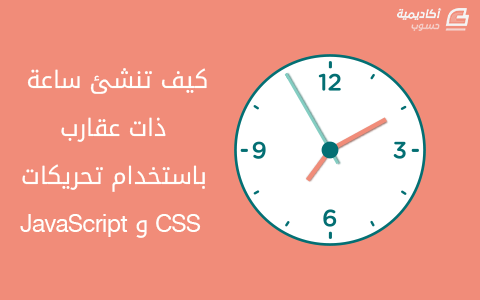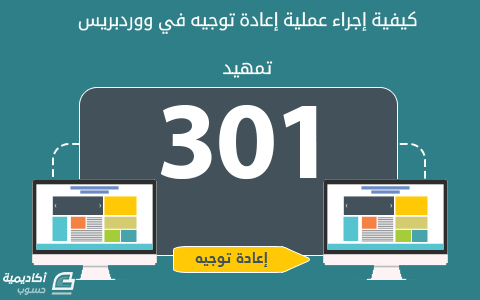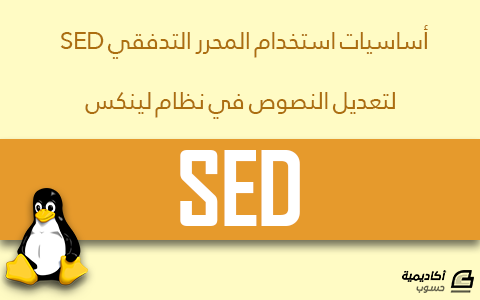-
المساهمات
1406 -
تاريخ الانضمام
-
تاريخ آخر زيارة
-
عدد الأيام التي تصدر بها
63
نوع المحتوى
ريادة الأعمال
البرمجة
التصميم
DevOps
التسويق والمبيعات
العمل الحر
البرامج والتطبيقات
آخر التحديثات
قصص نجاح
أسئلة وأجوبة
كتب
دورات
كل منشورات العضو عبد اللطيف ايمش
-
تملك المتصفحات الحديثة أدوات تطوير مبينة فيها للتعامل مع لغة JavaScript وتقنيات الويب الأخرى، وهذه الأدوات تتضمن سطر الأوامر (Console) الذي يشبه سطر الأوامر الخاص بأنظمة يونكس، إضافةً إلى أدواتٍ لتفحص (inspect) شجرة DOM، وأدوات للتنقيح (debugging)، وتحليل نشاط الشبكة. يمكن استخدام سطر الأوامر (Console) لإنشاء سجل من المعلومات كجزءٍ من عملية تطوير تطبيقات JavaScript، ويسمح لك بالتفاعل مع صفحة الويب بتنفيذ تعليمات JavaScript على عناصر الصفحة. وهذا يعني أنَّ سطر الأوامر يسمح لك بكتابة وإدارة ومراقبة شيفرات JavaScript عند الحاجة. سنشرح في هذا الدرس كيفية التعامل مع سطر الأوامر باستعمال JavaScript في المتصفحات، وسنعطي لمحة عن أدوات التطوير الأخرى المبنية في المتصفحات والتي يمكنك استعمالها في عملية تطوير تطبيقات الويب. العمل مع سطر الأوامر (Console) في المتصفح أغلبية متصفحات الويب الحديثة التي تدعم لغة HTML و XHTML القياسية ستوفِّر لك وصولًا إلى سطر أوامر الذي يمكنك استخدامه (عبر لغة JavaScript) بما يشبه طريقة استخدام الطرفية (terminal) في أنظمة يونكس. سنشرح الآن كيفية الوصول إلى سطر الأوامر في متصفحَي Firefox و Chrome. متصفح Firefox لفتح Web Console في متصفح Firefox، فاضغط على زر القائمة ☰ في الزاوية العليا اليمنى بجوار شريط العنوان. ثم اضغط على زر Developer الذي يقع تحت أيقونة المفك، والذي سيفتح قائمة Web Developer، ومن ثم اضغط على خيار Web Console. وهذا سيفتح لوحةً في أسفل نافذة المتصفح: يمكنك أيضًا الدخول إلى سطر الأوامر عبر اختصار لوحة المفاتيح Ctrl+Shift+K على نظامَي لينكس وويندوز، أو Command+Option+K على ماك. يمكننا التفاعل مع سطر الأوامر باستخدام JavaScript بعد أن استطعنا فتحه. متصفح Chrome لفتح JavaScript Console في متصفح Chrome فيمكنك النقر على القائمة في الزاوية العليا اليمنى من نافذة المتصفح (التي يُرمَز لها بثلاث نقط عمودية) ومن ثم اختيار More Tools ثم Developer Tools. ستُفتح لوحةٌ جديدة فيها اللسان Console في الشريط العلوي الذي عليك أن تضغط عليه للوصول إلى سطر الأوامر (هذا إن لم يكن هذا اللسان مفعّلًا من البداية): يمكنك أيضًا الوصول إلى سطر الأوامر بالضغط على اختصار لوحة المفاتيح Ctrl+Shif+J في نظامَي لينكس وويندوز، أو Command+Option+J في نظام ماك، وهذا سيؤدي إلى فتح لسان Console مباشرةً. يمكننا التفاعل مع سطر الأوامر باستخدام JavaScript بعد أن استطعنا فتحه. التعامل مع سطر الأوامر يمكنك كتابة شيفرات JavaScript داخل سطر الأوامر. لنبدأ بإظهار تحذير يحتوي على السلسلة النصية Hello, World!: alert("Hello, World!"); بعد أن تضغط على زر Enter بعد كتابة سطر JavaScript السابق، فيمكن أن تشاهد نافذة التحذير الآتية في متصفحك: ملاحظة: سيُظهِر سطر الأوامر نتيجة تنفيذ التعابير البرمجية، وسيُظهِر undefined إذا لم تتم إعادة (return) قيمة من التعبير المُنفَّذ. بدلًا من عرض نوافذ تحذير التي علينا الضغط على زر OK للخروج منها، يمكننا معرفة ناتج تعابير JavaScript بطباعتها إلى سطر الأوامر عبر الدالة console.log. فلو أردنا طباعة السلسلة النصية Hello, World! سنكتب التعبير البرمجي الآتي في سطر الأوامر: console.log("Hello, World!"); وسيُطبَع السطر الآتي في نافذة سطر الأوامر: Hello, World! يمكننا استخدام JavaScript لإجراء حسابات رياضية في سطر الأوامر: console.log(2 + 6); الناتج: 8 وسيستطيع المتصفح إجراء حسابات على أرقام أكبر: console.log(34348.2342343403285953845 * 4310.23409128534); الناتج: 148048930.17230788 لا تغفل عن إمكانية إجراء عمليات مُقسَّمة على أكثر من سطر عبر استعمال المتغيرات: let d = new Date(); console.log("Today's date is " + d); الناتج: Today's date is Wed Jun 21 2017 15:49:47 GMT-0400 (EDT) إذا أردتَ تعديل التعبير الذي كتبته في سطر الأوامر، فاضغط على زر السهم العلوي ↑ في لوحة مفاتيحك للحصول على السطر السابق، وهذا ما يسمح لك بتعديله ثم تنفيذه مجددًا. يوفر لك سطر أوامر المتصفح القدرة على تجربة شيفرات JavaScript في الوقت الحقيقي بما يشبه واجهة سطر الأوامر في أنظمة يونكس. التعامل مع ملف HTML يمكنك أيضًا إجراء عمليات على ملف HTML موجود مسبقًا أو على مستند مولّد ديناميكيًا عبر سطر الأوامر؛ وهذا يسمح لنا بتجربة كيفية تعامل شيفرات JavaScript مع عناصر HTML وقواعد CSS وسكربتات JavaScript الموجودة في صفحة الويب. أبقِ في ذهنك أنّك إذا أعدتَ تحميل الصفحة بعد تعديلها في سطر الأوامر فستعود إلى حالتها الأصلية قبل التعديل، ولذا احرص على حفظ أيّة تعديلات تريد الإبقاء عليها. لنحفظ مستند HTML الآتي باسم index.html لكي نجِّرب تعديلها عبر سطر الأوامر: <!DOCTYPE html> <html lang="en-US"> <head> <meta charset="UTF-8"> <meta name="viewport" content="width=device-width, initial-scale=1"> <title>Today's Date</title> </head> <body> </body> </html> إذا حفظتَ مستند HTML السابق في ملفٍ ما وفتحتَه باستخدام متصفحك المفضّل فيجب أن تشاهد صفحةً فارغةً عنوانها «Today’s Date». يمكنك الآن فتح سطر الأوامر لاستعمال JavaScript لتعديل الصفحة، وسنبدأ بكتابة شيفرة JavaScript لإضافة ترويسة في الصفحة: let d = new Date(); document.body.innerHTML = "<h1>Today's date is " + d + "</h1>" ستحصل على الناتج الآتي في سطر الأوامر: "<h1>Today's date is Sat Jun 24 2017 12:16:14 GMT-0400 (EDT)</h1>" يجب أن تبدو الصفحة الآن كما يلي: يمكنك أيضًا تعديل أنماط الصفحة، مثل لون الخلفية: document.body.style.backgroundColor = "lightblue"; الناتج: "lightblue" وكذلك الأمر مع لون النص في الصفحة: document.body.style.color = "white"; الناتج: "white" يجب أن تبدو الصفحة الآن كما يلي: يمكنك أيضًا إنشاء فقرة جديدة عبر العنصر <p>: let p = document.createElement("P"); بعد إنشاء العنصر، حان الوقت لإضافة عقدة نصية (text node) التي يمكننا إضافتها إلى الفقرة الجديدة: let t = document.createTextNode("Paragraph text."); سنضيفها الآن إلى الفقرة المُعرَّفة عبر المتغير p: p.appendChild(t); وأخيرًا سنضيف الفقرة المُخزَّنة في المتغير p والنص الموجود فيها إلى المستند: document.body.appendChild(p); إذا أكملتَ الخطوات السابقة، فيجب أن تبدو صفحة HTML السابقة كما يلي: يوفِّر لنا سطر الأوامر البيئة المناسبة لإجراء تجرب على صفحات HTML، لكن من المهم أن نبقي في ذهننا أنَّنا لا نعدل مستند HTML فعليًا عندما ننفذ التعليمات البرمجية في سطر الأوامر، وإنما ستذهب جميع تعديلاتنا إذا أعدنا تحديث الصفحة. لمحة عن أدوات التطوير الأخرى اعتمادًا على أدوات المطوِّر التي يوفرها متصفحك، فستقدر على استخدام أدوات أخرى لمساعدتك في عملية تطوير الويب، لنطلع على تلك الأدوات. عرض شجرة DOM في كل مرة يتم فيها تحميل صفحة الويب، فسيُنشِئ المتصفح ما يسمى شجرة DOM (اختصار للعبارة Document Object Model) للصفحة. شجرة DOM تتألف من كائنات التي تُمثِّل عناصر HTML ضمن البنية الهرمية للعناصر. وشجرة DOM متاحة ضمن لسان Inspector في متصفح Firefox أو لسان Elements في متصفح Chrome. تسمح لك هذه الأدوات بعرض وتعديل عناصر DOM وتسمح لك بمعرفة ما هي وسوم HTML المسؤولة عن عرض جزء معيّن من الصفحة. ويمكن أيضًا من هذا اللسان معرفة ما هي قيمة المعرِّف ID لصورةٍ معيّنةٍ على سبيل المثال. ستكون بنية الصفحة التي عدلناها (وقبل إعادة تحميل الصفحة) في لسان DOM كما يلي: يمكنك أيضًا رؤية ما هي قواعد CSS المطبقة في لوحة جانبية بجوار اللسان الذي يعرض بنية شجرة DOM، مما يسمح لك بمعرفة ما هي الأنماط المُطبّقة على عنصر DOM داخل مستند HTML أو عبر ملف أنماط CSS خارجي. هذه صورةٌ تظهر أنماط العنصر body في أدوات المطوِّر في Firefox: لتعديل عقدة من عقد DOM فانقر نقرًا مزدوجًا فوق العنصر المُحدَّد وأجرِ التعديلات اللازمة، فحاول مثلًا أن تحوِّل العنصر <h1> إلى <h2>. تذكَّر أنَّ الصفحة ستعود إلى حالتها الأصلية المحفوظة إذا أعدت تحميلها. لسان الشبكة يمكن في لسان الشبكة Network في أدوات المطوِّر الموجودة في متصفحك أن تراقب وتسجِّل الطلبيات الشبكية، إذ يُظهِر هذا اللسان جميع الطلبيات الشبكية التي يجريها المتصفح بما في ذلك ما طَلَبَهُ عند تحميل الصفحة، وكم استغرقت كل طلبية من الوقت، وسيوفِّر تفاصيل عن كل طلبية؛ وهذا سيساعد كثيرًا في معرفة سبل تحسين أداء الصفحة وتسريع تحميلها وتنقيح مشاكل الشبكة. يمكنك استخدام لسان الشبكة جنبًا إلى جنب مع سطر الأوامر، أي يمكنك بدء عملية تنقيح (debug) الصفحة في سطر الأوامر ثم الانتقال إلى لسان الشبكة لرؤية النشاطات الشبكية دون إعادة تحميل الصفحة. لتعلّم المزيد حول لسان الشبكة، فأنصحك بقراء working with Firefox’s Network Monitor أو getting started with analyzing Network performance with Chrome’s DevTools. التصميم المتجاوب عندما يكون موقع الويب متجاوبًا (responsive)، فهذا يعني أنَّه صُمِّمَ وطوِّرَ لكي يظهر ويعمل بشكل مناسب على مجال واسع من الأجهزة المختلفة مثل الهواتف المحمولة والحواسيب اللوحية والحواسيب المكتبة والمحمولة. قياس الشاشة وكثافة البكسلات ودعم اللمس هي عوامل مهمة يجب أخذها بالحسبان عند تطوير مواقع متجاوبة، ويجب عليك –كمطور ويب– أن تفكر في مبادئ التصميم المتجاوب عند إنشاء المواقع لإتاحتها للآخرين بغض النظر عن الجهاز الذي يصلون إلى موقعك عبره. يوفر لك متصفح Firefox و Chrome أدواتٍ للتأكد من تطبيقك لمبادئ التصميم المتجاوب أثناء إنشائك وتطويرك لمواقع وتطبيقات الويب. وستتمكن بوساطة تلك الأدوات أن تحاكي مختلف الأجهزة لكي تختبر تطبيقك وتحلّل مشاكله أثناء التطوير. اقرأ المزيد عن Responsive Design Mode في متصفح Firefox أو Device Mode في Chrome لتعلم طريقة الاستفادة من تلك الأدوات لإنشاء مواقع ويب تلبي احتياجات جميع المستخدمين. الخلاصة أخذنا في هذا الدرس لمحةً عن طريقة التعامل مع سطر الأوامر الموجود في المتصفحات الحديثة، بالإضافة إلى بعض المعلومات عن أدوات التطوير التي يمكنك الاستفادة منها في عملك. لتعلّم المزيد عن JavaScript فاقرأ كتاب تعلم JavaScript، وإذا كنتَ مهتمًا بمكتبة jQuery فأنصحك بالاطلاع على كتاب تعلم jQuery. ترجمة –وبتصرّف– للمقال How To Use the JavaScript Developer Console لصاحبته Lisa Tagliaferri
-
Let’s Encrypt هي سلطة شهادات مفتوحة ومؤتمتة تستعمل بروتوكول ACME (Automatic Certificate Management Environment) لتوفير شهادات TLS/SSL مجانية لأي عميل يحقق الشروط المطلوبة، وتلك الشهادات يمكن أن تستعمل لتشفير الاتصالات بين خادوم الويب وزوار موقعك. هنالك الكثير من العملاء المتاحة لبروتوكول ACME المكتوبة بمختلف لغات البرمجة، مع قدرة على الدمج مع أدوات الإدارة والخدمات والخواديم الشهيرة. أشهر عميل ACME باسم Certbot يُطوَّر حاليًا من Electronic Frontier Foundation. ويمكن لعميل Certbot ضبط تشفير TLS/SSL في خودايم أباتشي و Nginx إضافةً إلى التحقق من ملكية النطاق والحصول على الشهادات. سيشرح هذا الدرس سلطات الشهادات باختصار وكيف تعمل خدمة Let’s Encrypt، ثم سنتحدث عن بعض عملاء ACME. ما هي سلطة الشهادات؟ سلطات الشهادات (certificate authorities اختصارًا CAs) هي الجهات التي توقِّع شهادات TLS/SSL رقميًا لضمان وكفالة موثوقيتها. إذ تملك المتصفحات وأنظمة التشغيل قائمةً بسلطات الشهادات الموثوقة التي يمكن استعمالها للتحقق من شهادات أحد المواقع. حتى وقتٍ قريب، كانت أغلبية سلطات الشهادات خاضعة لشركات تجارية والتي تتقاضى أموالًا للحصول على خدمات توقيع الشهادات، لكن أتت خدمة Let’s Encrypt وجعلت هذه العملية مجانية للمستخدمين عبر أتمتة العملية كليًّا، وبالاعتماد على نظام الرعاية والمساهمات المالية لتمويل البنية التحتية اللازمة لتشغيل مثل هذه الخدمة. لمزيدٍ من المعلومات حول الشهادات والأنواع المختلفة من سلطات الشهادات، فاقرأ مقالة A Comparison of Let’s Encrypt, Commercial and Private Certificate Authorities, and Self-Signed SSL Certificates. كيف تعمل خدمة Let’s Encrypt بروتوكول ACME يُعرِّف كيفية تواصل العملاء مع الخواديم لطلب الشهادات والتحقق من ملكية النطاقات وتنزيل الشهادات، وهذا البروتوكول في صدد تحويله إلى معيار IETF رسمي. توفِّر خدمة Let’s Encrypt شهادات لنطاقات موثوقة، وهذا يعني أنَّها ستتحقق أنَّ الشهادة تأتي من شخصٍ يتحكم فعليًا بالنطاق، وذلك عبر إرسال العميل لرمز فريد (unique token) ثم إجراء طلبية ويب أو DNS للحصول على مفتاح مأخوذ من ذاك الرمز. على سبيل المثال، لو كنا سنجري تحقق عبر HTTP، فسيحسب العميل المفتاح من الرمز الفريد (unique token) ورمز الحساب (account token)، ثم يضع الناتج في ملف مُخدَّم من خادوم الويب، ثم يمكن لخواديم Let’s Encrypt أن تنزِّل الملف الموجود في المسار http://example.com/.well-known/acme-challenge/token فإذا كان المفتاح صحيحًا، فهذا يعني أن العميل قادرٌ على التحكم بالموارد الموجودة في النطاق example.com وبالتالي سيوقِّع الخادوم الشهادة ويتيحها للعميل. يُعرِّف بروتوكول ACME عدِّة طرائق للتحقق أنَّ العميل يملك النطاق، فاختبار HTTPS شبيه باختبار HTTP، لكن بدلًا من استخدام ملف نصي فسيوفِّر العميل شهادة موقعة ذاتيًا وفيها مفتاح التحقق. أما التحقق عبر DNS فيتم عبر وضع المفتاح في سجل DNS TXT. عميل Certbot Certbot هو أشهر عميل Let’s Encrypt، وهو متوافر في أغلبية توزيعات لينكس ويتضمن القدرة على الضبط التلقائي لخادومَي أباتشي و Nginx. يمكنك الحصول على الشهادة وتحديث ضبط أباتشي بتنفيذ الأمر الآتي بعد تثبيت عميل Certbot: sudo certbot --apache -d www.example.com سيسألك Certbot بعض الأسئلة ثم يجري عملية التحقق وينزِّل الشهادات ويُحدِّث ضبط أباتشي ويعيد تحميل الخادوم، ويمكنك بعد ذلك أن تنتقل إلى https://www.example.com في متصفح الويب الخاص بك وستشاهد القفل الأخضر مشيرًا إلى أنَّ الشهادة صحيحة والاتصال مشفّر. ولأن شهادات Let’s Encrypt صالحة لتسعين يومًا فقط، فمن المهم ضبط عملية تجديد مؤتمة. الأمر الآتي سيُجدِّد كل الشهادات الموجودة على الحاسوب: sudo certbot renew ضع الأمر السابق في جدول cron وشغِّله يوميًا، وستُجدَّد الشهادات تلقائيًا قبل ثلاثين يومًا من انتهاء صلاحيتها، وإذا أُنشِئَت الشهادة بادئ الأمر مع أحد الخيارين --apache أو --nginx فسيعيد Certbot تحميل الخادوم بعد نجاح عملية التجديد. إذا أردتَ معرفة المزيد من المعلومات حول جداول cron فأحيلك إلى درس كيف نستخدم المهام المجدولة باستخدامCron في أنظمة لينكس ويونكس. عملاء آخرين لأن بروتوكول ACME مفتوح وموثّق جيدًا، فقد طوِّرَ الكثير من العملاء البديلين، وهنالك قائمة بعملاء ACME في موقع Let’s Encrypt، وأغلبية العملاء لا يملكون ميزة ضبط خادوم الويب تلقائيًا التي يملكها Certbot لكن هنالك ميزات أخرى لها قد تجذبك: - هنالك عميل مكتوب بكل لغات البرمجة تقريبًا، بما في ذلك سكربتات الصدفة (shell scripts) ولغة Go و Node.js، وقد تستفيد من ذلك إن كنتَ تُنشِئ شهادات في بيئة مغلقة لا يمكن تضمين بايثون فيها ولا بقية اعتماديات Certbot. - بعض العملاء يمكن أن يعملوا دون امتيازات الجذر، فمن المستحسن تقليل كمية الشيفرات التي تعمل بامتيازات الجذر إلى أقل قدر ممكن. - الكثير من العملاء يمكنها أتمتة عملية التحقق عبر DNS عبر استخدام الواجهة البرمجية المناسبة لموفِّر خدمة DNS لإنشاء سجلات TXT تلقائيًا، والتحقق عبر DNS يسمح بتوليد شهادات لحالات الاستخدام الغريبة مثل تشفير خواديم الويب التي لا يمكن للعموم الوصول إليها. - بعض العملاء يمكن أن يندمج مع خودايم الويب أو الخواديم الوسيطة (proxy) العكسية، أو موزّعات الحِمل (load balancers) مما يسهِّل عملية الضبط والتشغيل. بعض أشهر تلك العملاء: - lego المكتوب بلغة Go، والذي يُثبَّت عبر ملفٍ ثنائيٍ وحيد، والذي يدعم عدد من مزودي خدمة DNS لتسهيل التحقق عبر DNS. - acme.sh وهو سكربت صدفة بسيط يمكن أن يعمل دون امتيازات الجذر، ويستطيع أن يتواصل مع أكثر من 30 مزودًا لخدمة DNS. - Caddy وهو خادوم ويب كامل مكتوب بلغة Go والذي يملك دعمًا مدمجًا فيه لخدمة Let’s Encrypt. يتوافر الكثير من العملاء، وأصبحت العديد من الخدمات والخواديم تؤتمت عملية إعداد TLS/SSL بدعم خدمة Let’s Encrypt فيها. الخلاصة لقد شرحنا أساسيات عمل خدمة Let’s Encrypt، وناقشنا أشهر العملاء المتوافرين، وإذا أردتَ معرفة كيفية إعداد هذه الخدمة مع بقية البرمجيات فأنصحك بالاطلاع على درس تنصيب شهادة SSL مجانية عبر خدمة Let’s encrypt على خادوم لينكس. ترجمة –وبتصرّف– للمقال An Introduction to Let’s Encrypt لصاحبه Brian Boucheron
-
أهلًا بك في عالم العمل المستقل! سواءً كنت قد استقلتَ من عملك ذي الدوام الكامل أو كنتَ تتطلع إلى جني القليل من الأموال عبر بعض الأعمال الجانبية، فاعلم أنَّ العمل الحر في مجال ووردبريس قد يكون بدايةً ممتازةً لتأسيس مهنتك كمدير مواقع موثوق. لكن هنالك مشكلة وحيدة؛ فالكثيرون يبدؤون عملهم الحر مع ووردبريس ببناء المواقع. أنا لا أقول أنَّ ذلك خطأ، وإنما لبناء المواقع من الصفر ميزاتٌ كثيرة: ستتعلم التعامل مع ووردبريس بسرعة، بدءًا من خصائص لوحة التحكم مرورًا بالإضافات الضرورية التي عليك استعمالها. ستصبح ملمًا بشركات الاستضافة، ولوحة تحكم cPanel وما يتعلق بأمور إدارة الخادوم، وهذه المعرفة ضرورية لجميع العاملين في مجال ووردبريس. ستتعلم العمل جنبًا إلى جنب مع العملاء لبناء المواقع التي تلبي احتياجاتهم، فمهارة تطوير المواقع ذات القيمة الكبيرة عند المستخدمين هي مهارةٌ لا تقدّر بثمن. ستقع بمشكلات وسترتكب أخطاء وستتعلم منها، ولا تنسَ أنَّ الأخطاء واردة جدًا خصوصًا مع الأمور التقنية. التحديات الرئيسية ستظهر لك عندما تتوقف عن جني المال، فإذا كان عملك الحر لا يتضمن سوى بناء المواقع للآخرين فستقضي نصف وقتك في البحث عن مشاريع جديدة ولقاء العملاء المحتملين ومحاولة البقاء على قيد الحياة حتى تجد عميلك القادم. لكن لحسن الحظ، هنالك طريقٌ أفضل لبدء العمل الحر: بدلًا من بناء مواقع ووردبريس من الصفر، لِمَ لا تساعد مَن يملكون موقعًا بصيانته؟ أبزر ميزاتك! هنالك عشرات الآلاف من الشركات الصغيرة حول العالم التي تبني مواقع ووردبريس والتي تتنافس للحصول على عملائك. أضف إلى ذلك وجود «حيتان كبيرة» مثل WebDevStudios التي توفِّر حلول ووردبريس للعملاء المميزين. أفضل شيء يمكنك فعله في هذه المجال المكتظ هو جعل نفسك مميزًا، إحدى طرق فعل ذلك هي توفير الخدمات التي يحتاج لها الناس مثل الدعم التقني المستمر وأمور الحماية وتحسين السرعة والأداء وصيانة الموقع. ألا تعلم أنَّ كثيرًا من صاحبي المواقع يكرهون تحديث الإضافات لأنها قد تسبب أخطاء أو تضاربات؟ لِمَ لا تتعلم كيفية تحديث الإضافات بأمان وتطبِّقها على مواقع عملائك؟ لن تحتاج إلى تقفي آثار الزبائن! عندما يكون عملك الحر مقتصرًا على بناء مواقع ويب لمختلف العملاء، فالكثير من وقتك سيضيع بحثًا عن مشاريع جديدة (وليس بجني المال). إذا كنت توفر خدمة صيانة مواقع، فسيدفع لك العملاء شهريًا للحصول على خدماتك، وهذا يعني أنَّه طالما كان عملك متقنًا وكانت لديك خطة صيانة واضحة ومرنة وحافظتَ على عملائك فستحصل على إيراد متكرر كل شهر. وهذا يعني أنَّ دخلك سيصبح ثابتًا نسبيًا، وبالتالي تستطيع توظيف أموالك واستعمالها بشكل أكثر كفاءة. إقناع الناس بشراء خدمة الصيانة أسهل إذا كنتَ تريد إقناع عميلك بإنشاء موقع ويب جديد، فمن الصعب حثّه على دفع آلاف الدولارات قبل أن يحصل على أيّة فوائد حقيقية من الموقع؛ أضف إلى ذلك أنَّ الفترة الزمنية بين المقابلة الأوليّة (قبل بدء المشروع) إلى حين إطلاق الموقع قد تُقدَّر بالأشهر (إن لم يكن أكثر). أما تأسيس عمل متعلق بصيانة مواقع ووردبريس فهو أسهل، لأن كمية المال المدفوعة من العملاء أقل وسيدفعون شهريًا، وعملية إقناع الناس بالاشتراك بخطط شهرية أقل جهدًا ووقتًا. يمكنك التوسع بسهولة وأتمتة عملية الصيانة بناء مواقع ويب ذات جودة عالية هو أمرٌ في غاية الصعوبة، صدقني لقد جربتُ ذلك عندما بدأتُ مع ووردبريس. لكن كل زبون يحتاج إلى شيءٍ مختلف، وعليك قضاء الكثير من الوقت لنقاش أهداف شركته وتصاميم الموقع ثم تطبيق التعديلات التي طلبها العميل. وعند حلول نهاية المشروع، فلن تجد نفسك قد جنيتَ أيّة أرباح لأنك أنفقت ساعات وساعات للتعامل مع طلبات العميل وبالتالي انخفضت قيمة ساعة عملك. أجمل ما في خدمة صيانة المواقع هي القدرة على أتمتة أغلبية المهام، إذ يمكنك الاستفادة من إضافة ManageWP لإدارة عشرات ومئات وآلاف مواقع ووردبريس من لوحة تحكم واحدة. الوقت الذي عليك إنفاقه لصيانة مواقع عملائك يتضمن: إقناع العميل بخدمتك وتهيئة الخطة التي اختارها. التعامل مع التعديلات والأمور التي يخبرك بها عميلك. معالجة التنبيهات المؤتمتة التي تأتيك إذا كان هنالك تهديد أمني، أو انخفضت مستويات أداء الموقع، أو لم يكن الموقع يعمل. خلا ذلك، فكل شيءٍ مؤتمت وسيُرسَل لك تنبيه إذا حدث حادث. لن يسبب عملك في ضغط على وقتك لا أريد أن أضلِّلَك هنا، فكل عملٍ متقنٍ في هذا العالم يأخذ وقتًا وصبرًا وجهدًا كبيرًا، وصيانة مواقع ووردبريس بدلًا من تطوير مواقع جديدة من الصفر ليست أمرًا سحريًا يسمح لك بجني المال وأنت جالسٌ على أريكتك ومسترخٍ. بعد أن يكون لك نظام كفء للإدارة، فلن تأخذ عملية إدارة مواقع ووردبريس كثيرًا من وقتك، وستتمكن من التعامل مع أغلبية طلبات الدعم بسهولة مما يعني أنك تستطيع تفريغ قدر كبير من وقتك لتملأه بما تشاء. أكمل قراءة الرواية التي تركتها لعدم توافر وقت لها، واحضر مباراة كرة القدم لفريقك المفضل، واذهب إلى الحديقة وتناول قليلًا من المثلجات. أو انفق وقتك –كما فعلتُ أنا– بتطوير الأنظمة وإنشاء شركة وبتوظيف أشخاص وإدارة فريق عمل وتحويل العمل الحر إلى تجارة كاملة. الخلاصة أهم شيء عليك تذكره حول العمل الحر مع ووردبريس هو أنَّ التركيز الرئيسي للعمل يجب أن يكون النجاح في مساعدة العملاء؛ تذكر أنَّ السبب الرئيسي وراء تطور ووردبريس هو مجتمع البرمجيات مفتوحة المصدر، والذي في أساسه يعني أنَّ هدف ووردبريس هو مساعدة الآخرين. ترجمة –وبتصرّف– للمقال Kick Off Your WordPress Freelance Career With a Website Maintenance Service لصاحبه Joe Howard حقوق الصورة البارزة محفوظة لـ Freepik
-
لغة Go (والتي يشار إليها golang أيضًا) هي لغة برمجة عصرية مفتوحة المصدر طورتها Google، وازداد انتشارها في كثير من الاستخدامات، وهي تنتهج منهج التبسيط (minimalist) في التطوير وتُسهِّل بناء برمجيات عملية ذات كفاءة عالية. سيشرح هذا الدرس كيفية تحميل وتثبيت Go 1.7، إضافةً إلى شرح تصريف (compile) وتنفيذ برنامج بسيط («!Hello World») على خادوم دبيان 8. المتطلبات المسبقة يفترض هذا الدرس أنَّ لديك وصولًا إلى خادوم دبيان 8 مضبوط فيه حساب مستخدم ليس جذرًا لكنه يمتلك امتيازات الجذر عبر الأمر sudo. الخطوة الأولى: تحميل حزمة لغة Go سنبدأ بتحميل حزمة Go على خادومنا من الموقع الرسمي. اذهب إلى صفحة تنزيل لغة Go الرسمية وابحث عن رابط URL لأرشيف النسخة الحالية من النسخة الثنائية (binary) من اللغة. احرص على أن تنسخ رابط آخر نسخة متوافرة ومتوافقة مع معمارية 64 بت. استعمل الأمر curl من مجلد المنزل لتحميل الأرشيف: curl -O https://storage.googleapis.com/golang/go1.7.4.linux-amd64.tar.gz وصحيحٌ أننا حمّلنا الملف من مصدر موثوق، إلا أنَّه من الأفضل التحقق من سلامة الملفات التي نحمّلها عبر الإنترنت، وهذا يعني أننا سنضمن أنَّ الملف لم يُعدَّل أو يتلاعب به أو يعطَب أثناء عملية التحميل. الأمر sha256sum يُظهِر رمزًا فريدًا من 256 بت: sha256sum go1.7*.tar.gz الناتج: 47fda42e46b4c3ec93fa5d4d4cc6a748aa3f9411a2a2b7e08e3a6d80d753ec8b go1.7.4.linux-amd64.tar.gz قارن الرمز الظاهر في ناتج الأمر السابق مع القيمة الموجودة في صفحة تحميل Go، إذا وجدتهما متطابقين فهذا يعني أنَّ عملية التحميل قد نجحت. لنحاول تثبيت لغة Go بعد أن تحققنا من سلامة الملف. الخطوة الثانية: تثبيت لغة Go سنستخدم الأمر tar لاستخراج محتويات الأرشيف، إذ يطلب الخيار x من الأمر tar أن يستخرج محتويات الملف، والخيار v أن يعرض مخرجات (والتي هي قائمة بالملفات التي ستُستخرَج)، أما الخيار f فيطلب من الأمر tar قراءة ملف الأرشيف المُحدَّد: tar xvf go1.7.4.linux-amd64.tar.gz يجب أن يُنشَأ مجلدٌ باسم go في مجلد العمل الحالي (وهو مجلد Home)، عليك الآن تبديل المستخدم المالك والمجموعة المالكة لمجلد go إلى الجذر، ثم نقله إلى مجلد /usr/local: sudo chown -R root:root ./go sudo mv go /usr/local ملاحظة: على الرغم من أنَّ المسار /usr/local/go هو المسار المنصوح به رسميًا، لكن بعض المستخدمين يفضلون استخدام مسارات مختلفة. عند هذه النقطة يجب تحديد مسار التثبيت عند استدعاء لغة Go من سطر الأوامر، ولجعل التعامل مع Go أسهل قليلًا ، سنضبط بعض المسارات. الخطوة الثالثة: ضبط مسارات Go سنضبط في هذه الخطوة بعض المسارات في البيئة (environment) عندك. لنضبط أولًا قيمة مجلد الجذر للغة Go، الذي يخبر Go أين عليها أن تبحث عن ملفاتها: sudo nano ~/.profile أضف السطرين الآتيين في نهاية الملف: export GOPATH=$HOME/work export PATH=$PATH:/usr/local/go/bin:$GOPATH/bin إذا اخترت تثبيت Go في مجلد آخر، فأضف الأسطر الآتية بدلًا مما سبق، فلو ثبتنا Go في مجلد Home على سبيل المثال، فسنضيف: export GOROOT=$HOME/go export GOPATH=$HOME/work export PATH=$PATH:$GOROOT/bin:$GOPATH/bin بعد تعديل الملف بما هو مناسب، احفظ الملف وأغلق المحرر، ثم أعد قراءة ملف .profile في جلسة bash الحالية: source ~/.profile لقد أنهينا تثبيت Go، لذا لنتأكد من ذلك بكتابة برنامج قصير. الخطوة الرابعة: تجربة Go بعد أن ثبتنا Go وضبطنا المسارات في خادومنا، يمكننا تجربتها للتأكد من أنها تعمل كما هو متوقع. أنشِئ مجلدًا جديدًا لبيئة عمل Go، وهو المكان الذي ستبني فيها Go ملفاتها: mkdir $HOME/work ثم أنشِئ هيكلة المجلدات اللازمة في ذاك المجلد لإنشاء برنامج بسيط، وسنستخدم my_project اسمًا لمشروعنا في هذا المثال: mkdir -p work/src/my_project/hello يمكنك الآن إنشاء ملف «Hello, World!» بلغة Go: nano ~/work/src/my_project/hello/hello.go ألصق الشيفرة الآتية داخل محررك، والذي يستخدم حزمة main في لغة go، ثم يستورد المكوِّن fmt، ثم يُنشِئ دالةً جديدةً لطباعة Hello, World! عند تشغيله: package main import "fmt" func main() { fmt.Printf("Hello, World!\n") } سيطبع البرنامج السابق العبارة «Hello, World!» إلى الطرفية إذا عَمِلَ دون مشاكل، مما يشير إلى إمكانية تصريف تطبيقات Go بنجاح. احفظ الملف وأغلق المحرر، ثم صرِّف (compile) الملف بتنفيذ التعليمة install التابعة للغة Go: go install my_project/hello يمكنك تشغيل الملف بعد التصريف بتنفيذ الأمر: hello إذا شاهدت المخرجات الآتية فاعلم أنَّ لغة Go مثبتة بشكل صحيح: Hello, World! يمكنك معرفة مكان وجود الملف التنفيذي hello في نظامك باستخدام الأمر which: which hello الناتج: /home/user/work/bin/hello تأكدنا من أنَّ بيئة تطوير Go تعمل بسلاسة بعد تشغيلنا لبرنامج Hello World البسيط السابق. الخلاصة بعد تحميل وتثبيت آخر حزمة Go وضبط المسارات الخاصة بها، أصبح نظامك جاهزًا لتطوير تطبيقات Go. لاحظ أنَّ التطبيقات الاعتيادية تستخدم مكتبات وحزم أخرى، ولتعلم المزيد من المعلومات حول تلك المكونات، انظر إلى صفحة How to Write Go Code في الدليل الرسمي. ترجمة –وبتصرّف– للمقال How To Install Go 1.7 on Debian 8 لصاحبته Lisa Tagliaferri
-
من المهم جدًا أن يكون الموقع سريعًا، إذ يتوقع ما نسبته 47% من الزوار أن يُحمَّل الموقع في أقل من ثانيتين، وسيترك ما نسبته 40% من الزوار موقعك إن استغرق أكثر من ثلاث ثواني ليُحمَّل. إحدى الدراسات (صحيحٌ أنَّ الدراسة قديمة، لكن الفكرة النظرية وراءها ما تزال صالحة إلى زماننا هذا) تقول أنَّ المستخدمين سيتساهلون إذا حدث تأخير بسيط، لكن درجة عدم رضاهم إذا كان التأخير متوسطًا هي نفسها إذا كان التأخير كبيرًا. فربما لا تظن أنَّ موقعك «بطيء»، لكن حتى لو كان زمن التأخير متوسطًا فقد يحسّ الزوار أنه بطيء جدًا؛ والحل الوحيد لتفادي خسارة زوار موقعك بسبب بطء الموقع هو جعله سريعًا :-) . إحدى أكبر العقبات التي ستواجهك عندما تحاول جعل موقعك سريعًا هي الصور والملفات الثابتة الأخرى مثل JS و CSS، فالصور تكون عادةً كبيرةً وتأخذ وقتًا طويلًا للتحميل (خصوصًا على الاستضافات المشتركة الرخيصة)، ولتحسين ذلك يمكنك استخدام شبكات توزيع المحتوى (CDN). ما هي شبكات توزيع المحتوى؟ شبكات توزيع المحتوى (بالإنكليزية Content Distribution Networks) هي مجموعة من الخواديم المنتشرة حول العالم والمختصة بتخديم المحتوى الثابت بسرعة. طريقة عمل تلك الشبكات تتلخص بوجود خادوم رئيسي (origin) يخزِّن ملفاتك الثابتة (مثل الصور وملفات JavaScript و CSS) وخواديم توزيع التي توصِّل المحتوى إلى المستخدمين، والخادوم الرئيسي هو الخادوم الذي يحتوي على النسخة الرئيسية من الملفات (وفي حالتنا: هو الخادوم الذي يُشغِّل ووردبريس). وعندما يتم طلب الصورة عبر شبكة توزيع المحتوى فسيُحدَّد ما هو الخادوم الأقرب لمكان المستخدم جغرافيًا وسيتحقق الخادوم إن كان يملك الصورة المطلوبة، فإن لم يكن يملكها فسينزلها من الخادوم الرئيسي، وإذا كانت موجودةً عنده فسيرسلها للمستخدم. فائدة طريقة التوزيع السابقة تتلخص في نقطتين أساسيتين: 1. تلك الخواديم مخصصة ومحسّنة لتخديم المحتوى الثابت (مثل الصور) لذا يمكنها تحميل المحتوى بشكل أسرع. 2. يتواجد أحد تلك الخواديم بالقرب من مكان المستخدم، وهذا يعني أنَّ الملف لن يحتاج إلى الانتقال لمسافات طويلة (فيزيائيًا) حتى يصل إلى المستخدم، وبالتالي سيكون زمن التأخير قليلًا. قد يبدو من الوهلة الأولى أنَّ الأمر معقدٌ جدًا، وهو كذلك، لكن لحسن الحظ لا توجد ضرورة أن تتعامل مع الأمور التقنية الخاصة بشبكات توزيع المحتوى، إذ تستطيع قطف الثمار مباشرةً، فهنالك خدماتٌ كثيرة تتولى الأمور التقنية وتُسهِّل عملية الاستفادة من تحسين الأداء عبر استعمال شبكات توزيع المحتوى في موقعك. لكن دعنا نلقي نظرةً على أفضل حلّ لاستعمال شبكات التوزيع في ووردبريس. استخدام Photon خدمة Photon هي خدمة جيدة لتوزيع المحتوى، وهي مجانية أيضًا، وهنالك أسباب تجعل خدمة Photon (التابعة لإضافة Jetpack) جيدة، ولهذا فصلناها عن بقية إضافات CDN: 1. هذه الخدمة هي جزءٌ من إضافة Jetpack، فإضافة Jetpack فيها الكثير من الميزات المفيدة ومن المرجح أنّك تستعملها في موقعك؛ كل ما عليك فعله هو تثبيت Jetpack (من إضافات – أضف جديد، ثم ابحث عن Jetpack) وفعِّل Photon وستكون خدمة CDN جاهزةً عندك، ولا حاجة إلى إجراء أيّة خطوات إضافية، وضبط هذه الخدمة بسيطٌ جدًا؛ إذ تحتاج الكثير من إضافات CDN الأخرى إلى تعديلات تقنية على ضبط خادومك، لكن هذه الإضافة لا تتطلب ذلك. 2. ستُحسِّن خدمة Photon من حجم صورك تلقائيًا، فأغلبية خدمات CDN ستُخدِّم الصور التي ترسلها لها كما هي، لكن خدمة Photon ستجعل الحجم التخزيني لتلك الصور أصغر، ولفعل ذلك ستستخدم Jetpack صيغة صور باسم webp التي طورتها Google، وتملك صيغة webp أفضل خوارزمية ضغط متوافرة حاليًا، وهي مدعومة من متصفحَي Chrome و Opera، وخدمة Photon تعرف ذلك وتُخدِّم الصور بصيغة webp لزوار موقع Chrome و Opera فقط (التي يستعملها حوالي نصف الزوار). 3. إحدى المزايا المتقدمة لخدمة Photon هي القدرة على تطبيق فلاتر إلى الصور وقصها وإعادة تحجميها، وعملية القص وإعادة التحجيم ستقوم بها خدمة Photon دون تدخل من المستخدم (باستعمال دوال add_image_size() الموجودة في ووردبريس)، ويمكن للمستخدمين المتقدمين أن يضيفوا فلاتر إلى الصورة لتغيير طريقة عرضها. عملية ضبط Photon شبيهة بطريقة ضبط وحدات (modules) Jetpack الأخرى. فبعد تفعيل إضافة Jetpack فاذهب إلى صفحة الضبط الخاصة بها وابحث عن Photon ثم اضغط على «Activate». ألم أقل لك أنَّ الأمر بسيط جدًا. لمزيدٍ من المعلومات حول Photon أحيلك إلى هذه الصفحة، وإلى توثيق API. خيارات أخرى لشبكات توزيع المحتوى لماذا تريد استخدام شبكة توزيع أخرى إذا كانت خدمة Photon ممتازةً؟ هنالك ثلاثة أسباب محتملة: الخصوصية. خدمة Photon مملوكة من شركة Automattic (وهي الشركة التي تملك موقع wordpress.com) وبعض المستخدمين يشكون في أمرهم. لا تنسَ أنَّ Automattic هي شركة تجارية وتوفر خدمة مجانية ولا تتوقع أنها صدقة نابعة من طيبة قلوبهم. لن تنتهي صلاحية التخزين المؤقت. وهذا يعني أنَّك لا تستطيع حذف صورة، فلو أردتَ استبدال صورة بأخرى فعليك رفع الصورة الجديدة باسمٍ مختلف. خدمة Photon لا تدعم إلا الصور. فلو أردتَ تخديم ملفات JavaScript و CSS من شبكة توزيع محتوى، فعليك استخدام خدمة أخرى. لكن لسوء الحظ، لا توجد خدمة توزيع محتوى سهلة الإعداد كما في خدمة Photon. لكن الأسباب السابقة لا تعني بالضرورة أن تتجنب استخدام هذه الخدمة، إذ إنَّ تحميل الصورة من خدمة Photon يملك أثرًا كبيرًا على سرعة موقعك، والفائدة الآتية من تحميل الملفات الثابتة الأخرى من شبكة توزيع محتوى ستكون قليلة نسبيًا، ما لم يكن موقعك مشهورًا فعندئذٍ سيستفيد من استعمال خدمة CDN أخرى. إذا أصررتَ على إعداد شبكة CDN فسأذكر في بقية هذا الدرس أفضل الخيارات التجارية المتاحة أمامك لتختار منها ما يناسبك. أفضل الخيارات: خدمة Cloudflare خدمة Cloudflare هي خيار ممتاز، ويمكنها توفير ميزات أكثر من مجرد شبكة توزيع محتوى، بما في ذلك تحسين حماية موقعك وخلاف ذلك، لذا أنصحك بإلقاء نظرة عليها. ذكرتُ Cloudflare أولًا لأنها توفر خطةً مجانيةً رائعةً كافيةً لأغلبية المستخدمين (وإذا أردتَ المزيد من الميزات، فالخطط الاحترافية تبدأ من 20 دولارًا لكل موقع شهريًا). فإذا كنتَ مهتمًا كثيرًا بالحصول على أفضل أداء وأردتَ دمج خدمات إضافة Jetpack مع خدمة توزيع محتوى خارجية، فأنصحك باستعمال Cloudflare. الجانب السلبي الوحيد لهذه الخدمة هو أنَّ إعدادها ليس بسيطًا كما في إضافة Jetpack؛ إذ ستحتاج إلى تسجيل حساب في الخدمة واتباع التعليمات لتحديث سجلات DNS، وقد تستغرق هذه العملية بين عدِّة ساعات إلى يوم كامل، وبعد فعلك لذلك عليك تسجيل الحساب المجاني وضبطه بنفسك. يمكنك قراءة هذا الدرس لشرح طريقة فعل ذلك. الخيارات التجارية الأخرى توفِّر Incapsula خدمة شبيهة بخدمة Cloudflare، وتعطيك خدمات تحسين الأداء والأمان، والخطة المجانية التي توفرها رائعة وهي سهلة الإعداد نسبيًا (ويوفرون لك إضافة ووردبريس لتسهيل دمج الخدمة مع موقعك، لكن قد مضت فترةٌ طويلةٌ منذ آخر تحديث لهذه الإضافة). لكن من مساوئ خدمة Incapsula أنَّ الخطط المدفوعة أغلى من نظيراتها في Cloudflare، لذا إذا أردتَ الحصول على ميزات متقدمة فعليك دفع مبلغ كبير نسبيًا، إذ تبدأ الخطط المدفوعة من 59 دولارًا لكل موقع شهريًا. أما خدمة KeyCDN فهي حلٌّ رخيصٌ نسبيًا لمواقع ووردبريس، وتوفر هذه الخدمة إضافة ووردبريس مُصانة ومُحدَّثة وتستحق التجربة. يجدر بالذكر أنَّ هذه الخدمة لا توفِّر خطة مجانية لكن هنالك فترة تجريبية مجانية، والخطط المدفوعة تبدأ من 0.04 دولار لكل غيغابايت، أي لن تدفع أكثر من دولار واحد شهريًا إلا إذا كان موقعك مشهورًا جدًا. ربما أشهر الخدمات هي خدمة MaxCDN والتي تستخدم من أشهر مواقع التدوين وتُذكَر كثيرًا عند الحديث مع مطوري ووردبريس الآخرين. يمكنك إضافة دعم لخدمة MaxCDN عبر إضافات مثل W3 Total Cache (انظر التوثيق)، وتبدأ الأسعار من 9 دولارًا شهريًا. Fastly هي خدمة CDN تُستعمَل من أكبر المواقع التي تتخصص بالأخبار مثل موقع صحيفة الغارديان البريطانية، وينصحون باستخدام إضافة purgely لدمج الخدمة في موقعك. وصحيحٌ أنَّ Fastly ليست أرخص خدمة CDN لكن هنالك إمكانية تجربة الخدمة بإعطائك 50 دولارًا في حسابك، وأنصحك بتجربة هذه الخدمة إذا كنت جادًا بخصوص تحسين سرعة موقعك. خيارات أخرى إذا أردتَ المزيد من الخيارات والإعدادات فقد تضع ببالك استخدام Amazon Cloudfront أو Google’s Cloud CDN إذا توفر تلك الخدمات تحكمًا دقيقًا وتسعير أكثر مرونة، لكنها تتطلب أن تكون لديك دراية تقنية أكبر. ربما تفكر في الدفع لأحدهم لكي يضبط تلك الخدمات لك لكي تلائم احتياجاتك. الخلاصة إنَّ أفضل خيار هو استخدام خدمة Photon لتخديم الصور مع استخدام Cloudflare لبقية الملفات، وعملية إعداد تلك الخدمات سهلة ولا تأخذ وقتًا طويلًا وستحسِّن سرعة موقعك كثيرًا، مما يرضي زوار موقعك ومحركات البحث. أما إذا كان موقعك أكبر فقد تفكر في استخدام الخدمات المدفوعة التي توفر لك قدرًا كبيرًا من التحكم، وهذه الخدمات التي ناقشناها في هذا الدرس توفِّر مجالًا واسعًا من الخدمات لمختلف أنواع المواقع ولمختلف الميزانيات. الفكرة الرئيسية من استخدام شبكات توزيع المحتوى هي تخديم محتوى الموقع بشكل أسرع إلى المستخدمين، وهذه الخدمات تضبطها لمرة واحدة ثم تنساها، لذا أنصحك بأخذ وقتك لتفكِّر بالخيار الأفضل لجعل موقعك سريعًا. لا تنسَ أنَّ استخدام شبكات توزيع المحتوى هو جزءٌ بسيطٌ من الأحجية التي تجعل موقعك سريعًا، فاستخدام إضافة للتخزين الموقت واختيار قالب سريع والاستضافة في شركة جيدة هي عوامل ستساعد في تسريع موقعك. لذا أنصحك بالاطلاع على الدورة التدريبية Become a WordPress Master التي تعلِّمك المهارات اللازمة لفعل ذلك في ووردبريس. ترجمة –وبتصرّف– للمقال Using CDNs to Unlock a Big WordPress Speed Boost لصاحبه Alex Denning. حقوق الصورة البارزة محفوظة لـ Freepik
- 2 تعليقات
-
- تحسين الأداء
- شبكات توزيع المحتوى
-
(و 1 أكثر)
موسوم في:
-
تتوسع قواعد البيانات بسرعة مع مرور الزمن، وتكاد في بعض الأحيان أن تملأ المساحة التخزينية المتاحة في نظام الملفات كلها. وقد تتعرض أيضًا إلى مشاكل في الإدخال والإخراج نتيجةً لمحاولة عدِّة خدمات الكتابة على (أو القراءة من) القسم نفسه معًا. هذا الدرس سيفيدك لو كنتَ تريد إضافة المزيد من المساحة التخزينية، أو استخدام خصائص جهاز التخزين لزيادة الأداء (ربما عبر استخدام RAID)، أو تتطلّع إلى استعمال ميزات أخرى للتخزين. سيعلِّمُك هذا الدرس طريقة تغيير مجلد تخزين بيانات MySQL. المتطلبات المسبقة للمتابعة مع هذا الدرس يجب أن يكون عندك: - خادوم CentOS 7 مع حساب مستخدم ليس جذرًا لكنه يمتلك امتيازات الجذر باستعمال الأمر sudo، وفيه خادوم MariaDB مثبت مسبقًا، يمكنك معرفة المزيد من المعلومات حول ضبط CentOS 7 بقراءة درس الضبط المبدئي لخادوم CentOS 7، وإذا لم تثبت MariaDB من قبل، فسيساعدك درس تثبيت وإعداد نظامي إدارة قواعد البيانات MySQL وPostgreSQL على ذلك. سننقل البيانات من جهاز تخزينٍ موصولٍ (mounted) في نقطة الوصل /mnt/volume-nyc1-01. يمكنك معرفة المزيد من المعلومات عن أجهزة التخزين والأقسام وكيفية استخدامها في درس «كيفية إجراء مهام إدارة أجهزة التخزين البسيطة في لينكس». سيعلّمك هذا الدرس طريقة نقل مجلد تخزين بيانات MySQL إلى مكانٍ جديد بغض النظر عن وسيط التخزين الذي تستخدمه (قرص صلب، أو مصفوفة RAID، أو تخزين شبكي). الخطوة الأولى: نقل مجلد بيانات MariaDB لكي نحضِّر لنقل مجلد بيانات MariaDB فلنحاول معرفة مساره الحالي عبر بدء جلسة تفاعلية بتسجيل الدخول بحساب المستخدم root: mysql -u root -p أدخِل كلمة المرور عند طلبها، ثم نفِّذ التعليمة التالية من سطر أوامر mysql: select @@datadir; الناتج: +-----------------+ | @@datadir | +-----------------+ | /var/lib/mysql/ | +-----------------+ 1 row in set (0.00 sec) الناتج السابق يُظهِر أنَّ قواعد MariaDB مضبوطة لاستخدام مجلد تخزين البيانات المبدئي /var/lib/mysql/، وهذا هو مسار المجلد الذي علينا نقله؛ نفِّذ الأمر exit للخروج: exit لكي نضمن سلامة البيانات، علينا أولًا إغلاق خادوم MariaDB قبل تعديل مجلد البيانات: sudo systemctl stop mariadb الأمر systemctl لا يُظهِر نتيجة تنفيذ أوامر إدارة الخدمات، لذا إذا أردتَ التحقق أنَّ الخادوم قد أُغلِق بنجاح، فنفِّذ الأمر الآتي: sudo systemctl status mariadb انظر إلى آخر سطر من ناتج الأمر السابق الذي يجب أن يخبرك أنَّ الخادوم قد توقف عن العمل: . . . Dec 16 18:29:26 mysql systemd[1]: Stopped MariaDB database server. سننسخ مجلد قواعد البيانات الموجود حاليًا إلى المكان الجديد باستخدام rsync وذلك بعد إغلاق الخادوم. سنستخدم الخيار -a للحفاظ على الأذونات وخصائص المجلد الأخرى، وسيزودنا الخيار -v بمخرجات توضِّح سير عملية النسخ. ملاحظة: احرص على عدم وجود خط مائل (/) في نهاية مسار المجلد الذي ستُنسَخ البيانات منه، والذي قد يُضاف تلقائيًا إذا كنتَ تُكمِل المسار باستعمال زر tab، فإذا كان الخط المائل موجودًا فسينسخ الأمر rsync المجلد نفسه وليس محتوياته. sudo rsync -av /var/lib/mysql /mnt/volume-nyc1-01 بعد إكمال تنفيذ أمر rsync السابق، فأعد تسمية المجلد الحالية وأضف إليه اللاحقة .bak (لتعرف أنه نسخة احتياطية وليس المجلد الأصل) وأبقِه موجودًا حتى تتأكد من نجاح عملية النقل؛ أعدنا تسميته لتفادي الخلط بين الملفات الموجودة في المكان القديم والجديد: sudo mv /var/lib/mysql /var/lib/mysql.bak سنشرع الآن بتعديل ضبط قواعد البيانات. الخطوة الثانية: الإشارة إلى مكان تخزين البيانات الجديد هنالك طرائق عدِّة لتجاوز القيم المضبوطة في MySQL، إذ تُضبَط التعليمة datadir مبدئيًا إلى /var/lib/mysql في ملف /etc/my.cnf، لذا لنعدِّل هذا الملف لتغيير المسار إلى المجلد الجديد: sudo vi /etc/my.cnf ابحث عن السطر الذي يبدأ بالكلمة datadir= وغيّر المسار الذي يُشير إليه إلى المسار الجديد. ولوجود ملف المقبس (socket file) في مجلد البيانات القديم، فعلينا تحديثه ليشير إلى المكان الجديد أيضًا: [mysqld] . . . datadir=/mnt/volume-nyc1-01/mysql socket=/mnt/volume-nyc1-01/mysql/mysql.sock . . . بعد تحديث الأسطر السابقة الموجودة في الملف، فلنضف ضبطًا خاصًا بعميل mysql وذلك بإضافة الضبط الآتي إلى نهاية الملف (لكي لا نُقسِّم تعليمات الضبط الخاصة بخادوم MySQL إلى قسمين) لكن قبل السطر الذي يحتوي على الكلمة include: [client] port=3306 socket=/mnt/volume-nyc1-01/mysql/mysql.sock !includedir /etc/my.cnf.d بعد أن تنتهي من تعديل الملف، فاضغط على زر Escape ثم اكتب :wq! لحفظ الملف والخروج من المحرر. الخطوة الثالثة: إعادة تشغيل خادوم MariaDB بعد أن حدثنا الضبط ليشير إلى مسار المجلد الجديد، فيمكننا الآن تشغيل خادوم MariaDB والتأكد من عمله بشكل سليم: sudo systemctl start mariadb sudo systemctl status mariadb للتأكد أننا نستعمل المجلد الموجود في المسار الجديد لتخزين البيانات، فسنتصل عبر عميل mysql: mysql -u root -p وننظر إلى قيمة datadir مجددًا: select @@datadir; الناتج: +----------------------------+ | @@datadir | +----------------------------+ | /mnt/volume-nyc1-01/mysql/ | +----------------------------+ 1 row in set (0.01 sec) نفِّذ exit للخروج من العميل. بعد أن أعدت تشغيل خادوم MariaDB وتأكدت أنَّه يستعمل المكان الجديد، فخذ وقتك للتحقق من سلامة بياناتك وأنَّ قواعد بياناتك تعمل دون مشاكل، وبعدئذٍ تستطيع حذف المجلد الاحتياطي بالأمر sudo rm -rf /var/lib/mysql.bak. الخلاصة تعلمنا في هذا الدرس طريقة نقل مجلد بيانات MariaDB إلى مسارٍ جديد، وهذه الطريقة ستعمل مهما كانت تقنية التخزين التي يعتمدها وسيط التخزين الذي ستستعمله. ولمّا كانت قواعد بيانات MariaDB مشتقةً من MySQL، فيمكنك معرفة المزيد من المعلومات حول إدارة مجلدات البيانات في القسمين الآتيين من توثيق MySQL الرسمي: The MySQL Data Directory و Setting Up Multiple Data Directories. ترجمة –وبتصرّف– للمقال How To Change a MariaDB Data Directory to a New Location on CentOS 7 لصاحبته Melissa Anderson
-
برمجية ووردبريس هي واحدة من أشهر أنظمة إدارة المحتوى مفتوحة المصدر في العالم، وصحيحٌ أنَّ غرضها الأساسي هو إنشاء مدونات، لكنها تطورت على مرّ السنين لتصبح منصةً مرنةً لإنشاء مواقع الويب، ولا نستطيع أن ننكر مدى ثباتها وموثوقيتها التي تطورت خلال خمسة عشر عامًا، لكن ما تزال بعض المشكلات تظهر بين الفينة والأخرى. إذا حاولت فتح موقعك الذي يعتمد على ووردبريس ورأيت رسالةً تُشير إلى خطأ في قواعد البيانات “خطأ في إنشاء اتصال بقاعدة البيانات” (Error Establishing Database Connection)، فمن المرجح أن يكون السبب بين القائمة الآتية: انهارت قاعدة البيانات، ربما بسبب نفاد الذاكرة المتاحة للخادوم معلومات الوصول إلى قاعدة البيانات الموجودة في ضبط ووردبريس غير صحيحة حدث ضرر في جداول قاعدة بيانات ووردبريس لنناقش المشاكل السابقة كلًّا على حدة لنعرف إن كان هو السبب فيما أصاب موقعك، مع ذكر طريقة حلها. المتطلبات المسبقة يفترض هذا الدرس: أنَّك تستعمل ووردبريس على خادوم يمكنك الوصول إلى سطر أوامر وتستطيع تشغيل الأوامر فيه بامتيازات الجذر عبر الأداة sudo. تعمل قاعدة البيانات على خادوم ووردبريس نفسه (وهذا شائع في مواقع ووردبريس المستضافة ذاتيًا، لكنه ليس شائعًا في مواقع ووردبريس المستضافة على استضافة مشتركة). أنَّك تعرف اسم المستخدم الذي يملك وصولًا إلى قاعدة البيانات مع كلمة مروره، واسم قاعدة البيانات الخاصة بورردبريس. يجب أن توفِّر هذه المعلومات عند ضبطك لبرمجية ووردبريس ضبطًا مبدئيًا. الخطوة الأولى: التحقق من الذاكرة المتاحة على الخادوم أوّل خطوة لمعرفة سبب المشكلة هي تسجيل الدخول إلى الخادوم لمعرفة إذا كان سليمًا وأنَّ خدمة MySQL تعمل دون مشاكل. سجِّل دخولك إلى الخادوم عبر SSH، وتذكر أن تضع اسم المستخدم واسم النطاق الخاصين بك في الأمر الآتي: ssh sammy@your_server_ip ملاحظة: إذا كنتَ متأكدًا أنَّ معلومات الاتصال الخاصة بك صحيحة لكنك تواجه مشاكل في تسجيل الدخول، فقد يكون السبب هو نفاد الذاكرة في خادومك أو أنَّه تحت حِملٍ شديد؛ وقد يكون ذلك بسبب كمية كبيرة من البيانات المُرسَلة إلى موقعك، وهذا يُفسِّر سبب الخطأ الذي حدث في ووردبريس… قد تحتاج إلى إعادة تشغيل خادومك قبل أن تتمكن من تسجيل الدخول إليه. بعد أن سجلنا دخولنا بنجاح إلى الخادوم، فيمكننا التأكد أنَّ قواعد MySQL تعمل دون مشاكل: sudo netstat -plt يعرض الأمر netstat معلوماتٍ حول الاتصالات الشبكية في نظامنا، وطلبنا من الأمر السابق أسماء البرامج -p التي تستمع إلى الاتصالات -l على مقابس TCP -t؛ عليك الآن البحث عن السطر الذي تُذكر خدمة mysqld فيه: Active Internet connections (only servers) Proto Recv-Q Send-Q Local Address Foreign Address State PID/Program name tcp 0 0 localhost:mysql *:* LISTEN 1958/mysqld tcp 0 0 *:ssh *:* LISTEN 2205/sshd tcp 0 0 localhost:smtp *:* LISTEN 2361/master tcp6 0 0 [::]:http [::]:* LISTEN 16091/apache2 tcp6 0 0 [::]:ssh [::]:* LISTEN 2205/sshd tcp6 0 0 ip6-localhost:smtp [::]:* LISTEN 2361/master إذا كانت مخرجات الأمر السابق عندك مشابهةً لما سبق، فهذا يعني أنَّ خادوم MySQL يعمل ويستمع إلى الاتصالات القادمة؛ أما إذا لم ترَ خدمة MySQL مذكورةً في الناتج، فجرِّب تشغيلها يدويًا، وذلك باستعمال أمرٍ شبيهٍ بالأمر الآتي: sudo systemctl start mysql لاحظ أنَّ بعض توزيعات لينكس (وأشهرها CentOS) تستعمل mysqld بدلًا من mysql للإشارة إلى اسم الخدمة؛ لذا ضع الكلمة الملائمة لنظامك الذي تستعمله. يجب أن تبدأ خدمة MySQL الآن، وأعد تشغيل أمر netstat السابق للتأكد من ذلك، وابحث عن السطر الذي يحتوي على اسم خدمة MySQL. تحتاج قواعد بيانات MySQL وبرمجية ووردبريس إلى قدرٍ لا بأس به من الذاكرة لكي تعمل عملًا سليمًا؛ وإذا انهارت قواعد البيانات بسبب نفاد الذاكرة، فيجب أن نرى دليلًا على ذلك في سجل الأخطاء. لنلقِ نظرة: zgrep -a "allocate memory" /var/log/mysql/error.log* الأمر zgrep سيبحث في ملفات السجل، بما فيها ملفات السجل القديمة والتي ضُغِطَت لتوفير المساحة التخزينية؛ وحددنا في الأمر السابق أننا نبحث في أي سطر يحتوي على العبارة allocate memory في أي ملف error.log* موجود في مجلد /var/log/mysql/: 2017-04-11T17:38:22.604644Z 0 [ERROR] InnoDB: Cannot allocate memory for the buffer pool إذا رأيتَ سطرًا أو أكثر يشبه السطر السابق فهذا يعني أنَّ خادوم MySQL قد انهار بسبب عدم كفاية الذاكرة؛ وإذا وجدتَ سطرًا وحيدًا فقط فهذا يعني أنَّ الانهيار عَرَضي بسبب كمية مؤقتة كبيرة من البيانات، أما إذا كانت هنالك عدِّة أسطر تحوي الخطأ نفسه، فهذا يعني أنَّ الذاكرة الحالية لا تكفي خادومك. في كلا الحالتين السابقتين، الحل العملي لهذه المشكلة هو الانتقال إلى خادومٍ تتوافر فيه ذاكرة أكثر، والأمر بسيطٌ جدًا إذا كان خادومك مستضافًا على خدمةٍ سحابية، إذ تستطيع ترقية الخادوم دون انقطاع الخدمة لوقتٍ طويل. إذا لم تجد أيّة مخرجات بعد تنفيذ أمر zgrep السابق، فهذا يعني أنَّ الذاكرة تكفي خادومك، وإن بقي موقعك يُظهِر رسالة الخطأ، فانتقل إلى الخطوة التالية التي نلقي فيها نظرةً على ضبط ووردبريس ونتأكد أنَّ معلومات الدخول إلى قاعدة MySQL صحيحة. الخطوة الثانية: التحقق من معلومات الدخول إلى قاعدة البيانات إذا نقلتَ موقع ووردبريس إلى خادوم جديد أو إلى استضافة أخرى، فقد تحتاج إلى تحديث معلومات الاتصال بقاعدة البيانات، وهذه المعلومات مخزنة في ملف PHP على الخادوم باسم wp-config.php. لنعثر بدايةً على ملف wp-config.php: sudo find / -name "wp-config.php" الأمر السابق يبحث في كل النظام (بدءًا من المجلد الجذر /) عن أي ملف باسم wp-config.php، ثم سيعرض المسار الكامل للملف إن عُثِرَ عليه: /var/www/html/wp-config.php ملاحظة: إذا كنتَ تعلم مكان تثبيت برمجية ووردبريس، فيمكنك الانتقال إلى مسار تثبيتها مباشرةً وتخطي الخطوة السابقة لأنها تستهلك بعض الوقت. استعمل محرِّرك النصي المفضل لتعديل ملف الضبط، سنستعمل محرر nano في الأمر الآتي: sudo nano /var/www/html/wp-config.php ستشاهد أمامك ملفًا نصيًا مليئًا بخيارات الضبط مع بعض التعليقات التي تشرحها. لكنك ستجد قسمًا (في بداية الملف عادةً) فيه معلومات الاتصال إلى قاعدة البيانات: /** The name of the database for WordPress */ define('DB_NAME', 'database_name'); /** MySQL database username */ define('DB_USER', 'database_username'); /** MySQL database password */ define('DB_PASSWORD', 'database_password'); تأكد أن القيم الثلاث السابقة صحيحة بناءً على معلومات الاتصال المسجلة عندك؛ وإذا لم تكن صحيحةً فحدِّثها وفقًا لما تراه مناسبًا، ثم احفظ الملف واخرج من المحرر (بضغط Ctrl+o للحفظ ثم Ctrl+x للخروج، وذلك إذا كنتَ تستعمل محرر nano). حتى لو بدت لك معلومات الاتصال بقاعدة البيانات صحيحةً، فمن المفيد تجربة الاتصال إلى قاعدة البيانات من سطر الأوامر ليطمئن قلبك. انسخ المعلومات المذكورة في ملف الضبط السابق واستعملها في هذا الأمر: mysqlshow -u database_username -p عندما يُطلَب منك إدخال كلمة مرور فألصقها واضغط على زر Enter، وإن ظهر لك خطأ Access denied فهذا يعني أنَّ اسم المستخدم أو كلمة المرور خطأ، وإذا كانا صحيحين فسيعرض الأمر mysqlshow جميع قواعد البيانات التي يملك المستخدم وصولًا إليها: +--------------------+ | Databases | +--------------------+ | information_schema | | database_name | +--------------------+ تأكد أنَّ اسم إحدى قواعد البيانات يطابق تمامًا الاسم المذكور في ملف ضبط ووردبريس؛ وعندئذٍ ستعلم أنَّ ضبطك صحيح وأنَّ ووردبريس يجب أن تكون قادرةً على الاتصال بقاعدة البيانات بنجاح. ادخل إلى موقعك مجددًا لعل رسالة الخطأ تختفي، وإن بقيت موجودةً فلنحاول إصلاح قاعدة البيانات. الخطوة الثالثة: إصلاح قاعدة بيانات ووردبريس قد يحدث عطب في قاعدة بيانات ووردبريس في بعض الأحيان بسبب فشل الترقية أو انهيار قاعدة البيانات أو مشكلة في إحدى الإضافات، وقد تظهر هذه المشكلة على أنها خطأ في الاتصال بقاعدة البيانات، لذا إذا لم تكن المشكلة في خادوم MySQL ولا في ملف الضبط، فجرِّب إصلاح قاعدة البيانات. توفر ووردبريس أداةً مبنيةً داخلها لإصلاح قاعدة البيانات، وهي معطلة افتراضيًا لعدم وجود قيود مفروضة على من يستطيع الوصول إليها مما قد يسبب مشكلةً أمنيةً، لذا سنفعِّل هذه الميزة، ثم نُشغِّل أداة الإصلاح، ثم نعطلها. افتح ملف wp-config.php مرةً أخرى: sudo nano /var/www/html/wp-config.php ألصق ما يلي في سطرٍ جديد: define('WP_ALLOW_REPAIR', true); سيؤدي السطر السابق إلى تفعيل ميزة إصلاح قاعدة البيانات. احفظ الملف وأغلق المحرر النصي، وافتح العنوان الآتي في متصفحك، وتذكر أن تضع اسم النطاق الخاص بموقعك أو عنوان IP التابع له: http://www.example.com/wp-admin/maint/repair.php يجب أن تظهر صفحة الإصلاح: اضغط على زر «Repair Database» ويجب أن تنتقل إلى صفحة النتائج التي تستطع أن ترى فيها التحققات والإصلاحات التي تجريها ووردبريس في الوقت الحقيقي: بعد انتهاء هذه العملية، احرص على تعديل ملف wp-config.php وحذف السطر الذي أضفناه إليه آنفًا. هل لاحظت أيّة إصلاحات أجرتها الأداة؟ جرِّب الدخول إلى موقعك مجددًا وانظر هل اختفت رسالة الخطأ. إذا ظهرت مشاكل لا يمكن حلها فربما ستحتاج إلى استعادة قاعدة البيانات من نسخة احتياطية إذا توافرت عندك. إذا لم يُعثَر على مشاكل في قاعدة البيانات ولم تستطع أن تعرف ما أصل المشكلة، فمن المحتمل أن هنالك مشاكل أخرى لم تنتبه إليها. الخلاصة أغلبية أخطاء “خطأ في إنشاء اتصال بقاعدة البيانات” يمكن حلّها عبر اتباع الخطوات السابقة، لكن مع ذلك هنالك أخطاء أكثر تعقيدًا قد تظهر على شكل خطأ في الاتصال بقاعدة البيانات؛ لذا سأعرض لك قائمةً بالمقالات التي تساعدك في تَتَبُع وإصلاح مسبب المشكلة: أحد المسببات الشائعة للتراسل الكبير لموقع ووردبريس (وبالتالي انخفاض الأداء وحدوث أخطاء) هو هجمات brute-force ، وبالتالي يجب اتخاذ إجراءات للتخفيف من تأثيرها. يمكنك توفير بعض موارد الخادوم باستعمال التخزين المؤقت لصفحات ووردبريس؛ وهنالك عدد كبير من إضافات التخزين المؤقت البسيطة المتوافرة لها. ترجمة –وبتصرّف– للمقال How To Debug the Wordpress “Error Establishing Database Connection” لصاحبه Brian Boucheron. حقوق الصورة البارزة محفوظة لـ Freepik
-
من المهم جدًا الحفاظ على دقة وقت النظام، سواءً فعلنا ذلك للحرص على دقة ترتيب السجلات (logs) أو أنَّ تحديثات قاعدة البيانات ستُطبَّق دون مشاكل؛ فإذا كان الوقت المضبوط على النظام غير صحيح، فقد يسبب ذلك أخطاءً أو تلفًا في البيانات أو مشاكل أخرى يصعب معرفة سببها بسهولة. ميزة مزامنة الوقت مضمّنةٌ ومفعّلةٌ في أوبنتو 16.04 افتراضيًا عبر خدمة timesyncd، وسنلقي في هذا الدرس نظرةً على الأوامر الأساسية المتعلقة بالوقت، ونتأكد أنَّ خدمة timesyncd مفعّلة، ونتعلم كيفية تثبيت خدمة بديلة لمزامنة الوقت والتاريخ. المتطلبات المسبقة يجب أن تملك قبل اتباع تعليمات هذا الدرس خادومًا يعمل بنظام أوبنتو 16.04 مع مستخدم ليس جذرًا لكنه يملك امتيازات الجذر عبر الأمر sudo؛ انظر إلى درس الإعداد الابتدائي لخادوم أوبنتو 14.04» لمزيدٍ من المعلومات. تعلّم الأوامر الأساسية للتعامل مع الوقت إنَّ أبسط الأوامر لمعرفة ما هو الوقت الحالي في نظامك هو date، يمكن لأي مستخدم كتابة هذا الأمر للحصول على الوقت والتاريخ الحاليين: date مثال على الناتج: Wed Apr 26 17:44:38 UTC 2017 من المرجح أنَّ المنطقة الزمنية المستعملة في خادومك هي UTC كما هو ظاهر في المثال أعلاه، كلمة UTC هي اختصار لعبارة Coordinated Universal Time (التوقيت العالمي الموحد) وهو الوقت عند مبدأ خطوط الطول، واستعمال توقيت UTC سيسهل عليك العمل إذا كانت خواديمك تمتد لأكثر من منطقة زمنية وحيدة. إذا أردت تغيير المنطقة الزمنية لأي سببٍ من الأسباب، فيمكنك استخدام الأمر timedatectl لفعل ذلك. اعرض أولًا قائمةً بالمناطق الزمنية المتاحة: timedatectl list-timezones ستُعرَض قائمة بجميع المناطق الزمنية، يمكنك الضغط على زر Space للتمرير إلى الأسفل وزر b للتمرير إلى الأعلى؛ وبعد أن تعثر على المنطقة الزمنية الصحيحة فدوِّنها عندك ثم اضغط على q للخروج من القائمة. يمكنك الآن ضبط القائمة الزمنية باستخدام الأمر timedatectl set-timezone، احرص على وضع منطقتك الزمنية بدلًا من تلك المذكورة في الأمر الآتي؛ لاحظ أنَّك ستحتاج إلى استخدام الأمر sudo مع الأمر timedatectl لإجراء هذا التعديل: sudo timedatectl set-timezone America/New_York يمكنك التحقق من التغييرات بتشغيل الأمر date مجددًا: date الناتج: Wed Apr 26 13:55:45 EDT 2017 يجب أن يشير الاختصار المذكور في الأمر السابق إلى المنطقة الزمنية التي اخترتها. تعلمنا كيف نتحقق من الوقت الحالي وكيف نضبط المناطق الزمنية، وسنتعلم الآن كيف نتأكد من مزامنة الوقت في نظامنا. التحكم بخدمة timesyncd بواسطة timedatectl كانت أغلبية عمليات مزامنة الوقت تتم عبر خدمة بروتوكول وقت الشبكة (Network Time Protocol daemon) ntpd، أي سيتصل الخادوم إلى مجموعة من خواديم NTP التي توفر الوقت بدقة كبيرة. لكن توزيعة أوبنتو تستعمل timesyncd بدلًا من ntpd لمزامنة الوقت، إذ تتصل خدمة timesyncd إلى خواديم الوقت نفسها وتعمل العمل نفسه تقريبًا، لكنها أخف وتندمج اندماجًا أفضل مع systemd وطريقة العمل الداخلية في توزيعة أوبنتو. يمكنك الحصول على حالة خدمة timesyncd بتشغيل الأمر timedatectl دون معاملات، ولن تحتاج إلى استخدام sudo في هذا الموضع: timedatectl الناتج: Local time: Wed 2017-04-26 17:20:07 UTC Universal time: Wed 2017-04-26 17:20:07 UTC RTC time: Wed 2017-04-26 17:20:07 Time zone: Etc/UTC (UTC, +0000) Network time on: yes NTP synchronized: yes RTC in local TZ: no سيطبع الأمر السابق الوقت المحلي والوقت العالمي (والذي يساوي الوقت المحلي في حال لم تغيّر المنطقة الزمنية)، وبعض معلومات عن حالة وقت الشبكة. السطر Network time on: yes يعني أنَّ خدمة timesyncd مفعّلة، والسطر NTP synchronized: yes يشير إلى نجاح مزامنة الوقت. إذا لم تكن خدمة timesyncd مفعلةً، فشغِّلها باستعمال الأمر timedatectl: sudo timedatectl set-ntp on شغِّل الأمر timedatectl مجددًا للتأكد من حالة وقت الشبكة؛ لاحظ أنَّ عملية التزامن تحتاج إلى بعض الوقت، لكن في النهاية يجب أن تكون قيمة السطرين Network time on: و NTP synchronized: تساوي yes. التحويل إلى خدمة ntpd على الرغم من أنَّ خدمة timesyncd مناسبة لغالبية الاحتياجات، لكن بعض التطبيقات حساسةٌ جدًا لأدنى اضطراب في الوقت ومن المستحسن استعمال ntpd في هذه الحالات، لأنه يستعمل تقنيات معقدة لإبقاء الوقت في النظام مزامنًا دومًا. علينا إيقاف خدمة timesyncd قبل تثبيت ntpd: sudo timedatectl set-ntp no للتأكد من إيقاف خدمة timesyncd: timedatectl ابحث عن السطر Network time on: no الذي يعني أنَّ خدمة timdsyncd متوقفة؛ يمكننا الآن تثبيت حزمة ntp باستعمال الأداة apt-get: sudo apt-get install ntp يجب أن يعمل خادوم ntpd تلقائيًا بعد التثبيت، يمكنك عرض حالة خدمة ntpd للتأكد أنَّ كل شيءٍ على ما يرام: sudo ntpq -p الناتج: remote refid st t when poll reach delay offset jitter ============================================================================== 0.ubuntu.pool.n .POOL. 16 p - 64 0 0.000 0.000 0.000 1.ubuntu.pool.n .POOL. 16 p - 64 0 0.000 0.000 0.000 2.ubuntu.pool.n .POOL. 16 p - 64 0 0.000 0.000 0.000 3.ubuntu.pool.n .POOL. 16 p - 64 0 0.000 0.000 0.000 ntp.ubuntu.com .POOL. 16 p - 64 0 0.000 0.000 0.000 -makaki.miuku.ne 210.23.25.77 2 u 45 64 3 248.007 -0.489 1.137 -69.10.161.7 144.111.222.81 3 u 43 64 3 90.551 4.316 0.550 +static-ip-85-25 130.149.17.21 2 u 42 64 3 80.044 -2.829 0.900 +zepto.mcl.gg 192.53.103.108 2 u 40 64 3 83.331 -0.385 0.391 ntpq هي أداة لطلب (query) معلومات حول خدمة ntpd، والخيار -p يطلب معلومات حول خواديم NTP (peers) التي اتصلت خدمة ntpd بها. قد يختلف الناتج عندك قليلًا، لكن يجب أن تتضمن القائمة على خواديم أوبنتو الافتراضية إضافةً إلى غيرها. أبقِ في ذهنك أنَّ خدمة ntpd تحتاج إلى بضع دقائق لتهيئة الاتصالات… الخلاصة رأينا في هذا الدرس طريقة عرض وقت النظام، وكيفية تغيير المناطق الزمنية، وطريقة التعامل مع خدمة timesyncd الموجودة افتراضيًا في أوبنتو، إضافةً إلى طريقة تثبيت ntpd. إذا كان نظامك ذو احتياجات خاصة لم نشرحها في هذا الدرس، فأنصحك بالرجوع إلى توثيق NTP الرسمي، وألقِ نظرةً على مشروع NTP Pool الذي هو مجموعةٌ من المتطوعين الذين يوفرون جزءًا كبيرًا من البنية التحتية التي يحتاج لها بروتوكول NTP في العالم. ترجمة –وبتصرّف– للمقال How To Set Up Time Synchronization on Ubuntu 16.04لصاحبه Brian Boucheron حقوق الصورة البارزة محفوظة لـ Freepik
-
بعد إعداد أقل قدر ممكن من الضبط للخادوم الجديد الضبط المبدئي لخادوم CentOS 7، هنالك بعض الخطوات الإضافية التي يُنصَح إجراؤها في أغلبية الحالات، وسنكمل ذلك في هذا الدرس بضبط بعض الأمور الاختيارية. المتطلبات المسبقة وأهداف هذا الدرس قبل أن تبدأ بهذا الدرس، عليك أن تتبع الخطوات المذكورة في درسنا السابق الضبط المبدئي لخادوم CentOS 7، من المهم أن تعد حسابات المستخدمين، وتمنحهم امتيازات الجذر باستخدام الأمر sudo، وتحاول تأمين خدمة SSH. يمكنك المتابعة مع هذا الدرس بعد إكمال الدرس السابق، الذي سنُركِّز فيه على ضبط بعض المكونات الاختيارية والمهمة؛ مثل ضبط الجدار الناري وملف التبديل (swap file) وضبط مزامنة الوقت والتاريخ عبر بروتوكول NTP. ضبط جدار ناري بسيط توفر الجدران النارية حمايةً أساسيةً للخواديم، وهذه التطبيقات مسؤولة عن منع الوصول إلى جميع المنافذ الشبكية على خادومك باستثناء المنافذ (أو الخدمات) التي سمحتَ لها. تأتي توزيعة CentOS مع جدارٍ ناريٍ باسم firewalld، وتستعمل أداةٌ باسم firewall-cmd لضبط سياسات الجدار الناري. سنتبع منهجية لسياسات الجدار الناري ألا وهي إغلاق جميع المنافذ إلا التي نملك سببًا وجيهًا لإبقائها مفتوحةً. لخدمة firewalld القدرة على إجراء تعديلات دون قطع الاتصالات الحالية، لذا يمكننا تشغيلها قبل أن نضيف الاستثناءات التي نريدها: sudo systemctl start firewalld لاحظ أنَّ الخدمة أصبحت تعمل الآن في الخلفية، ويمكننا استعمال الأداة firewall-cmd للحصول على معلوماتٍ عن سياسات الجدار الناري أو ضبطها. لدى برمجية firewalld مفهوم هو «المناطق» (zones) لتسمية مدى ثقتك بالأجهزة الأخرى الموجودة على شبكة ما، وهذه التسمية ستمنحنا القدرة على إسناد قواعد مختلفة بناءً على مدى «ثقتنا» بالشبكة. سنُعدِّل في درسنا هذا السياسات التابعة للمنطقة الافتراضية، وعندما نُعيد تحميل خدمة الجدار الناري، فستُطبَّق سياسات هذه المنطقة على جميع البطاقات الشبكية. يمكننا البدء بإضافة استثناءات للخدمات المسموح لها بإجراء اتصالات خارجية؛ وأهمها خدمة SSH، لأننا نريد أن نبقى قادرين على الاتصال البعيد إلى الخادوم. إذا لم تُعدِّل المنفذ الذي تستمع عليه خدمة SSH، فيمكنك السماح لاتصالات SSH بكتابة الأمر الآتي: sudo firewall-cmd --permanent --add-service=ssh أما إذا غيّرتَ منفذ SSH على خادومك، فعليك التصريح عن المنفذ الجديد يدويًا، وعليك أن تُحدِّد ما هو البروتوكول الذي تستعمله تلك الخدمة. نفِّذ الأمر الآتي إذا غيرتَ المنفذ الذي تستمع عليه خدمة SSH: sudo firewall-cmd --permanent --remove-service=ssh sudo firewall-cmd --permanent --add-port=4444/tcp هذا هو الحد الأدنى من الضبط لإبقاء الوصول إلى الخادوم البعيد ممكنًا، وإذا كنتَ تخطط لتشغيل خدمات أخرى على النظام، فعليك فتح منافذ لها في الجدار الناري. فلو كنتَ تشغِّل خادوم ويب تقليدي وأردت السماح للاتصالات المتعلقة به في الجدار الناري: sudo firewall-cmd --permanent --add-service=http إذا كنتَ تخطط لتشغيل خادوم ويب مع تشفير الاتصال عبر SSL/TLS، فعليك السماح لخدمة https أيضًا: sudo firewall-cmd --permanent --add-service=https وإذا احتجتَ إلى خدمة SMTP للبريد الإلكتروني، فنفِّذ الأمر: sudo firewall-cmd --permanent --add-service=smtp لرؤية الخدمات الأخرى التي يمكن السماح لها بتحديد اسمها، فنفِّذ: sudo firewall-cmd --get-services بعد أن تنتهي من ضبط الجدار الناري، يمكنك عرض قائمة بجميع الاستثناء الموجودة في سياسة الجدار الناري عبر الأمر الآتي: sudo firewall-cmd --permanent --list-all وعندما تكون جاهزًا لتطبيق هذه التعديلات، فأعد تحميل الجدار الناري: sudo firewall-cmd --reload وبعد أن تجرب وتتأكد من عمل كل الخدمات، فيجدر بك تفعيل الجدار الناري عند الإقلاع: sudo systemctl enable firewalld تذكر أنَّ عليك فتح منفذ في الجدار الناري عند تثبيت وضبط أيّة خدمات جديدة لاحقًا. ضبط المنطقة الزمنية ومزامنة الوقت والتاريخ الخطوة التالية هي تعديل المنطقة الزمنية وضبط مزامنة الوقت عبر بروتوكول NTP (اختصار للعبارة Network Time Protocol). أوّل خطوة هي التأكد من صحة المنطقة الزمنية المضبوطة في خادومك، والخطوة الثانية هي ضبط النظام ليزامن ساعته مع شبكة من خواديم NTP للحصول على الوقت والتاريخ بدقة، وهذا سيساعد في منع بعض المشاكل التي تحدث بسبب عدم تزامن الساعة. ضبط المنطقة الزمنية أوّل خطوة هي ضبط المنطقة الزمنية للخادوم، وهذه الخطوة سهلة جدًا ويمكن إجراؤها باستعمال الأمر timedatectl. علينا أولًا أن نعرض قائمة بالمناطق الزمنية المتوافرة بتنفيذ الأمر: sudo timedatectl list-timezones سيُنتِج الأمر السابق قائمةً بالمناطق الزمنية المتوافرة لخادومك، وعندما تجد المنطقة الزمنية الصحيحة فيمكنك ضبطها بتنفيذ الأمر: sudo timedatectl set-timezone region/timezone فمثلًا لو كان خادومك موجودًا في الساحل الشرقي للولايات المتحدة الأميركية، فيمكنك تنفيذ: sudo timedatectl set-timezone America/New_York يمكنك التأكد أنَّ نظامك قد حُدِّث ليستعمل المنطقة الزمنية التي ضبطتَها بالأمر: sudo timedatectl ضبط مزامنة الوقت عبر بروتوكول NTP علينا الآن ضبط المزامنة بعد أن ضبطنا المنطقة الزمنية، وهذا يسمح للحاسوب بمزامنة الوقت والتاريخ، مما يمنع حدوث بعض المشاكل التي يتسبب بها الاختلاف في الوقت بين الخواديم. سنستخدم خدمة باسم ntp لمزامنة الوقت، والتي يمكن تثبيتها من مستودعات CentOS: sudo yum install ntp ثم عليك بدء الخدمة لهذه الجلسة، ثم تفعيل تشغيل الخدمة عند الإقلاع: sudo systemctl start ntpd sudo systemctl enable ntpd سيُصحِّح خادومك ساعته تلقائيًا لتتوافق مع الخواديم العالمية. إنشاء ملف تبديل إضافة مساحة للتبديل (swap) إلى خادوم لينكس ستُمكِّن النظام من نقل المعلومات التي لا يتم الوصول إليها كثيرًا من ذاكرة الوصول العشوائي (RAM) إلى مكانٍ ما على القرص الصلب؛ وصحيحٌ أنَّ الوصول إلى البيانات المخزنة على القرص أبطأ بكثير بقارنة بالوصول إليها من ذاكرة الوصول العشوائي مباشرةً، لكن قد تستفيد من ذاكرة التبديل في حال نفدت المساحة المتاحة في ذاكرة RAM مما يمنع انهيار الخدمات التي يشغلها خادومك، يجدر بالذكر أنَّ استعمال مساحة التبديل مفيدٌ جدًا خصوصًا إذا كان خادومك يستضيف قواعد بيانات. لا توجد قواعد لتحديد المساحة التخزينية المثلى لذاكرة التبديل، لكنها عمومًا تساوي مقدار ذاكرة RAM في نظامك أو ضعفيها… احجز المساحة التي ترغب في استخدامها لذاكرة التبديل باستخدام الأداة fallocate، فلو أردنا إنشاء ملف للتبديل بمساحة 4 غيغابايت في مجلد /swapfile سنُنفِّذ الأمر: sudo fallocate -l 4G /swapfile علينا بعد إنشاء الملف أن نمنع المستخدمين أو العمليات في النظام من الوصول إلى تلك الذاكرة وقراءة محتوياتها: sudo chmod 600 /swapfile بعد ضبط الأذونات السليمة للملف، فيمكننا أن نطلب من النظام أن يُهّيئ الملف ليعمل كذاكرة تبديل بالأمر: sudo mkswap /swapfile ثم سنطلب من النظام استخدام ملف التبديل الذي أنشأناه آنفًا: sudo swapon /swapfile أصبح نظامنا يستعمل ملف التبديل لحين إعادة إقلاعه، لذا سنحتاج إلى تعديل نظام الملفات لكي يفعل النظام ذلك تلقائيًا عند الإقلاع، وذلك بإضافة سطر جديد إلى ملف /etc/fstab: sudo sh -c 'echo "/swapfile none swap sw 0 0" >> /etc/fstab' يجب أن يستعمل نظامك هذا الملف كذاكرة تبديل عند كل إقلاع. الخلاصة عند هذه المرحلة يجب أن تكون قد ضبطت خادومك ضبطًا أساسيًا، ومن المرجح أن تكون عندك فكرة لما ستفعله لاحقًا، أنصحك بالاطلاع على المقالات الموجودة في قسم DevOps في أكاديمية حسوب. ترجمة –وبتصرّف– للمقال Additional Recommended Steps for New CentOS 7 Serversلصاحبه Justin Ellingwood
-
تمهيد هنالك بعض خطوات الضبط التي عليك إجراؤها عندما تُنشِئ خادومك، إذ ستزيد من حمايته وسهولة استخدامه، وستوفر لك أساسًا تستطيع البناء عليه لإجراء عمليات أخرى. الخطوة الأولى: تسجيل الدخول بحساب الجذر لتسجيل الدخول إلى خادومك، فعليك معرفة عنوان IP العام الخاص به إضافةً إلى كلمة مرور المستخدم الجذر root؛ إذا لم تُسجِّل دخولك من قبل إلى خادومك. إذا لم تكن متصلًا بخادومك، فاستعمل الأمر الآتي الذي يُسجِّل دخولك بحساب الجذر root، لاحظ أنَّ عليك وضع عنوان IP العام لخادومك بدلًا من عبارة SERVER_IP_ADDRESS: ssh root@SERVER_IP_ADDRESS أكمل عملية تسجيل الدخول بقبولك للتحذير عن صحة وموثوقية الخادوم إن ظهر لك، ثم بتوفيرك لطريقة الاستيثاق المطلوبة لحساب الجذر (عبر كلمة مرور أو مفتاح خاص [private key]). إذا كانت هذه هي أوّل مرة تسجِّل فيها دخولك إلى الخادوم، فسيُطلَب منك تغيير كلمة مرور الجذر أيضًا. ما هو المستخدم الجذر؟ المستخدم الجذر root هو الحساب الإداري في بيئة لينكس والذي يملك صلاحيات وامتيازات واسعة جدًا؛ وبسبب امتلاك هذا الحساب لهذه الامتيازات، فمن غير المستحسن استعماله في الأحوال العادية، لأن القدرات التي يملكها حساب الجذر قادرة على إلحاق الضرر بنظامك، لو خطأً. الخطوة التالية هي إعداد حساب مستخدم له صلاحيات أقل من صلاحيات الجذر لاستعماله في إجراء المهام اليومية، ثم سنتعلم كيف نزيد من امتيازات هذا الحساب عندما نحتاج إليها. الخطوة الثانية: إنشاء حساب مستخدم جديد بعد أن نسجِّل الدخول بحساب الجذر root، فأصبحنا جاهزين لإضافة حساب مستخدم جديد الذي سنستعمله من الآن وصاعدًا لتسجيل الدخول إلى النظام. سنُنشِئ بواسطة الأمر الآتي مستخدمًا جديدًا باسم demo، لكن يمكنك استخدام أي اسم يحلو لك: adduser demo علينا بعد ذلك أن نسند كلمة مرور إلى المستخدم الجديد (تذكر أن تضع اسم المستخدم الذي اخترته بدلًا من demo): passwd demo ادخل كلمة مرور قوية، ثم كرِّر كتابتها للتأكيد. الخطوة الثالثة: الحصول على امتيازات الجذر أصبح لدينا الآن حساب مستخدم جديد يملك امتيازاتٍ عاديةً، لكننا سنحتاج في بعض الأحيان إلى إجراء عمليات إدارية. ولتنجب الحاجة إلى تسجيل الخروج من حساب المستخدم العادي ثم الدخول مجددًا بحساب الجذر، فسنحاول ضبط إمكانية الحصول على امتيازات الجذر من حساب المستخدم العادي، وهذا يسمح للمستخدم العادي بتشغيل الأوامر بصلاحيات إدارية بوضع الكلمة sudo قبل كل أمر ينفذه. لإضافة هذه الامتيازات إلى مستخدمنا الجديد، فعلينا إضافة المستخدم الجديد إلى مجموعة wheel؛ فالسلوك المبدئي لنظام CentOS 7 يسمح للمستخدمين الذين ينتمون إلى المجموعة wheel بالحصول على امتيازات الجذر باستعمال الأمر sudo. نفِّذ الأمر الآتي بعد تسجيل دخولك بحساب الجذر لإضافة المستخدم الجديد إلى مجموعة wheel (لا تنسَ أن تضع اسم المستخدم الذي أنشَأته بدلًا من demo): gpasswd -a demo wheel يمكن للمستخدم الآن أن ينفِّذ الأوامر بامتيازات الجذر؛ ولمزيدٍ من المعلومات عن هذا الموضوع، أنصحك بقراءة درس How To Edit the Sudoers File on Ubuntu and CentOS. الخطوة الرابعة: ضبط الاستيثاق عبر مفتاح عمومي (خطوة مستحسنة) الخطوة التالية في طريق زيادة حماية خادومك هي ضبط الاستيثاق عبر مفتاح عمومي (public key authentication) للمستخدم الجديد الذي أنشَأته؛ مما يزيد من حماية خادومك بطلب مفتاح SSH خاص لإتمام تسجيل الدخول. توليد زوج من المفاتيح إذا لم يكن لديك زوجٌ من مفاتيح SSH، والتي تتألف من مفتاح عمومي ومفتاح خاص، فعليك توليدها؛ أما إذا كان زوج المفاتيح متوافرًا عندك فاذهب إلى خطوة «نسخ المفتاح العمومي» مباشرةً. نفِّذ الأمر الآتي في طرفية الجهاز المحلي لتوليد زوج جديد من المفاتيح: ssh-keygen ولنفترض جدلًا أنَّ اسم المستخدم المحلي هو localuser، فستشاهد ناتجًا شبيهًا بالناتج الآتي: Generating public/private rsa key pair. Enter file in which to save the key (/Users/localuser/.ssh/id_rsa): اضغط على زر Enter لقبول اسم الملف ومساره، أو أدخِل اسمًا جديدًا له. سيُطلَب منك الآن إدخال عبارة مرور (passphrase) لتأمين المفتاح، يمكنك أن تدخِل ما تشاء في هذا الحقل أو أن تتركه فارغًا. ملاحظة: إذا تركتَ حقل عبارة المرور فارغًا فستتمكن من استخدام المفتاح الخاص للاستيثاق دون الحاجة إلى إدخال عبارة المرور؛ أما إذا أدخلت عبارة المرور، فعليك توفير المفتاح الخاص إضافةً إلى عبارة المرور عند تسجيل الدخول. وصحيحٌ أنَّ إنشاء مفاتيح محمية بعبارة مرور أكثر أمانًا، لكن هنالك مواطن استخدام لكلا الطريقتين اللتين تصنفان أنهما أكثر أمانًا من الاستيثاق التقليدي عبر كلمات المرور (passwords). سيولّد مفتاح خاص باسم id_rsa ومفتاح عام باسم id_rsa.pub في مجلد .ssh الموجود في مجلد المنزل التابع للمستخدم المحلي localuser؛ تذكر أنَّ المفتاح الخاص يجب ألّا يُشارك مع أي شخص لا يحق له الوصول إلى خواديمك. نسخ المفتاح العمومي بعد توليد زوج مفاتيح SSH، عليك نسخ المفتاح العمومي إلى خادومك الجديد، وسنشرح طريقتين سهلتين لفعل ذلك. الطريقة الأولى: استخدام سكربت ssh-copy-id إذا كان السكربت ssh-copy-id مثبتًا على جهازك المحلي، فيمكنك استخدامه لتثبيت المفتاح العمومي لأي مستخدم تملك معلومات الوصول الخاصة به. شغِّل سكربت ssh-copy-id بتحديد اسم المستخدم وعنوان IP للخادوم الذي تريد تثبيت المفتاح عليه، كما في الأمر الآتي: ssh-copy-id demo@SERVER_IP_ADDRESS بعد كتابة كلمة المرور عند طلبها، فيجب أن يُضاف المفتاح العمومي الخاص بك إلى ملف .ssh/authorized_keys في الخادوم البعيد؛ ويمكن الآن استخدام المفتاح الخاص لتسجيل الدخول إليه. الطريقة الثانية: تثبيت المفتاح يدويًا بفرض أنَّك ولدت زوجًا من مفاتيح SSH باستعمال الخطوة السابقة، يمكنك تنفيذ الأمر الآتي في طرفية جهازك المحلي لطباعة محتويات المفتاح العمومي (id_rsa.pub): cat ~/.ssh/id_rsa.pub يجب أن تظهر أمامك محتويات المفتاح العمومي، والذي سيبدو كما يلي: ssh-rsa AAAAB3NzaC1yc2EAAAADAQABAAABAQDBGTO0tsVejssuaYR5R3Y/i73SppJAhme1dH7W2c47d4gOqB4izP0+fRLfvbz/tnXFz4iOP/H6eCV05hqUhF+KYRxt9Y8tVMrpDZR2l75o6+xSbUOMu6xN+uVF0T9XzKcxmzTmnV7Na5up3QM3DoSRYX/EP3utr2+zAqpJIfKPLdA74w7g56oYWI9blpnpzxkEd3edVJOivUkpZ4JoenWManvIaSdMTJXMy3MtlQhva+j9CgguyVbUkdzK9KKEuah+pFZvaugtebsU+bllPTB0nlXGIJk98Ie9ZtxuY3nCKneB+KjKiXrAvXUPCI9mWkYS/1rggpFmu3HbXBnWSUdf localuser@machine.local حدِّد المفتاح العمومي وانسخه إلى الحافظة. يجب أن نضيف المفتاح العمومي إلى ملفٍ خاص في مجلد المنزل للمستخدم الذي أنشأناه على الخادوم البعيد، وذلك لتمكين الاستيثاق عبره في SSH. نُفِّذ الأمر الآتي بعد تسجيلك بحساب الجذر root إلى الخادوم للتبديل إلى حساب المستخدم الجديد الذي أنشأتَه (تذكر أن تضع الاسم الذي اخترتَه بدلًا من demo): su - demo ستنتقل الآن إلى مجلد المنزل الخاص بالمستخدم الجديد. أنشِئ مجلدًا جديدًا باسم .ssh وامنع بقية المستخدمين من الوصول إليه، وذلك بتنفيذ الأمرين الآتيين: mkdir .ssh chmod 700 .ssh أنشِئ ملفًا جديدًا في مجلد .ssh باسم authorized_keys باستعمال محررك النصي المفضل، سنستخدم هنا محرر vi لتعديل الملف : vi .ssh/authorized_keys بدِّل إلى نمط الإدخال بالضغط على i ثم ألصق المفتاح العمومي (الذي يجب أن يكون موجودًا في الحافظة)، ثم اضغط على زر ESC للخروج من نمط الإدخال. أدخِل :x ثم اضغط على Enter لحفظ الملف والخروج من المحرر النصي. ثم امنع الوصول إلى ملف authorized_keys لجميع المستخدمين ما عدا المستخدم المالك باستعمال هذا الأمر: chmod 600 .ssh/authorized_keys ثم نفِّذ هذا الأمر مرةً واحدةً للعودة إلى حساب المستخدم الجذر: exit يمكنك الآن تسجيل الدخول بحساب المستخدم الجديد عبر SSH باستعمال المفتاح الخاص للاستيثاق. لمزيدٍ من المعلومات حول طريقة عمل الاستيثاق عبر المفاتيح، فأنصحك بقراءة مقالة العمل مع خواديم SSH: العملاء والمفاتيح. الخطوة الخامسة: ضبط خدمة SSH بعد تهيئتنا لحساب المستخدم الجديد، فيمكننا الآن تأمين الخادوم قليلًا بتعديل ضبط خدمة SSH (وهي الخدمة التي تسمح لنا بتسجيل الدخول عن بعد) لمنع الوصول عبر SSH إلى حساب الجذر root. ابدأ بفتح ملف الضبط بمحررك النصي المفضل باستعمال حساب الجذر root: vi /etc/ssh/sshd_config يمكننا هنا تعطيل تسجيل الدخول بحساب الجذر إلى SSH، وهذا أكثر أمانًا، وتذكر أننا نستطيع الوصول إلى خادومنا عبر حساب المستخدم العادي ثم الحصول على امتيازات الجذر عند اللزوم. لتعطيل تسجيل الدخول لحساب الجذر عن بعد، عليك العثور على سطرٍ شبيهٍ بالسطر الآتي: #PermitRootLogin yes تلميح: للبحث عن السطر السابق في محرر vi، يمكنك أن تكتب /PermitRoot ثم تضغط على Enter، مما سيحرك المؤشر إلى الحرف P في السطر السابق. احذف رمز التعليق من السطر السابق بحذف محرف # (اضغط على Shift-x). ثم انقل المؤشر إلى الكلمة yes بالضغط على c. استبدل كلمة yes بالضغط على cw ثم اكتب الكلمة no ثم اضغط على زر Escape بعد أن تنتهي من التعديلات؛ ويجب أن يصبح السطر كما يلي: PermitRootLogin no أدخِل :x ثم Enter لحفظ الملف والخروج من المحرر النصي. إعادة تحميل خدمة SSH بعد أن أجرينا تعديلاتنا، سنحتاج إلى إعادة تشغيل خدمة SSH لكي تستعمل الضبط المُعدَّل. اكتب السطر الآتي لإعادة تحميل SSH: systemctl reload sshd قبل أن نُسجِّل خروجنا من الخادوم، علينا أن نختبر الضبط الجديد، فلا نريد أن نقطع الاتصال قبل أن نتأكد من إمكانية إنشاء اتصالات جديدة بنجاح. افتح نافذة طرفية جديدة لإنشاء اتصال جديد إلى الخادوم، لكن هذه المرة سنستخدم حساب المستخدم الجديد للاتصال بدلًا من حساب الجذر. سنستخدم الأمر الآتي للاتصال إلى الخادوم، تذكر أن تضع المعلومات الخاصة بمستخدمك بما يناسب الأمر الآتي: ssh demo@SERVER_IP_ADDRESS ملاحظة: إذا كنتَ تستخدم برمجية PuTTY للاتصال إلى خواديمك، فاحرص على تحديث رقم المنفذ ليُطابِق إعدادات النظام الحالي. تذكر أنَّ تضع الأمر sudo قبل الأوامر التي تريد تنفيذها بامتيازات الجذر كما يلي: sudo command_to_run إذا جرى كل شيءٍ على ما يرام، فاخرج من كلا الجلستين بكتابة: exit ما هي الخطوات القادمة؟ أنشأنا في هذا الدرس أساسًا صلبًا لخادومك، ويمكنك الآن تثبيت أي برمجيات تحتاج لها عليه. لمزيدٍ من المعلومات حول الخواديم عمومًا، فتصفح قسم DevOps في أكاديمية حسوب ترجمة –وبتصرف– للمقال Initial Server Setup with CentOS 7 لصاحبه Mitchell Anicas
-
سنتعلم في هذا الدرس، بعض المعلومات عن تاريخ نظام ملفات EXT4 وعن ميزاته واستخدامه الأمثل، وسنناقش الاختلافات بينه وبين الإصدارات السابقة من أنظمة ملفات EXT. أريد في هذا الدرس تفصيل مواصفات أنظمة ملفات EXT، لكنني سأبدأ أولًا بالإجابة على التساؤل «ما هو نظام الملفات»، نظام الملفات يقوم بما يلي: تخزين البيانات: إذ إنَّ الغرض الرئيسي لأي نظام ملفات هو توفير مكان منظم ومُهيكل لتخزين البيانات والحصول عليها. توفير مجالات أسماء (namespaces): إذ يوفر نظام الملفات منهجية تنظيمية لتسمية وهيكلة البيانات. توفير نموذج أمني (security model): الذي يُعرِّف امتيازات الوصول إلى البيانات المخزنة. توفير واجهة برمجية (API): وهي الدوال (functions) التي تستخدم لتتعامل مع الكائنات الموجودة في نظام الملفات مثل المجلدات والملفات. توفير برمجيات لتطبيق المواصفات السابقة. سنركِّز في درسنا على أوّل عنصر من القائمة السابقة ونستكشف بنى البيانات الوصفية (metadata) التي توفر إطار العمل المنطقي (logical framework) لتخزين البيانات في أنظمة ملفات EXT. تاريخ نظام ملفات EXT صحيحٌ أنَّ نظام ملفات EXT قد كُتِبَ لأنظمة لينكس، لكن جذوره تتأصل في نظام تشغيل Minix ونظام ملفاته، والذي يسبق ظهور لينكس بخمس سنوات، إذ نُشِر أوّل مرة في عام 1987. سيسهل علينا فهم نظام ملفات EXT4 إذا نظرنا نظرةً شموليةً على تاريخ نظام ملفات EXT والتطور التقني الذي حدث لعائلة أنظمة ملفات EXT بدءًا من أصولها في نظام Minix. نظام ملفات Minix عندما كان Linus Torvalds يكتب نواة لينكس، احتاج إلى نظام ملفات لكنه لم يرغب بكتابة واحد، لذا ضمّن نظام ملفات Minix الذي كتبه Andrew S. Tanenbaum وكان جزءًا من نظام تشغيل Minix؛ والذي هو نظام تشغيل شبيه بِيونكس (Unix-like) كُتِبَ لأغراضٍ تعليمية، وكانت شيفرته المصدرية متوافرة مجانًا ومرخصة برخصة سمحت بتضمينها في أوّل نسخة من نواة لينكس. هذه هي بنية نظام ملفات Minix، والتي تتواجد أغلبية مكوناتها في القسم (partition) الذي يستعمل نظام الملفات السابق: قطاع الإقلاع (boot sector) الموجود في أوّل قطاع (sector) في القرص الصلب الذي يحتوي على نظام الملفات؛ يحتوي قطاع الإقلاع على سجل إقلاع صغير جدًا إضافةً إلى جدول الأقسام (partition table). أوّل قطاع في كل قسم يسمى قطاع superblock، الذي يحتوي على البيانات الوصفية التي تُعرِّف البنى الأخرى الموجودة في نظام الملفات وتحدد مكانها في القرص الفيزيائي. قطاع بقائمة مؤشرات الفهرسة (inode)، التي تحدد ما هي مؤشرات الفهرسة المستخدمة والمتاحة للاستخدام. مؤشرات الفهرسة، التي لها مساحة خاصة على القرص، وكل مؤشر فهرسة يملك معلومات عن ملف واحد، بما في ذلك مكان كتل البيانات (data blocks)، أي ما هي المناطق على القرص التي ترتبط بهذا الملف. قائمة بالمناطق (zone bitmap)، والتي تَتَبَّع مناطق البيانات المستخدمة والحرة. منطقة تخزين البيانات (date zone)، وهي مكان تخزين البيانات. سُيستعمل –لكلا نوعَي القوائم السابقين– بت (bit) وحيد لتمثيل منطقة بيانات أو مؤشر فهرسة واحد؛ فإذا كانت قيمة البت تساوي الصفر فهذا يعني أنَّ منطقة التخزين أو مؤشر الفهرسة حر ويمكن استخدامه، أما إذا كانت قيمة البت تساوي الواحد فهذا يعني أنَّ منطقة البيانات أو مؤشر الفهرسة قيد الاستخدام. حسنًا، ما هو «مؤشر الفهرسة» (inode)، إنه اختصارٌ للكلمة index-node، إذ إنَّ مؤشر الفهرسة هو كتلة موجودة على القرص مساحتها 256 بايت التي تخزِّن بيانات تصف الملف. هذه البيانات تتضمن حجم الملف، ومُعرِّف المستخدم (user ID) للمستخدم المالك للملف وللمجموعة المالكة، إضافةً إلى نمط الملف (أي أذونات الوصول)؛ مع تخزين ثلاث بصمات وقت (timestamps) التي تُحدِّد ما هو الوقت والتاريخ الذي تم الوصول إلى الملف آخر مرة، ومتى عُدِّل، ومتى تغيّرت البيانات الموجودة في مؤشر الفهرسة آخر مرة. يحتوي مؤشر الفهرسة على معلومات تُشير إلى مكان تخزين بيانات الملف على القرص الصلب، وهذه المعلومات هي قائمة بمناطق البيانات (أو كتل البيانات) في أنظمة ملفات Minix و EXT1-3. كان مؤشر الفهرسة في نظام ملفات Minix يدعم تخزين تسع كتل بيانات، سبعٌ منها مباشر واثنان ليستا مباشرتين؛ إذا أردت تعلم المزيد عن بنية نظام ملفات Minix فأنصحك بإلقاء نظرة على مستند PDF الآتي الذي يشرح ذلك بالتفصيل واقرأ لمحةً عامةً عن بنية مؤشرات الفهرسة في ويكيبيديا. EXT نظام الملفات EXT الأصلي (الذي يرمز اسمه إلى Extended) كتبه Rémy Card ونُشِرَ مع نواة لينكس في عام 1992 لتجاوز بعض محدوديات التخزين في نظام ملفات Minix، وكانت التغيرات البنيوية الرئيسية حدثت للبيانات الوصفية لنظام الملفات، والتي أصبحت مبنية على نظام ملفات Unix (UFS)، والذي أصبح معروفًا بنظام ملفات FFS (اختصار للعبارة Berkeley Fast File System). وجدتُ قدرًا ضئيلًا من المعلومات المنشورة عن نظام ملفات EXT التي يمكن التأكد منها، وأرجِّح ذلك بسبب المشاكل الكبيرة التي كان يواجهها هذا النظام، ولأن نظام ملفات EXT2 استبدله بعد فترةٍ قليلة. EXT2 نظام ملفات EXT2 كان ناجحًا جدًا، إذ استعمل في توزيعات لينكس لسنواتٍ عدِّة، وكان أوّل نظام ملفات تعاملتُ معه عندما بدأت باستخدام Red Hat Linux 5.0 في عام 1997. كان نظام ملفات EXT2 يملك بنية البيانات الوصفية الموجودة في نظام ملفات EXT نفسها، لكن نظام ملفات EXT2 كان متطلعًا للمستقبل، إذ ترك مساحةً كبيرةً بين بنى البيانات الوصفية لاستخدامها مستقبلًا. وكما في نظام ملفات Minix، امتلك EXT2 قطاع إقلاع في أوّل قطاع موجود على القرص الصلب الذي ثُبِّتَ عليه، والتي يحتوي على سجل إقلاع صغير جدًا وجدول أقسام، وكانت هنالك مساحة محجوزة بعد قطاع الإقلاع، والتي تمتد من قطاع الإقلاع إلى أوّل قسم في القرص الصلب. يستعمل مُحمِّل الإقلاع GRUB2 (أو GRUB1) هذه المساحة لتخزين شيفرة الإقلاع الخاصة به. المساحة الموجودة في كل قسم EXT2 تُقسَّم إلى مجموعات أسطوانية (cylinder groups) التي تسمح بإدارة جزيئية (granular management) للمساحة التخزينية. تُظهِر الصورة التالية البنية الأساسية للمجموعات الأسطوانية (والتي تكون مساحة كل واحدة منها –حسب خبرتي– حوالي 8 ميغابايت)، تذكر أنَّ واحدة تخزين البيانات في الأسطوانة هي الكتلة، والتي تساوي 4 كيلوبايت تقريبًا. أوّل قطاع في المجموعة الأسطوانية يسمى قطاع superblock، الذي يحتوي على البيانات الوصفية التي تُعرِّف البنى الأخرى التابعة لنظام الملفات وتحدد مكانها في القرص الفيزيائي. يمكن استبدال قطاع superblock معطوب باستخدام أدوات التعامل مع الأقراص مثل dd، وذلك باستعادة محتويات نسخة احتياطية من قطاع superblock، ولا يحدث ذلك عادةً، لكن منذ عدِّة سنوات حدث ذلك معي، واستطعت استعادة محتويات قطاع superblock من إحدى النسخ الاحتياطية، ولحسن الحظ كنتُ محتاطًا لهذا الأمر واستعملتُ الأمر dumpe2fs للحصول على بيانات الأقسام الموجودة في نظامي. ما يلي هو جزء من ناتج الأمر dumpe2fs، الذي يُظهِر البيانات الوصفية الموجودة في قطاع superblock، إضافةً إلى بيانات عن أوّل مجموعتين أسطوانيتين في نظام الملفات: # dumpe2fs /dev/sda1 Filesystem volume name: boot Last mounted on: /boot Filesystem UUID: 79fc5ed8-5bbc-4dfe-8359-b7b36be6eed3 Filesystem magic number: 0xEF53 Filesystem revision #: 1 (dynamic) Filesystem features: has_journal ext_attr resize_inode dir_index filetype needs_recovery extent 64bit flex_bg sparse_super large_file huge_file dir nlink extra_isize Filesystem flags: signed_directory_hash Default mount options: user_xattr acl Filesystem state: clean Errors behavior: Continue Filesystem OS type: Linux Inode count: 122160 Block count: 488192 Reserved block count: 24409 Free blocks: 376512 Free inodes: 121690 First block: 0 Block size: 4096 Fragment size: 4096 Group descriptor size: 64 Reserved GDT blocks: 238 Blocks per group: 32768 Fragments per group: 32768 Inodes per group: 8144 Inode blocks per group: 509 Flex block group size: 16 Filesystem created: Tue Feb 7 09:33:34 2017 Last mount time: Sat Apr 29 21:42:01 2017 Last write time: Sat Apr 29 21:42:01 2017 Mount count: 25 Maximum mount count: -1 Last checked: Tue Feb 7 09:33:34 2017 Check interval: 0 (<none>) Lifetime writes: 594 MB Reserved blocks uid: 0 (user root) Reserved blocks gid: 0 (group root) First inode: 11 Inode size: 256 Required extra isize: 32 Desired extra isize: 32 Journal inode: 8 Default directory hash: half_md4 Directory Hash Seed: c780bac9-d4bf-4f35-b695-0fe35e8d2d60 Journal backup: inode blocks Journal features: journal_64bit Journal size: 32M Journal length: 8192 Journal sequence: 0x00000213 Journal start: 0 Group 0: (Blocks 0-32767) Primary superblock at 0, Group descriptors at 1-1 Reserved GDT blocks at 2-239 Block bitmap at 240 (+240) Inode bitmap at 255 (+255) Inode table at 270-778 (+270) 24839 free blocks, 7676 free inodes, 16 directories Free blocks: 7929-32767 Free inodes: 440, 470-8144 Group 1: (Blocks 32768-65535) Backup superblock at 32768, Group descriptors at 32769-32769 Reserved GDT blocks at 32770-33007 Block bitmap at 241 (bg #0 + 241) Inode bitmap at 256 (bg #0 + 256) Inode table at 779-1287 (bg #0 + 779) 8668 free blocks, 8142 free inodes, 2 directories Free blocks: 33008-33283, 33332-33791, 33974-33975, 34023-34092, 34094-34104, 34526-34687, 34706-34723, 34817-35374, 35421-35844, 35935-36355, 36357-36863, 38912-39935, 39940-40570, 42620-42623, 42655, 42674-42687, 42721-42751, 42798-42815, 42847, 42875-42879, 42918-42943, 42975, 43000-43007, 43519, 43559-44031, 44042-44543, 44545-45055, 45116-45567, 45601-45631, 45658-45663, 45689-45695, 45736-45759, 45802-45823, 45857-45887, 45919, 45950-45951, 45972-45983, 46014-46015, 46057-46079, 46112-46591, 46921-47103, 49152-49395, 50027-50355, 52237-52255, 52285-52287, 52323-52351, 52383, 52450-52479, 52518-52543, 52584-52607, 52652-52671, 52734-52735, 52743-53247 Free inodes: 8147-16288 Group 2: (Blocks 65536-98303) Block bitmap at 242 (bg #0 + 242) Inode bitmap at 257 (bg #0 + 257) Inode table at 1288-1796 (bg #0 + 1288) 6326 free blocks, 8144 free inodes, 0 directories Free blocks: 67042-67583, 72201-72994, 80185-80349, 81191-81919, 90112-94207 Free inodes: 16289-24432 Group 3: (Blocks 98304-131071) <snip> كل مجموعة أسطوانية لها قائمة مؤشرات الفهرسة الخاصة بها التي تستخدم لتحديد ما هي مؤشرات الفهرسة المستعملة والحرة في تلك المجموعة. تملك مؤشرات الفهرسة مساحةً خاصةً لها في كل مجموعة، وكل مؤشر فهرسة يحتوي على معلومات عن ملفٍ وحيد، بما في ذلك مكان كتل البيانات التي تتعلق بذاك الملف. أما قائمة الكتل فتَتَبّع كتل البيانات الحرة والمستخدمة ضمن نظام الملفات؛ لاحظ وجود قدر كبير من البيانات حول نظام الملفات في الناتج السابق، وستكون معلومات المجموعات طويلةً جدًا في أنظمة الملفات الكبيرة؛ إذ تتضمن البيانات الوصفية الخاصة بالمجموعة الأسطوانية قائمةً بجميع كتل البيانات الحرة فيها. يُطبِّق نظام ملفات EXT استراتيجيات لتوزيع البيانات التي تحرص على تقليل تجزئة الملف قدر المستطاع، وتقليل التجزئة سيُحسِّن من أداء نظام الملفات، وهذه الاستراتيجيات مشروحة في قسم EXT4 أدناه. أكبر مشكلة مع نظام ملفات EXT2 –التي واجهتني في بعض المناسبات– هي الزمن الطويل الذي يقدر بالساعات لاستعادة نظام الملفات بعد حدوث انهيار مفاجئ، لأنَّ برنامج fsck (اختصار للعبارة file system check) كان يأخذ وقتًا طويلًا للعثور على التضاربات في نظام الملفات وتصحيحها. ففي إحدى المرات أخذت استعادة القرص في أحد حواسيبي بعد حدوث انهيار ما يزيد عن 28 ساعة، وكان حجم الأقراص آنذاك قليلًا ويقدر ببضع مئات من الميغابايتات. EXT3 كان لنظام ملفات EXT3 هدفٌ وحيدٌ ألا وهو التغلب على مشكلة استغراق الأمر fsck وقتًا طويلًا لاستعادة بنية القرص المعطوبة بسبب حدوث إغلاق غير سليم الذي وقع أثناء عملية تحديث لأحد الملفات، فالتغيير الوحيد الذي طرأ على نظام ملفات EXT هو إضافة السجلات أو الصحائف (journal) التي تُخزِّن التعديلات مسبقًا قبل إجرائها على نظام الملفات؛ أما بقية بنية القرص فبقيت تماثل بنية نظام ملفات EXT2. بدلًا من كتابة البيانات إلى كتل البيانات على القرص مباشرةً كما في الإصدارات السابقة، فإن السجلات في نظام ملفات EXT3 تكتب بيانات الملف –إضافةً إلى البيانات الوصفية– إلى مكان مُحدَّد في القرص، وبعد أن تكتب البيانات بأمان على القرص، فيمكن أن تُدمَج أو تُضاف إلى الملف الهدف باحتمال فقدان البيانات بنسبة تقترب من الصفر. وبعد كتابة البيانات إلى كتل البيانات على القرص، فسيُحدَّث السجل (journal) لكي يبقى نظام الملفات بحالة مستقرة في حال حدوث فشل في النظام قبل كتابة جميع البيانات الموجودة في السجل على القرص. سيتحقق نظام الملفات من وجود تضاربات عند الإقلاع، وستُكتَب البيانات الموجودة في السجل إلى كتل البيانات الموجودة في القرص لإكمال التحديثات التي تستهدف ملفًا معينًا. يُنقِص استخدام السجلات من أداء كتابة البيانات، لكن هنالك ثلاثة خيارات متوافرة للسجلات التي تسمح للمستخدم بالاختيار بين الأداء وسلامة البيانات والحماية. أفضِّل سلامة البيانات على الأداء في الأنظمة التي أعمل عليها لعدم وجود نشاطات تحتوي على الكثير من الكتابة على الأقراص. تقلل ميزة السجلات من الوقت اللازم لتفحص القرص الصلب والبحث عن التضاربات بعد حدوث انهيارات من ساعات (أو حتى أيام) إلى دقائق قليلة (في أقصى الحالات). واجهتُ مشاكل كثيرة على مر السنين التي أدت إلى انهيار أنظمتي؛ لن أذكرها بالتفصيل لأن ذكرها سيتطلب كتابة مقالة كاملة، لكن يكفي القول أنَّ أغلبها قد حدث دون تدخل من المستخدم، كحدوث انقطاع في الكهرباء؛ ولحسن الحظ، قلَّلت أنظمة ملفات EXT التي تستعمل السجلات من زمن الاستعادة إلى حوالي الدقيقتين أو ثلاث دقائق؛ أضف إلى ذلك أنَّني لم أواجه مشاكل مع فقدان البيانات منذ استعمالي لنظام ملفات EXT3. ميزة السجلات الموجودة في EXT3 يمكن تعطيلها وسيعمل نظام الملفات مثل EXT2، لكن سيبقى السجل موجودًا إلا أنه فارغٌ وغير مستعمل. كل ما عليك فعله هو إعادة وصل (remount) القسم باستخدام الأمر mount مع تمرير خيار له لتحديد نوع نظام الملفات إلى EXT2. قد تتمكن من فعل ذلك من سطر الأوامر، اعتمادًا على نظام الملفات الذي تعمل عليه، لكن يمكنك تعديل الراية type في ملف /etc/fstab ثم تعيد إقلاع النظام. لا أنصحك بتاتًا بإعادة وصل نظام ملفات EXT3 كنظام ملفات EXT2 لأن ذلك سيجعل نظام ملفاتك عرضةً لفقدان البيانات وستأخذ عملية استعادته وقتًا أطول. يمكن تحديث نظام ملفات EXT2 موجود مسبقًا إلى EXT3 بإضافة سجل (journal) باستعمال الأمر الآتي: tune2fs -j /dev/sda1 حيث /dev/sda1 هو مُعرِّف القرص والقسم الذي تريد تحديثه؛ احرص على تعديل نوع نظام الملفات عبر تعديل قيمة الراية type في ملف /etc/fstab وإعادة وصل ذاك القسم أو إعادة إقلاع النظام لتأخذ التعديلات مجراها. EXT4 يُحسِّن نظام ملفات EXT4 من الأداء والموثوقية والقدرة التخزينية. فلتحسين الموثوقية (reliability) أضيفت بيانات وصفية وتدقيق لمجموع السجلات (journal checksums)؛ ولتحقيق متطلبات أنظمة المهام الحرجة (mission-critical) فتم تحسين بصمات الوقت لنظام الملفات لجعلها تُخزِّن بدقة تصل إلى النانو ثانية، وحُلَّت مشكلة «عام 2038» حتى عام 2446. تحولت آلية حجز البيانات من كتل ثابتة الحجم إلى امتدادات (extents)، إذ يمكن وصف الامتداد بأنه بداية ونهاية مكان موجود على القرص الصلب، وهذا يجعل من الممكن توصيف ملفات طويلة ومستمرة (فيزيائيًا) في مؤشر فهرسة وحيد، والذي يقلل عدد المؤشرات المطلوبة لوصف مكان تخزين جميع البيانات في الملفات الكبيرة؛ ويُطبِّق نظام ملفات EXT4 استراتيجيات لتوزيع البيانات التي تحرص على تقليل تجزئة الملف قدر المستطاع. يُقلِّل نظام ملفات EXT4 من تجزئة الملفات عبر جعل الملفات المُنشَأة حديثًا منتشرةً على القرص وليست متجمعةً في مكانٍ وحيدٍ في بداية القرص كما كانت تفعل أنظمة الملفات القديمة. تحاول خوازميات حجز مساحة الملفات أن تخزن الملفات بانتظام قدر الإمكان على المجموعات الأسطوانية، وإذا كان من الضرورية تجزئة الملف فستحاول جعل تلك القطع قريبةً من بعضها فيزيائيًا لتقليل زمن التأخير الناتج عن حركة رأس القراءة. هنالك استراتيجيات أخرى تستعمل لحجز مساحة تخزينية أكبر من اللازمة عند إنشاء الملفات الجديدة أو إضافة بيانات إلى ملفات موجودة مسبقًا، وهذا يساعد في زيادة مساحة الملف دون تجزئته إلى أكثر من جزء؛ أضف إلى ذلك أنَّ الملفات الجديدة لا توضع مباشرةً بعد الملفات الموجودة مسبقًا مما يمنع تجزئة الملفات الموجودة مسبقًا. وبوضع مكان التخزين على القرص الفيزيائي جانبًا: يستعمل نظام الملفات EXT4 عدِّة استراتيجيات مثل تأخير حجز المساحة للسماح لنظام الملفات بجمع جميع البيانات التي ستكتب على القرص قبل حجز المساحة التخزينية لها، مما يُحسِّن من احتمال حجز مساحة تخزينية متجاورة أو مستمرة. يمكن أن توصل (mount) أنظمة ملفات EXT القديمة مثل EXT2 و EXT3 كنظام ملفات EXT4 لتحسين الأداء قليلًا، لكن هذا يعني تعطيل بعض من أهم الميزات الجديدة لنظام ملفات EXT4، لذا لا أستحسن فعل ذلك. أصبح نظام ملفات EXT4 افتراضيًا في توزيعة فيدورا بدءًا من الإصدار 14؛ ويمكن تحديث نظام ملفات EXT3 إلى EXT4 باتباع التعليمات الواردة في توثيق فيدورا، لكن لن يكون الأداء ممتازًا بسبب بنى البيانات الوصفية لنظام EXT3 التي ما تزال موجودةً؛ وأفضل طريقة برأيي لتحديث نظام ملفات EXT3 إلى EXT4 هي أخذ نسخة احتياطية لجميع البيانات في القسم الذي تحاول ترقية نظام ملفاته، ثم استخدام الأمر mkfs لإنشاء نظام ملفات EXT4 فارغ في القسم، ثم استعادة جميع البيانات من نسخة احتياطية. inode مؤشر الفهرسة –كما شرحناه سابقًا– هو مكوِّن مهم من البيانات الوصفية في أنظمة EXT، يُظهِر الشكل الآتي العلاقة بين مؤشر الفهرسة وبين البيانات المخزنة على القرص الصلب، وفي هذه الحالة كانت البيانات مجزئة، لذا من غير المرجح أن تشاهد ملفًا موزعًا على كتل بيانات كثيرة، وفي الحقيقة تجزئة الملفات في أنظمة ملفات EXT قليلة جدًا كما سترى في بقية هذا القسم، لذا ستستخدم أغلبية مؤشرات الفهرسة مؤشرًا أو مؤشرين مباشرين إلى البيانات ولن تستعمل أيّة مؤشرات غير مباشرة. لا يحتوي مؤشر الفهرسة على اسم الملف، فالوصول إلى الملف يتم عبر قيود المجلد (directory entry)، وقيمة ذلك المؤشر هي رقم مؤشر الفهرسة، وكل مؤشر فهرسة في نظام الملفات له مُعرِّف ID ذي رقم فريد، لكن يمكن لمؤشرات الفهرسة الموجودة في أقسام أخرى على القرص الفيزيائي نفسه أو على الحاسوب نفسه أن تملك المعرف الفريد ذاته. وهذا ما يؤثر على الوصلات الصلبة (hard links)، لكن هذا النقاش خارج عن نطاق هذا الدرس. يحتوي مؤشر الفهرسة على البيانات الوصفية التابعة للملف، بما في ذلك نوعه والأذونات المسندة إليه وحجمه التخزيني، ويحتوي مؤشر الفهرسة على مساحة لخمسة عشر مؤشرًا التي تصف مكان وطول كتل البيانات الموجودة في قسم البيانات من المجموعة الأسطوانية، ويوفر اثنا عشر مؤشرًا منها وصولًا مباشرًا إلى كتل البيانات ويجب أن تكون كافيةً للتعامل مع معظم الملفات؛ لكن للملفات المجزأة كثيرًا، فمن الضروري الحصول على إمكانيات إضافية على شكل مؤشرات غير مباشرة، ولا تعد هذه المؤشرات على أنها مؤشرات فهرسة (inode)، لذا سأطلق عليها مصطلح «مؤشر» (node) للتفريق بينهما. المؤشر غير المباشر هو كتلة بيانات عادية في نظام الملفات التي تستخدم لوصف البيانات وليس لتخزين البيانات الوصفية، وبالتالي يمكن دعم أكثر من خمس عشرة مدخلةً (entries). فمثلًا، إذا كانت كتلة البيانات بحجم 4 كيلوبايت فيمكنها أن تدعم 512 مؤشرًا غير مباشر ذا 4 بايتات، مما يسمح باستعمال 12 مؤشرًا مباشرًا و 512 مؤشرًا غير مباشر = 524 مؤشرًا للملف الواحد. يجدر بالذكر أنَّ استعمال مؤشرين أو ثلاثة مؤشرات غير مباشرة هو أمرٌ مدعوم، لكن ليس من المرجح أن تصدف هذه الحالة معنا. تجزئة البيانات كانت تجزئة البيانات في أنظمة ملفات الحواسيب القديمة مثل FAT (بمختلف إصداراته) و NTFS مشكلةً كبيرةً تؤدي إلى أداء منخفض للأقراص، وأصبحت عملية إلغاء التجزئة محط أنظار الشركات وانتشرت برمجيات لإلغاء التجزئة تتراوح بين البرمجيات الفعالة جدًا إلى البرمجيات الشكلية. أنظمة الملفات المستعملة في لينكس تستعمل استراتيجيات تساعد في تقليل تجزئة الملفات الموجودة في القرص الصلب وتقلل تأثير التجزئة عندما تحدث. يمكنك استعمال الأمر fsck على أنظمة ملفات EXT للتحقق من حالة تجزئة نظام الملفات الكلية؛ فالمثال الآتي يتفحص مجلد المنزل لجهازي الشخصي، الذي كانت نسبة التجزئة فيه حوالي 1.5% فقط. احرص على تمرير المعامل -n لأنه يمنع fsck من اتخاذ أي إجراء على نظام الملفات التي يتفحصه. fsck -fn /dev/mapper/vg_01-home أجريتُ بعض الحسابات النظرية لتحديد إذا ما كانت عملية إلغاء تجزئة القرص ستسبب في تحسين ملحوظ للأداء؛ وصحيحٌ أنني افترضت بعض الفرضيات، وأخذتُ بيانات أداء القرص من قرص جديد من نوع Westren Digital بسعة 300 غيغابايت ذي زمن تحريك بين المسارات يقدر بقيمة 2 ملي ثانية؛ وكان عدد الملفات في هذا الملف مساويًا لعدد الملفات الموجودة في نظام في اليوم الذي أجريتُ فيه هذه الحسابات، وافترضتُ نسبةً كبيرةً من الملفات المجزئة (20%) التي ستجرى عليها عمليات يوميًا. عدد الملفات الكلي 271,794 نسبة التجزئة 5.00% الانقطاعات 13,590 نسبة الملفات المجزئة التي ستجرى عليها عمليات يوميًا 20% (فرضًا) عدد حركات البحث الإضافية 2,718 متوسط زمن البحث 10.90 ملي ثانية زمن البحث الإضافي اليومي 29.63 ثانية 0.49 دقيقة زمن الانتقال من مسار إلى آخر 2.00 ملي ثانية زمن الانتقال الإضافي اليومي 5.44 ثانية 0.091 دقيقة أجريتُ عمليتَي حساب لزمن البحث الإضافي اليومي، مرةً اعتمادًا على زمن الانتقال من مسار إلى آخر، وهذه هي الحالة الشائعة لأغلبية الملفات بسبب استراتيجيات تخزين الملفات التي تستعملها أنظمة ملفات EXT؛ ومرةً أخذتُ زمن البحث الإضافي اليومي، وبهذا أكون قد أخذت أسوأ حالة بالحسبان. وكما تلاحظ من الجدول السابق، إنَّ أثر التجزئة على أنظمة ملفات EXT الحديثة المستعملة على قرص صلب ذي أداءٍ متواضع هو أثرٌ ضئيل ويهمل لأغلبية حالات الاستخدام. يمكنك أن تضع أرقامًا من نظامك في ورقة عمل (spreadsheet) لترى أثر التجزئة في نظامك على الأداء. وصحيحٌ أنَّ العمليات الحسابية السابقة لا تمثِّل الأداء الفعلي، لكن قد تعطيك نظرة عامة عن التجزئة الموجودة في نظام الملفات عندك وأثرها النظري على أداء النظام. نسبة التجزئة في أغلبية الأقسام عندي تتراوح بين 1.5% إلى 1.6%؛ لكن لدي قسم نسبة تجزئته هي 3.3% لكنه قسمٌ كبيرٌ بسعة 128 غيغا بايت وفيه أقل من 100 ملف ISO حجمها التخزيني كبير جدًا؛ وكان علي توسعة هذا القسم عدِّة مرات على مر الوقت لأنه كان ممتلئًا طوال الوقت. لكن هنالك بعض بيئات العمل التي تتطلب ضمانةً لنسبة تجزئة أقل؛ ويمكن ضبط نظام ملفات EXT من مدير له خبرة ويمكنه تعديل المعاملات لتناسب نمط العمل الملائم. ويمكن فعل ذلك عند إنشاء نظام الملفات أو لاحقًا باستخدام الأمر tune2fs، ويجب أن تُختبَر نتائج كل عملية تعديل، وتُسجَّل النتائج وتُحلَّل للتأكد أنَّ الأداء مثالي في البيئة المستهدفة. وفي أسوأ حالة، التي لا يمكن تحسين الأداء فيها إلى الدرجة المطلوبة، فيمكن أن تكون أنظمة الملفات الأخرى ملائمة لنوع الأعمال المطلوب؛ تذكر أنَّ من الشائع استخدام أكثر من نظام ملفات في حاسوب واحد. بسبب النسبة الضئيلة من التجزئة في أغلبية أنظمة ملفات EXT، فليس من الضروري إجراء عملية إلغاء تجزئة؛ ولا توجد أداء آمنة لإلغاء التجزئة لأنظمة ملفات EXT؛ لكن هنالك عدِّة أدوات تسمح لك بالتحقق من تجزئة ملف معيّن أو تجزئة بقية المساحة الفارغة في نظام الملفات. هنالك أداة باسم e4defrag التي تستطيع إلغاء تجزئة ملف أو مجلد أو نظام ملفات بما تسمح به المساحة الفارغة المتبقية، وكما يوحي اسم هذه الأداة: فهي تعمل على الملفات الموجودة على نظام ملفات EXT4، ولها بعض المحدوديات. إذا كان من الضروري إجراء عملية إلغاء تجزئة كاملة لنظام ملفات EXT4، فهنالك طريقة وحيدة عملية ألا وهي نقل جميع الملفات من نظام الملفات الذي تريد إلغاء تجزئته، وتحرص على حذفها حذفًا تامًا بعد أن تُنسَخ بشكل آمن إلى مكانٍ آخر؛ ومن المستحسن زيادة مساحة القسم إن أمكن ذلك، لتجنب حدوث التجزئة مستقبلًا. يمكنك بعد ذلك أن تنسخ الملفات إلى القسم الجديد؛ يجدر بالذكر أنَّ الطريقة السابقة لا تضمن لك إلغاء التجزئة تمامًا. الخلاصة أنظمة ملفات EXT هي أنظمة الملفات المبدئية في أغلبية توزيعات لينكس لأكثر من عشرين عامًا، فهي تتسم بالثبات والموثوقية والأداء ولا تتطلب صيانة إلا قليلًا. جربتُ عدِّة أنظمة ملفات لكنني عدتُ دومًا إلى استخدام أنظمة ملفات EXT، وكانت أنظمة ملفات EXT تستعمل في جميع الأماكن التي عملتُ فيها التي تستعمل لينكس، ووجدتها مناسبةً لأغلبية الاستعمالات. الخلاصة أنَّ نظام ملفات EXT4 مناسب لأغلبية أنظمة لينكس إلا إذا كان هنالك سببٌ قويٌ يدفعنا لاستخدام نظام ملفات آخر. ترجمة –وبتصرّف– للمقال An introduction to Linux’s EXT4 filesystemلصاحبه David Both
- 1 تعليق
-
- 1
-

-
- نظام ملفات
- filesystem
-
(و 1 أكثر)
موسوم في:
-
تمهيد يعدّ ووردبريس أشهر نظام إدارة محتوى (CMS) موجود على الإنترنت، حيث تسمح بإنشاء مدونات ومواقع مرنة بسهولة، بالاعتماد على قواعد بيانات MySQL مع لغة PHP. أصبح ووردبريس منتشرًا انتشارًا واسعًا وهي خيارٌ ممتازٌ لإنشاء موقع إلكتروني بسرعة؛ إذ نستطيع إجراء أغلبية عمليات إدارة الموقع من لوحة التحكم الخاصة به. سنُركِّز في هذا الدرس على ضبط نسخة ووردبريس على خادوم LAMP (أي خادوم يستعمل نظام لينكس، مع خادوم وب Apache، قاعدة بيانات MySQL و لغة البرمجة PHP) على أوبنتو 16.04. المتطلبات المسبقة لكي تستطيع المتابعة مع هذا الدرس، فستحتاج وصولًا إلى خادوم أوبنتو 16.04. يجب عليك تنفيذ المهام الآتية قبل البدء باتباع تعليمات هذا الدرس: إنشاء مستخدم بصلاحيات sudo على الخادوم: إذ سنُطبِّق الأوامر المذكورة في هذا الدرس عبر مستخدمٍ ليس جذرًا لكن لديه امتيازات الجذر عبر الأمر sudo. يمكنك إنشاء مستخدم له امتيازات الجذر باستخدام الأمر sudo باتباع درس الإعداد الابتدائي لخادوم أوبنتو 14.04. تثبيت برمجيات LAMP: تحتاج ووردبريس إلى خادوم ويب وقاعدة بيانات ومُفسِّر PHP لكي تعمل عملًا سليمًا؛ وبالتالي إذا ثبَّتتَ برمجيات LAMP فستُحقق هذا المتطلب. اتبع التعليمات الموجودة في درس كيف تثبت حزم MySQL ،Apache ،Linux :LAMP و PHP على أوبنتو لتعلّم طريقة تثبيت وضبط تلك البرمجيات. تأمين الموقع باستخدام شهادة SSL: تقدّم ووردبريس محتوى ديناميكي وفيها خاصيات للاستيثاق من المستخدمين وتسجيل دخولهم. تسمح لنا تقنية TLS/SSL بتشفير المحتوى المقدَّم من موقعنا مما يعني أنَّ الاتصال أصبح آمنًا. إلا أنَّ الطريقة التي ستتبعها لضبط SSL تختلف فيما إذا كان لديك اسم نطاق لموقعك أم لا: إذا كان لديك اسم نطاق خاص بالموقع: أسهل طريقة لتشفير موقعك هي بالاستعانة بخدمة Let’s Encrypt والتي توفِّر شهادات مجانية وموثوقة. راجع الدرس تنصيب شهادة SSL مجانية عبر خدمة Let’sencrypt على خادوم لينكس لمزيدٍ من المعلومات. إذا لم يكن لديك اسم نطاق خاص بالموقع: وكنتَ تجرب ضبط ووردبريس للتعلّم أو لاستخدامك الشخصي، فيمكنك استخدام شهادة موقعة ذاتيًا. وهذا يوفِّر نوع التشفير نفسه، لكن دون التحقق من النطاق الخاص بك. راجع هذا الدرس لمزيدٍ من المعلومات حول ضبط الشهادات الموقعة ذاتيًا. إذا كانت المتطلبات المسبقة جاهزةً، فسجِّل دخولك إلى الخادوم عبر المستخدم الذي يملك امتيازات الجذر عبر الأمر sudo وتابع بقية هذا الدرس. الخطوة الأولى: إنشاء مستخدم وقاعدة بيانات MySQL لووردبريس أوّل خطوةٍ هي خطوةٌ تحضيريةٌ، إذ تستعمل ووردبريس قواعد MySQL لتخزين وإدارة معلومات الموقع والمستخدمين. ثبتنا مسبقًا قواعد بيانات MySQL على خادومنا، لكننا نحتاج إلى إنشاء قاعدة بيانات ومستخدم لكي تستعمله ووردبريس؛ وذلك بتسجيل الدخول بحساب root (حساب المدير) إلى خادوم MySQL بتنفيذ الأمر الآتي: mysql -u root -p ستُسأل عن كلمة المرور التي أدخلتها لحساب root عندما ثبّتتَ برمجية MySQL. علينا أولًا إنشاء قاعدة بيانات منفصلة لكي تستطيع ووردبريس التحكم بها كيفما تشاء؛ ويمكننا تسميتها بأيِّ اسمٍ يحلو لنا، لكننا سنستخدم الاسم wordpress في درسنا للسهولة. يمكنك إنشاء قاعدة بيانات في ووردبريس بكتابة تعليمة SQL الآتية: CREATE DATABASE wordpress DEFAULT CHARACTER SET utf8 COLLATE utf8_unicode_ci; ملاحظة: يجب أن تنتهي كل تعليمات MySQL بفاصلة منقوطة ;، لذا تأكد من وجودها إن واجهتَ أيّة مشكلات. علينا بعد ذلك إنشاء مستخدم MySQL منفصل يحق له التعامل مع قاعدة البيانات التي أنشأناها آنفًا فقط؛ فمن المستحسن إنشاء قواعد بيانات مع حسابات مستخدمين مرتبطة بها ذات غرضٍ وحيد، وذلك لتسهيل الإدارة وتحسين الأمان. سنستخدم الاسم wordpressuser في هذا الدرس، لكن استعمل أي اسم يحلو لك. سنستعمل الأمر الآتي لإنشاء هذا الحساب وضبط كلمة مرور خاصة به ومنحه وصولًا إلى قاعدة البيانات التي أنشأناه، تذكَّر أن تختار كلمة مرور قوية لمستخدم قواعد البيانات: GRANT ALL ON wordpress.* TO 'wordpressuser'@'localhost' IDENTIFIED BY 'password'; أصبح لدينا مستخدم وقاعدة بيانات خاصَين بووردبريس، علينا الآن تحديث جدول الامتيازات لكي يعتمد MySQL التغييرات الأخيرة التي أجريناها: FLUSH PRIVILEGES; يمكننا الخروج من سطر أوامر MySQL بكتابة: EXIT; الخطوة الثانية: تثبيت إضافات PHP عندما ضبطنا برمجيات LAMP ثبّتنا الحد الأدنى اللازم من وِحْدات PHP لكي تتواصل مع MySQL تواصلًا سليمًا؛ لكن ووردبريس والإضافات التابعة لها تستعمل وحدات PHP أخرى. يمكننا تنزيل وتثبيت أشهر وحدات PHP لاستعمالها مع ووردبريس بتنفيذ الأمرين الآتيين: sudo apt-get update sudo apt-get install php-curl php-gd php-mbstring php-mcrypt php-xml php-xmlrpc ملاحظة: لكل إضافة من إضافات ووردبريس متطلبات خاصة بها، وبعضها يستدعي تثبيت حزم PHP إضافية. راجع توثيق الإضافة لتعرف ما هي المتطلبات المسبقة التي تحتاج لها؛ والتي يمكن تثبيتها عبر apt-get (أو apt) إذا كانت متوافرة في المستودعات. علينا الآن إعادة تشغيل خادوم أباتشي لكي نستطيع استخدام الوحدات التي ثبتناها، يمكننا فعل ذلك بتنفيذ الأمر الآتي: sudo systemctl restart apache2 الخطوة الثالثة: تعديل ضبط أباتشي للسماح باستعمال ملفات .htaccess ولتفعيل وحدة Rewrite علينا الآن إجراء تعديلات بسيطة على ضبط أباتشي؛ فاستعمال ملفات .htaccess مُعطّلٌ حاليًا، لكن ووردبريس (وبعض إضافاتها) تستعمل هذه الملفات لإجراء تعديلات على سلوك خادوم الويب في بعض المجلدات. علينا أيضًا تفعيل وحدة mod_rewrite في أباتشي والتي سنحتاج لها لكي تعمل ميزة الروابط الدائمة (permalinks) في ووردبريس عملًا سليمًا. تفعيل ملفات .htaccess افتح ملف ضبط أباتشي الأساسي لإجراء أوّل تعديل: sudo nano /etc/apache2/apache2.conf للسماح باستخدام ملفات .htaccess فعلينا ضبط التعليمة AllowOverride ضمن كتلة Directory التي تُشير إلى جذر الموقع. أضف الأسطر الآتية في أسفل الملف: <Directory /var/www/html/> AllowOverride All </Directory> أنهينا تعديل هذا الملف، لذا احفظه وأغلقه. تفعيل وحدة Rewrite علينا الآن تفعيل وحدة mod_rewrite لكي نستطيع الاستفادة من ميزة الروابط الدائمة في ووردبريس: sudo a2enmod rewrite تفعيل التعديلات التي أجريناها قبل تطبيق التعديلات على الخادوم، علينا أن نحرص أننا لم نرتكب أيّ أخطاء في بنية التعليمات: sudo apache2ctl configtest من المفترض أن يكون الناتج شبيهًا بالرسالة الآتية: AH00558: apache2: Could not reliably determine the server's fully qualified domain name, using 127.0.1.1. Set the 'ServerName' directive globally to suppress this message Syntax OK إذا أردت التخلص من أوّل سطر، فأضف التعليمة SeverName إلى ملف /etc/apache2/apache2.conf التي تشير إلى اسم نطاق الخادوم أو إلى عنوان IP الخاص به، لكن اعلم أنَّ هذه الرسالة لا تؤثر على عمل موقعنا، فلطالما كان الناتج يحتوي على السطر Syntax OK سنستطيع أن نكمل عملية تفعيل التعديلات بإعادة تشغيل خادوم أباتشي: sudo systemctl restart apache2 الخطوة الرابعة: تنزيل ووردبريس بعد إكمالنا لضبط خادومنا، أصبحنا جاهزين لتنزيل وضبط ووردبريس. من المستحسن الحصول على آخر إصدار من ووردبريس من موقعها الرسمي وذلك حرصًا على الحصول على آخر التحديثات الأمنية. انتقل إلى مجلد تستطيع الكتابة عليه، ثم نزِّل الملف المضغوط من الإنترنت عبر كتابة الأمرين الآتيين: cd /tmp curl -O https://wordpress.org/latest.tar.gz استخرج محتويات الملف المضغوط: tar xzvf latest.tar.gz سننقل هذه الملفات إلى المجلد الجذر لموقعنا بعد لحظات، لكن قبل ذلك سنُنشِئ ملف .htaccess فارغ ونضبط الأذونات الخاصة به لكي تتاح مستقبلًا لووردبريس لتستعملها. أنشِئ الملف واضبط أذوناته بتنفيذ الأمرين: touch /tmp/wordpress/.htaccess chmod 660 /tmp/wordpress/.htaccess سننسخ أيضًا الملف التي يحتوي على مثال عن ضبط ووردبريس إلى الملف الذي ستقرأه ووردبريس: cp /tmp/wordpress/wp-config-sample.php /tmp/wordpress/wp-config.php سنُنشِئ أيضًا مجلدًا باسم upgrade لكي لا تواجه ووردبريس مشاكل في الأذونات عندما تحاول تنزيل التحديثات من الإنترنت: mkdir /tmp/wordpress/wp-content/upgrade يمكننا الآن نسخ كامل محتويات المجلد إلى المجلد الجذر لموقعنا، وسنستخدم الخيار -a لإبقاء الأذونات كما هي؛ وسنستخدم نقطة في نهاية مسار المجلد الذي سننسخه للإشارة إلى أننا نريد نسخ كل شيء في ذاك المجلد بما في ذلك المجلدات المخفية (مثل الملف .htaccess الذي أنشأناها منذ قليل): sudo cp -a /tmp/wordpress/. /var/www/html الخطوة الخامسة: ضبط مجلد ووردبريس قبل أن نُشغِّل معالج التثبيت الخاص بووردبريس من المتصفح، علينا تعديل بعض الأشياء في مجلد ووردبريس. تعديل الملكية والأذونات أحد أهم الأمور التي علينا فعلها هو ضبط ملكية الملفات وأذوناتها، فسنحتاج إلى الكتابة إلى تلك الملفات كمستخدمٍ عادي، وعلينا السماح لخادوم الويب بالوصول إليها وتعديل ملفات ومجلدات معيّنة لكي تعمل ووردبريس كما ينبغي. سنبدأ بضبط ملكية كل الملفات الموجودة في جذر الموقع إلى المستخدم الحالي (الذي سنسميه sammy في هذا الدرس، لكن عليك تعديله ليُطابِق اسم المستخدم الذي تستعمله للوصول إلى امتيازات الجذر)، وسنضبط المجموعة المالكة إلى www-data: sudo chown -R sammy:www-data /var/www/html علينا الآن ضبط الأذن الخاص setgid على كل مجلد موجود ضمن مجلد الجذر للموقع، وهذا يؤدي إلى وراثة الملفات المُنشأة ضمن تلك المجلدات لمجموعة المجلد الأب (والتي ضبطناها إلى www-data) بدلًا من جعلها مملوكةً لمجموعة المستخدم المُنشِئ لها؛ وهذا يعني أننا لو أنشأنا ملفًا ضمن أحد تلك المجلدات باستخدام سطر الأوامر فسيملكه خادوم الويب (عبر المجموعة www-data). يمكننا ضبط الإذن setgid على كل مجلد من مجلدات ووردبريس بتنفيذ الأمر الآتي: sudo find /var/www/html -type d -exec chmod g+s {} \; هنالك أذونات أخرى علينا تعديلها؛ فعلينا إعطاء المجموعة المالكة إذن الكتابة إلى مجلد wp-content لكي نتمكن من تعديل القوالب والإضافات من واجهة الويب: sudo chmod g+w /var/www/html/wp-content وعلينا إعطاء خادوم الويب إذن الكتابة على جميع محتويات المجلدين themes و plugins كما يلي: sudo chmod -R g+w /var/www/html/wp-content/themes sudo chmod -R g+w /var/www/html/wp-content/plugins الأذونات الحالية مناسبة لأغلبية حالات الاستخدام، لكن قد تتطلّب بعض الإضافات تعديلاتٍ أخرى للأذونات. إعداد ملف ضبط ووردبريس سنحتاج الآن إلى إجراء بعض التعديلات على ملف ضبط ووردبريس الرئيسي. من أهم أولوياتنا هو تعديل بعض المفاتيح السرية لتوفير مزيد من الحماية لووردبريس. توفر لنا ووردبريس مولِّدًا لإنشاء هذه القيم وليس علينا إنشاؤها بأنفسنا؛ تُستخدم هذه المفاتيح داخليًا فقط، لذا لن تتأثر سهولة الاستخدام إذا وضعنا قيمًا معقدة هنا. نفِّذ الأمر الآتي للحصول على قيم آمنة من مولِّد ووردبريس: curl -s https://api.wordpress.org/secret-key/1.1/salt/ ستحصل على قيمٍ فريدةٍ كما هو ظاهر في المثال الآتي: تحذير: من المهم جدًا طلب قيم فريدة في كل مرة. لا تنسخ القيم الآتية! define('AUTH_KEY', '1jl/vqfs<XhdXoAPz9 DO NOT COPY THESE VALUES c_j{iwqD^<+c9.k<J@4H'); define('SECURE_AUTH_KEY', 'E2N-h2]Dcvp+aS/p7X DO NOT COPY THESE VALUES {Ka(f;rv?Pxf})CgLi-3'); define('LOGGED_IN_KEY', 'W(50,{W^,OPB%PB<JF DO NOT COPY THESE VALUES 2;y&,2m%3]R6DUth[;88'); define('NONCE_KEY', 'll,4UC)7ua+8<!4VM+ DO NOT COPY THESE VALUES #`DXF+[$atzM7 o^-C7g'); define('AUTH_SALT', 'koMrurzOA+|L_lG}kf DO NOT COPY THESE VALUES 07VC*Lj*lD&?3w!BT#-'); define('SECURE_AUTH_SALT', 'p32*p,]z%LZ+pAu:VY DO NOT COPY THESE VALUES C-?y+K0DK_+F|0h{!_xY'); define('LOGGED_IN_SALT', 'i^/G2W7!-1H2OQ+t$3 DO NOT COPY THESE VALUES t6**bRVFSD[Hi])-qS`|'); define('NONCE_SALT', 'Q6]U:K?j4L%Z]}h^q7 DO NOT COPY THESE VALUES 1% ^qUswWgn+6&xqHN&%'); يمكنك نسخ الأسطر الظاهرة عندك مباشرةً إلى ملف الضبط لإعداد المفاتيح الآمنة. انسخ المخرجات التي حصلتَ عليها من الأمر السابق. افتح الآن ملف ضبط ووردبريس: nano /var/www/html/wp-config.php ابحث عن القسم الذي يحتوي على القيم المبدئية لهذه المفاتيح؛ إذ سيبدو كما يلي: . . . define('AUTH_KEY', 'put your unique phrase here'); define('SECURE_AUTH_KEY', 'put your unique phrase here'); define('LOGGED_IN_KEY', 'put your unique phrase here'); define('NONCE_KEY', 'put your unique phrase here'); define('AUTH_SALT', 'put your unique phrase here'); define('SECURE_AUTH_SALT', 'put your unique phrase here'); define('LOGGED_IN_SALT', 'put your unique phrase here'); define('NONCE_SALT', 'put your unique phrase here'); . . . امسح الأسطر أعلاه وألصق الأسطر التي نسختها من الأمر السابق: . . . define('AUTH_KEY', 'VALUES COPIED FROM THE COMMAND LINE'); define('SECURE_AUTH_KEY', 'VALUES COPIED FROM THE COMMAND LINE'); define('LOGGED_IN_KEY', 'VALUES COPIED FROM THE COMMAND LINE'); define('NONCE_KEY', 'VALUES COPIED FROM THE COMMAND LINE'); define('AUTH_SALT', 'VALUES COPIED FROM THE COMMAND LINE'); define('SECURE_AUTH_SALT', 'VALUES COPIED FROM THE COMMAND LINE'); define('LOGGED_IN_SALT', 'VALUES COPIED FROM THE COMMAND LINE'); define('NONCE_SALT', 'VALUES COPIED FROM THE COMMAND LINE'); . . . سنحتاج الآن إلى تعديل معلومات الاتصال بقاعدة البيانات الموجودة في بداية الملف؛ إذ علينا تعديل اسم قاعدة البيانات واسم المستخدم وكلمة المرور الخاصة به والتي ضبطناها في MySQL. إضافةً إلى ذلك، علينا تعديل الطريقة التي على ووردبريس استخدامها للكتابة إلى نظام الملفات، ولمّا كنا قد أعطينا خادوم الويب الإذن للكتابة حيث يحتاج، فيمكننا تحديد طريقة الكتابة إلى نظام الملفات إلى direct. إذا لم نستعمل هذا الخيار في ملف الضبط فسيؤدي ذلك إلى طلب معلومات FTP عندما تحتاج ووردبريس إلى إجراء بعض العمليات على نظام الملفات. يمكن إضافة هذا الخيار تحت خيارات الاتصال بقاعدة البيانات، أو إلى أي مكان آخر في الملف: . . . define('DB_NAME', 'wordpress'); /** MySQL database username */ define('DB_USER', 'wordpressuser'); /** MySQL database password */ define('DB_PASSWORD', 'password'); . . . define('FS_METHOD', 'direct'); احفظ الملف وأغلقه عندما تنتهي من العمل عليه. الخطوة السادسة: إكمال التثبيت عبر واجهة الويب اكتمل الآن ضبط الخادوم، ويمكننا متابعة التثبيت عبر واجهة الويب. افتح متصفح الويب الخاص بك وانتقل إلى اسم نطاق الخادوم أو عنوان IP العام الخاص به: http://server_domain_or_IP اختر اللغة التي تشاء استخدامها: ثم ننتقل إلى صفحة الإعداد الرئيسية. اختر اسمًا لموقع ووردبريس واختر اسم المستخدم (من المستحسن عدم استعمال اسم مثل «admin» لأسباب أمنية). ستولَّد كلمة مرور قوية تلقائيًا، يمكنك حفظ هذه الكلمة أو اختيار أخرى قوية. أدخِل عنوان بريدك الإلكتروني واختر ما إذا كنت تريد فهرسة موقعك من محركات البحث أم لا. بعد أن تنتهي من التثبيت ستؤخذ إلى صفحة تطلب منك تسجيل الدخول: بعد أن تسجِّل دخولك، فستؤخذ إلى لوحة تحكم ووردبريس. ترقية ووردبريس عندما يتوافر إصدار جديد من ووردبريس، فلن تتمكن من تثبيته عبر واجهة الويب وذلك بسبب أذونات الملفات الحالية. الغرض من الأذونات التي اخترناها هو الموازنة بين الأمان وقابلية الاستخدام لحوالي 99% من الحالات، لكنها لن تسمح بتثبيت التحديثات التلقائية. فعند توافر ترقية لووردبريس فعليك تسجيل الدخول مجددًا إلى خادوم الويب كمستخدم sudo، ثم منح عملية خادوم الويب وصولًا إلى جذر الموقع: sudo chown -R www-data /var/www/html افتح لوحة تحكم ووردبريس وحدثها كالمعتاد. بعد أن تنتهي من الترقية، فأعد الأذونات كما كانت سابقًا: sudo chown -R sammy /var/www/html الطريقة السابقة ضرورية عند ترقية برمجية ووردبريس نفسها. الخلاصة يجب أن تكون ووردبريس مثبتةً على خادومك وجاهزةً للاستخدام. هنالك بعض الأمور التي عليك ضبطها مثل بنية الروابط الدائمة لمنشوراتك (في صفحة Settings > Permalinks أو الخيارات > الروابط الدائمة) واختيار قالب جديد (في صفحة Appearance > Themes أو المظهر > قوالب). إذا كانت هذه أوّل مرة تستعمل فيها ووردبريس فخذ وقتًا في تعلم طريقة التعامل معها. ترجمة – بتصرّف – للمقال How To Install WordPress with LAMP on Ubuntu 16.04 لصاحبه Justin Ellingwood.
-
تمهيد إنَّ MySQL هي أشهر نظام مفتوح المصدر لإدارة قواعد البيانات العلاقية في العالم؛ وحاولت برمجيات إدارة الحزم تقليل الجهد اللازم لتثبيت خادوم MySQL وتشغيله، لكن ما يزال عليك إجراء بعض عمليات الضبط بعد التثبيت. وأنصحك بقضاء بعض الوقت محاولًا زيادة حماية وأمان قواعد بياناتك. تُضبَط MySQL مبدئيا لقبول الاتصالات المحلية فقط، فلو أردتَ السماح بالاتصالات «البعيدة» فمن المهم أن تكون تلك الاتصالات آمنة؛ وسنشرح في هذا الدرس كيفية السماح بالاتصالات البعيدة إلى خادوم MySQL على أوبنتو 16.04 مع تشفير SSL/TLS. المتطلبات المسبقة إذا أردتَ المتابعة مع هذا الدرس، فستحتاج إلى خادومَي أوبونتو 16.04، إذ سنستخدم أحدها لاستضافة خادوم MySQL وسيلعب الآخر دور العميل. عليك أيضًا إنشاء مستخدم ليس جذرًا لكنه يمتلك امتيازات الجذر عبر الأمر sudo، راجع درس الإعداد الابتدائي لخادوم أوبنتو 14.04 للمزيد من المعلومات حول الضبط المبدئي لخادومك. يجب أن تثبّت على الجهاز الأول خادوم MySQL وتضبطه؛ يمكنك العودة إلى درستثبيت وإعداد نظامي إدارة قواعد البياناتMySQL وPostgreSQL على أوبنتو لمزيدٍ من المعلومات حول تثبيت وضبط هذه البرمجية. أما على الجهاز الثاني، فعليك تثبيت حزمة عميل MySQL، إذ تستطيع استخدام الأمر apt لتحديث فهرس الحزم ثم تثبيت البرمجيات الضرورية وذلك بتنفيذ الأمرين الآتيين: sudo apt-get update sudo apt-get install mysql-client يُفتَرَض أن يعمل خادومك وعمليك عملًا سليمًا. التحقق من حالة تشفير SSL/TLS الراهنة على خادوم MySQL علينا قبل البدء أن نتحقق من الحالة الراهنة لتشفير SSL/TLS على خادومنا. سجِّل دخولك إلى خادومك MySQL عبر المستخدم root التابع لقواعد MySQL. سنستخدم في الأمر الآتي الخيار -h لتحديد عنوان IP للجهاز المحلي لكي يتصل العميل باستخدام بروتوكول TCP بدلًا من استخدام ملف socket محلي؛ وهذا سيُمكننا من التحقق من حالة تشفير SSL لاتصالات TCP: mysql -u root -p -h 127.0.0.1 ستُسأل عن كلمة مرور مستخدم root التي اخترتها أثناء عملية تثبيت خادوم MySQL؛ وبعدئذٍ ستنتقل إلى جلسة MySQL تفاعلية. يمكننا إظهار حالة متغيرات SSL/TLS عبر كتابة التعليمة الآتية: SHOW VARIABLES LIKE '%ssl%'; الناتج: +---------------+----------+ | Variable_name | Value | +---------------+----------+ | have_openssl | DISABLED | | have_ssl | DISABLED | | ssl_ca | | | ssl_capath | | | ssl_cert | | | ssl_cipher | | | ssl_crl | | | ssl_crlpath | | | ssl_key | | +---------------+----------+ 9 rows in set (0.01 sec) لاحظ أنَّ قيمة المتغيرين have_openssl و have_ssl تساوي DISABLED، وهذا يعني أنَّ دعم تشفير SSL مبنيٌ داخل الخادوم لكنه ليس مفعلًا بعد. لنتحقق من حالة الاتصال الحالي للتأكد من النتائج السابقة، وذلك بإدخال: \s الناتج: -------------- mysql Ver 14.14 Distrib 5.7.17, for Linux (x86_64) using EditLine wrapper Connection id: 30 Current database: Current user: root@localhost SSL: Not in use Current pager: stdout Using outfile: '' Using delimiter: ; Server version: 5.7.17-0ubuntu0.16.04.1 (Ubuntu) Protocol version: 10 Connection: 127.0.0.1 via TCP/IP Server characterset: latin1 Db characterset: latin1 Client characterset: utf8 Conn. characterset: utf8 TCP port: 3306 Uptime: 3 hours 38 min 44 sec Threads: 1 Questions: 70 Slow queries: 0 Opens: 121 Flush tables: 1 Open tables: 40 Queries per second avg: 0.005 -------------- يمكننا أن نلاحظ من الناتج السابق أنَّ الاتصال غير مشفر عبر SSL، حتى لو كنّا قد اتصلنا عبر بروتوكول TCP. أغلق جلسة MySQL عندما تنتهي: exit يمكننا الآن البدء بضبط MySQL لتستعمل تشفير SSL للاتصالات القادمة إليها. توليد شهادات ومفاتيح SSL/TLS لتفعيل اتصالات مشفرة عبر SSL إلى MySQL، فعلينا أولًا توليد الشهادات والمفاتيح المناسبة. هنالك أداةٌ باسم mysql_ssl_rsa_setup متوافرة مع MySQL 5.7 وما بعدها مهمتها تبسيط هذه العملية؛ وهنالك إصدار MySQL متوافق معها متوافر في أوبنتو 16.04، لذا سنستخدم هذا الأمر لتوليد الملفات اللازمة. ستُنشَأ الملفات في مجلد ملفات MySQL الموجود في المسار /var/lib/mysql؛ وعلينا السماح لعملية MySQL (أي MySQL process) بقراءة الملفات المولّدة، لذا سنُمرِّر القيمة mysql اسمًا للمستخدم الذي سيملك الملفات المولّدة: sudo mysql_ssl_rsa_setup –uid=mysql سيكون ناتج عملية التوليد مشابهًا لما يلي: Generating a 2048 bit RSA private key ...................................+++ .....+++ writing new private key to 'ca-key.pem' ----- Generating a 2048 bit RSA private key ......+++ .................................+++ writing new private key to 'server-key.pem' ----- Generating a 2048 bit RSA private key ......................................................+++ .................................................................................+++ writing new private key to 'client-key.pem' ----- تحقق من إنشاء الملفات الذي جرت عملية توليدها بالأمر find: sudo find /var/lib/mysql -name '*.pem' -ls الناتج: 256740 4 -rw-r--r-- 1 mysql mysql 1078 Mar 17 17:24 /var/lib/mysql/server-cert.pem 256735 4 -rw------- 1 mysql mysql 1675 Mar 17 17:24 /var/lib/mysqlsql/ca-key.pem<^> 256739 4 -rw-r--r-- 1 mysql mysql 451 Mar 17 17:24 /var/lib/mysqlsql/public_key.pem<^> 256741 4 -rw------- 1 mysql mysql 1679 Mar 17 17:24 /var/lib/mysqlsql/client-key.pem<^> 256737 4 -rw-r--r-- 1 mysql mysql 1074 Mar 17 17:24 /var/lib/mysqlsql/ca.pem<^> 256743 4 -rw-r--r-- 1 mysql mysql 1078 Mar 17 17:24 /var/lib/mysqlsql/client-cert.pem<^> 256736 4 -rw------- 1 mysql mysql 1675 Mar 17 17:24 /var/lib/mysqlsql/private_key.pem<^> 256738 4 -rw------- 1 mysql mysql 1675 Mar 17 17:24 /var/lib/mysqlsql/server-key.pem<^> آخر عمود من الناتج السابق يُظهِر أسماء الملفات المولّدة، أما العمود الرابع والخامس فيؤكدان أنَّ المستخدم المالك والمجموعة المالكة هو mysql. تُمثِّل هذه الملفات مفاتيح وشهادات لسلطة الشهادات Certificate authority (للملفات التي تبدأ بالسابقة «ca»)، ولعملية خادوم MySQL (للملفات التي تبدأ بالسابقة «server»)، ولعملاء MySQL (للملفات التي تبدأ بالسابقة «client»). إضافةً إلى ما سبق، هنالك الملفان private_key.pem و public_key.pem اللذان تستعملهما MySQL لنقل كلمة المرور بأمان دون استخدام SSL. تفعيل اتصالات SSL الآمنة على خادوم MySQL ستبحث الإصدارات الحديثة من MySQL عن ملفات الشهادات الملائمة ضمن مجلد بيانات MySQL عندما يبدأ الخادوم. ولهذا السبب، لن نحتاج إلى تعديل ضبط MySQL لتفعيل تشفير SSL. كل ما علينا فعله هو إعادة تشغيل خدمة MySQL: sudo systemctl restart mysql بعد إعادة التشغيل، افتح اتصالًا إلى خادوم MySQL بالأمر الذي ذكرناه في بداية هذا الدرس؛ وسيحاول عميل MySQL الاتصال عبر تشفير SSL إن كان مدعومًا من الخادوم: mysql -u root -p -h 127.0.0.1 لننظر مرةً أخرى إلى المعلومات التي طلبناها أوّل مرة، ولنلاحظ القيم المرتبطة بالمتغيرات المتعلقة بتشفير SSL: SHOW VARIABLES LIKE '%ssl%'; الناتج: +---------------+-----------------+ | Variable_name | Value | +---------------+-----------------+ | have_openssl | YES | | have_ssl | YES | | ssl_ca | ca.pem | | ssl_capath | | | ssl_cert | server-cert.pem | | ssl_cipher | | | ssl_crl | | | ssl_crlpath | | | ssl_key | server-key.pem | +---------------+-----------------+ 9 rows in set (0.00 sec) نجد أنَّ قيم المتغيرات have_openssl و have_ssl أصبحت YES بدلًا من DISABLED؛ وسنلاحظ وجود قيم مرتبطة بالمتغيرات ssl_ca و ssl_cert و ssl_key وهي أسماء ملفات الشهادات المولَّدة. لنتحقق مجددًا من معلومات الاتصال بتنفيذ: \s الناتج: -------------- . . . SSL: Cipher in use is DHE-RSA-AES256-SHA . . . Connection: 127.0.0.1 via TCP/IP . . . -------------- أصبح الناتج هذه المرة يشير إلى استخدام تشفير SSL لجعل اتصالنا مع الخادوم آمنًا. لنعد إلى سطر الأوامر بالخروج من MySQL: exit أصبح بإمكان خادومنا الآن تشفير الاتصالات، لكن ما يزال علينا إجراء بعض الضبط الإضافي للسماح بالاتصالات البعيدة وإجبار العملاء على استخدام الاتصالات الآمنة. ضبط الاتصالات الآمنة للاتصالات البعيدة بعد أن أصبح تشفير SSL متاحًا على الخادوم، يمكننا البدء بضبط الوصول البعيد، وعلينا فعل ما يلي لتحقيق ذلك: جعل استخدام SSL ضروريًا للاتصال. ربط الخادوم ببطاقة شبكية عامة. إنشاء مستخدم MySQL للاتصالات البعيدة. تعديل قواعد الجدار الناري للسماح بالاتصالات الخارجية. جعل استخدام SSL ضروريًا لإجراء الاتصال أصبح خادوم MySQL مضبوطًا لقبول اتصالات SSL من العملاء؛ لكنه ما يزال يسمح بإجراء اتصالات غير مشفرة إذا طلب العميل ذلك. يمكننا حل هذه المشكلة بتفعيل الخيار require_secure_transport الذي لا يسمح إلا بالاتصالات المشفرة عبر SSL أو عبر مقبس Unix محلي؛ ولعدم إتاحة الاتصال عبر المقبس المحلي إلا ضمن الخادوم نفسه، فالحل الوحيد لاتصال العملاء البعيدين هو استخدام SSL للتشفير. عدِّل ملف /etc/mysql/my.cnf باستعمال محررك النصي المفضل لتفعيل هذا الخيار: sudo nano /etc/mysql/my.cnf ستجد داخل الملف تعليمتَي !includedir التي تستخدم لقراءة ملفات الضبط الإضافية، علينا وضع الضبط الخاص بنا تحت تلك الأسطر لتجاوز أيّة تعليمات ضبط موجودة داخل ملفات الضبط الإضافية. ابدأ بإنشاء قسم [mysqld] لاستهداف عملية خادوم MySQL، واضبط تحت ترويسة هذا القسم الخيار require_secure_transport إلى ON: . . . !includedir /etc/mysql/conf.d/ !includedir /etc/mysql/mysql.conf.d/ [mysqld] # Require clients to connect either using SSL # or through a local socket file require_secure_transport = ON لن نحتاج إلى أكثر من هذا السطر لجعل استخدام الاتصالات المشفرة ضروريًا. إنَّ خادوم MySQL مضبوطٌ مبدئيًّا للاستماع إلى الاتصالات الآتية من الحاسوب المحلي فقط، وللاستماع إلى الاتصالات البعيدة، فيمكننا ضبط قيمة التعليمة bind-address للإشارة إلى بطاقة شبكية مختلفة. للسماح لخادوم MySQL بقبول الاتصالات من جميع البطاقات الشبكية، فيمكننا ضبط قيمة التعليمة bind-address إلى 0.0.0.0: . . . !includedir /etc/mysql/conf.d/ !includedir /etc/mysql/mysql.conf.d/ [mysqld] # Require clients to connect either using SSL # or through a local socket file require_secure_transport = ON bind-address = 0.0.0.0 احفظ الملف وأغلقه بعد أن تنتهي من تعديله. أعد تشغيل خادوم MySQL لتطبيق الضبط الجديد: sudo systemctl restart mysql تأكد أنَّ خادوم MySQL يستمع على 0.0.0.0 بدلًا من 127.0.0.1 بكتابة: sudo netstat -plunt الناتج: Active Internet connections (only servers) Proto Recv-Q Send-Q Local Address Foreign Address State PID/Program name tcp 0 0 0.0.0.0:3306 0.0.0.0:* LISTEN 4330/mysqld tcp 0 0 0.0.0.0:22 0.0.0.0:* LISTEN 1874/sshd tcp6 0 0 :::22 :::* LISTEN 1874/sshd القيمة 0.0.0.0 في الناتج السابق تُشير إلى أنَّ خدمة MySQL تستمع إلى الاتصالات في جميع البطاقات الشبكية المتاحة. علينا بعدئذٍ السماح لاتصالات MySQL عبر الجدار الناري، وذلك بإنشاء استثناء كما يلي: sudo ufw allow mysql الناتج: Rule added Rule added (v6) يجب أن تتمكن الاتصالات البعيدة من الوصول إلى خادوم MySQL. إنشاء مستخدم MySQL للاتصالات البعيدة أصبح خادوم MySQL جاهزًا للاستماع إلى الاتصالات البعيدة، لكننا لا نملك حاليًا أيّ مستخدم مضبوط لكي يتصل من حاسوبٍ آخر. سجِّل دخولك إلى خادوم MySQL عبر المستخدم root: mysql -u root -p يمكننا الآن إنشاء حساب للمستخدم البعيد عبر الأمر CREATE USER، وسنستخدم عنوان IP لجهاز العميل في قسم المضيف من تعليمة تعريف المستخدم الجديد لجعل الاتصال عبر هذا المستخدم محصورًا بذاك الجهاز. ولضمان الاتصال عبر SSL حتى لو عُطِّلَ الخيار require_secure_transport مستقبلًا، فسنُحدِّد في تعليمة تعريف الحساب أنَّه يجب استعمال SSL عند الاتصال باستخدام هذا الحساب بتضمين REQUIRE SSL: CREATE USER 'remote_user'@'mysql_client_IP' IDENTIFIED BY 'password' REQUIRE SSL; علينا بعد ذلك أن نمنح المستخدم صلاحيات على قواعد البيانات أو الجداول التي ينبغي له الوصول إليها؛ وسنُنشِئ قاعدة بيانات لشرح هذه الفكرة باسم example وسنمنح مستخدمنا ملكيتها: CREATE DATABASE example; GRANT ALL ON example.* TO 'remote_user'@'mysql_client_IP'; علينا تحديث جداول الصلاحيات لتطبيق التعديلات مباشرةً: FLUSH PRIVILEGES; أغلِق جلسة MySQL بعد أن تنتهي من تنفيذ الأوامر السابقة: exit اختبار الاتصالات البعيدة لاختبار إمكانية إجراء اتصال من جهاز العميل إلى الخادوم بنجاح، فاستخدم الخيار -u لتحديد اسم المستخدم البعيد، والخيار -h لتحديد عنوان IP لخادوم MySQL: mysql -u remote_user -p -h mysql_server_IP بعد كتابتك لكلمة المرور، فستسجل دخولك إلى الخادوم البعيد. نفذ الأمر الآتي للتأكد من أنَّ اتصالك آمن: \s الناتج: -------------- . . . SSL: Cipher in use is DHE-RSA-AES256-SHA . . . Connection: mysql_server_IP via TCP/IP . . . -------------- اخرج من عميل MySQL وعد إلى سطر الأوامر: exit جرِّب الآن الاتصال بطريقة غير آمنة إلى الخادوم: mysql -u remote_user -p -h mysql_server_IP –ssl-mode=disabled بعد أن يُطلَب منك إدخال كلمة المرور، فستجد أنَّ الاتصال قد رُفِض: ERROR 1045 (28000): Access denied for user 'remote_user'@'mysql_server_IP' (using password: YES) هذا ما بدأنا درسنا محاولين إنجازه: فالاتصالات المشفرة عبر SSL إلى الخادوم مسموحة، والاتصالات غير المشفرة ممنوعة. لهذا الحد، أصبح خادوم MySQL مضبوطًا للسماح بالاتصالات البعيدة الآمنة؛ ويمكنك أن تتوقف عند هذه النقطة إذا كان ذلك يلبي احتياجاتك الأمنية، لكن هنالك المزيد من الأمور التي يمكنك فعلها لزيادة الحماية. ضبط التحقق من الاتصالات الآتية إلى خادوم MySQL إنَّ خادوم MySQL مضبوطٌ حاليًا مع شهادة SSL موقعة من سلطة شهادات محلية (Local certificate authority)؛ والشهادة والمفتاح الخاصَين بالخادوم كافيان لتشفير الاتصالات القادمة إلى الخادوم. لكننا لم نستفد من «الثقة» التي يمكن لسلطة الشهادات توفيرها، فعند توزيع شهادة سلطة الشهادات إلى العملاء، إضافةً إلى شهادة ومفتاح خاصَين بالعميل، فيمكن لكلا الطرفين التأكد أنَّ الشهادات موقعة من سلطة شهادات موثوقة. يمكن أن يساعد ذلك بمنع الاتصالات المزورة إلى أجهزة خبيثة. لتطبيق هذا النوع من الحماية الإضافية، فسنحتاج إلى: نقل ملفات SSL الملائمة إلى جهاز العميل إنشاء ملف ضبط للعميل تعديل حساب المستخدم البعيد لطلب وجود شهادة موثوقة نقل شهادات العميل إلى جهازه علينا بادئ الأمر الحصول على شهادة سلطة الشهادات التابعة لخادوم MySQL مع ملفات شهادات العميل ووضعها في جهاز العميل. سنبدأ بفعل ذلك بإنشاء مجلد باسم client-ssl في جهاز العميل في مجلد المنزل للمستخدم الذي ستستعمله للاتصال: mkdir ~/client-ssl ولأنَّ مفتاح الشهادة هو ملفٌ حساس، فعلينا قفل الوصول إلى المجلد لكي لا يتمكن أي شخصٍ سوى المستخدم المالك له من الوصول إليه: chmod 700 ~/client-ssl يمكننا الآن نسخ معلومات الشهادة إلى مجلدٍ جديد. اعرض محتوى شهادة سلطة الشهادات في خادوم MySQL بكتابة الأمر الآتي: sudo cat /var/lib/mysql/ca.pem الناتج: -----BEGIN CERTIFICATE----- . . . -----END CERTIFICATE----- انسخ جميع المحتوى بما فيه الأسطر التي فيها BEGIN CERTIFICATE و END CERTIFICATE إلى الحافظة. أنشِئ ملفًا جديدًا في جهاز العميل باستعمال الأمر الآتي: nano ~/client-ssl/ca.pem ألصق محتوى الشهادة المنسوخ في ذاك الملف، ثم احفظه وأغلق الملف عندما تنتهي منه. علينا الآن عرض محتوى شهادة العميل في خادوم MySQL: sudo cat /var/lib/mysql/client-cert.pem الناتج: -----BEGIN CERTIFICATE----- . . . -----END CERTIFICATE----- انسخ محتوياته مجددًا، واحرص على تضمين أول وآخر سطر. أنشِئ ملفًا جديدًا في عميل MySQL بالاسم نفسه ضمن مجلد client-ssl: nano ~/client-ssl/client-cert.pem ألصق محتويات الحافظة إلى الملف، ثم احفظه وأغلقه. ثم اعرض محتويات مفتاح العميل على خادوم MySQL: sudo cat /var/lib/mysql/client-key.pem الناتج: -----BEGIN RSA PRIVATE KEY----- . . . -----END RSA PRIVATE KEY----- انسخ محتوياته مجددًا إلى حافظتك، واحرص على تضمين أول وآخر سطر. أنشِئ ملفًا جديدًا في عميل MySQL بالاسم نفسه ضمن مجلد client-ssl: nano ~/client-ssl/client-key.pem ألصق محتويات الحافظة إلى الملف، ثم احفظه وأغلقه. يجب يكون في جهاز العميل جميع الشهادات اللازمة للوصول إلى خادوم MySQL؛ وعلينا الآن تعديل حساب المستخدم. تعديل حساب المستخدم البعيد لطلب وجود شهادة موثوقة أصبح لدى عميل MySQL الملفات اللازمة للتحقق من الشهادة عند الاتصال بخادوم MySQL، لكن الخادوم ليس مضبوطًا بعد لطلب وجود شهادة للعميل من سلطة شهادات موثوقة. لتعديل ذلك، علينا تسجيل الدخول عبر المستخدم root في خادوم MySQL: mysql -u root -p سنحتاج إلى تعديل المتطلبات الخاصة بالمستخدم البعيد، فبدلًا من استعمال عبارة REQUIRE SSL علينا استعمال عبارة REQUIRE X509 والتي ستُطبِّق الإجراءات الأمنية نفسها، لكنها ستتطلب أيضًا أن يملك العميل شهادةً موقعةً من سلطة شهادات يثق بها خادوم MySQL. علينا استعمال الأمر ALTER USER لتعديل المتطلبات الخاصة بالمستخدم: ALTER USER 'remote_user'@'mysql_client_IP' REQUIRE X509; ثم حدِّث جداول الصلاحيات لتأخذ التعديلات مجراها مباشرةً: FLUSH PRIVILEGES; اخرج من سطر أوامر MySQL عندما تنتهي بالأمر: exit سنتأكد في الخطوة التالية أننا ما زلنا نستطيع الاتصال. تجربة التحقق من الشهادة عند الاتصال من المناسب الآن معرفة أنَّ كلا الطرفين سيستطيع التحقق من شهادة الآخر عند الاتصال. لنحاول أولًا الاتصال من عميل MySQL دون توفير شهادات له: mysql -u remote_user -p -h mysql_server_IP الناتج: ERROR 1045 (28000): Access denied for user 'remote_user'@'mysql_client_IP' (using password: YES) سيرفض الخادوم الاتصال إذا لم نوفِّر شهادة للعميل. حاول الآن الاتصال مع توفير الخيارات --ssl-ca و --ssl-cert و --ssl-key للإشارة إلى الملفات الموافقة لها والموجودة في مجلد ~/client-ssl: mysql -u remote_user -p -h mysql_server_IP --ssl-ca=~/client-ssl/ca.pem --ssl-cert=~/client-ssl/client-cert.pem –ssl-key=~/client-ssl/client-key.pem يجب أن تستطيع تسجيل الدخول إلى خادوم MySQL بنجاح. يمكنك العودة إلى سطر الأوامر بتنفيذ: exit لقد تأكدنا الآن من القدرة على الوصول إلى الخادوم، لكن يمكننا تحسين قابلية الوصول إليه بإنشاء ملف ضبط. إنشاء ملف ضبط لعميل MySQL لتجنب تحديد ملفات الشهادات في كل مرة نتصل فيها إلى الخادوم، فيمكننا إنشاء ملف ضبط بسيط لعميل MySQL. أنشِئ ملفا مخفيًا في مجلد المنزل في عميل MySQL باسم ~/.my.cnf: nano ~/.my.cnf أنشِئ في بداية ذاك الملف قسمًا باسم [client]، ويمكننا بعد ذلك السطر إضافة الخيارات ssl-ca و ssl-cert و ssl-key للإشارة إلى الملفات التي نسخناها من الخادوم؛ يجب أن يبدو شكل الملف كالآتي: [client] ssl-ca = ~/client-ssl/ca.pem ssl-cert = ~/client-ssl/client-cert.pem ssl-key = ~/client-ssl/client-key.pem يُخبِر الخيار ssl-ca العميل أن يتحقق أنَّ الشهادة التي وفرها خادوم MySQL موقعةٌ من سلطة الشهادات التي أشرنا إلى شهادتها. وهذا يجعل العميل متأكدًا أنه يتصل بخادوم MySQL موثوق. أما الخياران ssl-cert و ssl-key فيشيران إلى الملفات اللازمة لإثبات أنَّ العميل يملك شهادة موقعة من سلطة الشهادات نفسها. سنحتاج إلى ذلك إذا أردنا في خادوم MySQL التحقق أنَّ العميل موثوق من سلطة الشهادات أيضًا. احفظ الملف وأغلقه عندما تنتهي من التعديلات عليه. يمكنك الآن الاتصال إلى خادوم MySQL دون إضافة الخيارات --ssl-ca و --ssl-cert و --ssl-key في سطر الأوامر: mysql -u remote_user -p -h mysql_server_ip يجب أن يملك الخادوم والعميل الآن الشهادات اللازمة للاتصال بأمان، وضبطنا كلا الطرفين للتحقق أنَّ الشهادة موقعة من سلطة الشهادات الموثوقة. الخلاصة يجب أن يكون خادومك مضبوطًا لقبول الاتصالات الآمنة من العملاء البعيدين. وإذا اتبعتَ الخطوات اللازمة للتحقق من الشهادات عبر سلطة الشهادات فسيتأكد كلا الطرفين من وثوقية الطرف الآخر. ترجمة –وبتصرّف– للمقال How To Configure SSL/TLS for MySQL on Ubuntu 16.04 لصاحبه Justin Ellingwood
-
سهّل محرك قواعد بيانات MySQL من استخدام قواعد البيانات العلاقية Relational، وألغى – إلى حدٍ ما – الخطوط التي تفصل بين قواعد بيانات SQL و NoSQL بعد أن أضاف حقلًا لنوع البيانات JSON. في يومٍ من الأيام السالفة، كان هناك حاسوب وحيدٌ، ثم أتى أحدهم وبنى آخر، وأراد أن ينقل بعض الشفرات من الحاسوب الأول، ولهذا السبب احتجنا إلى طريقةٍ لنقل المعلومات دون اعتمادها على العتاد الذي يُشغِّلُها؛ ومن ذلك الوقت وإلى الآن انتشرت الكثير من ترميزات المحارف مثل ASCII و EBCIDC و SGML و XML …إلخ. وسطع نجمها لفترةٍ من الزمن. ولكن في السنوات الأخيرة اشتهرت صيغة JSON (أي JavaScript Object Notation) التي تستعمل لتبادل البيانات بصيغةٍ مهيكلة. كان نظام قواعد البيانات MySQL قبل الإصدار 5.7 يخزّن مستندًا مُصاغًا بصيغة JSON في حقلٍ نصي، لكن من الصعب البحث في السلاسل النصية الطويلة، وكتابة تعبير نمطي Regular expression للعثور على القيم ضمن تلك السلاسل سيكون أمرًا صعبًا، وإذا غيّرت قيمة من القيم المخزنة ضمن سلسلة JSON فعليك إعادة كتابة السلسلة كلها، وهذا لا يصب في صالح الأداء، لكنه ضروريٌ إذا كنت تعمل على إصدار MySQL 5.6 وما قبله. نوع البيانات JSON في قواعد MySQL أُضيفَ نوعٌ جديدٌ من أنواع البيانات في الإصدار MySQl 5.7 ألا وهو JSON، فقد أصبح مثل الأرقام الصحيحة، والسلاسل النصية …إلخ. وبهذا أصبحت هنالك طريقةٌ لتخزين مستند JSON كامل في عمودٍ من أعمدة جدول في قاعدة البيانات، وقد يكون حجم هذا المستند مقدرًا بالغيغابايت! يتحقق الخادوم أنَّ القيمة المُراد تخزينها في هذا الحقل هي مستند JSON صالح، ومن ثم يحفظه بصيغةٍ ثنائية Binary صُمِّمَت خصيصًا لتسهيل البحث فيها؛ يجدر بالذكر أنَّ نوع البيانات الجديد كان السبب في تحديث نسخة MySQL العاملة في مختلف الخواديم أكثر من أيّ ميزة أخرى. يأتي نوع البيانات الجديد مدعّمًا بأكثر من 20 دالة، وهذه الدوال تستطيع أن تستخلص أزواج «المفتاح-القيمة» Key-value من المستند، أو تحدِّث البيانات، أو توفِّر بيانات وصفية Metadata حول البيانات المخزنة، وتخرج الأعمدة التي ليست بصيغة JSON إلى صيغة JSON، والكثير… إصدار MySQL 8 أصبح في مرحلة Milestone release وسيضيف ميزات ودوال جديد. الدالة JSON_PRETTY_PRINT ستؤدي إلى إظهار المخرجات بتنسيق يُسهِّل فهمها؛ وستُضاف تحسينات أخرى مثل إمكانية تعديل البيانات دون إعادة كتابة المستند بأكمله. كان حفظ البيانات بصيغةٍ غير منسقة يعدّ من ميزات NoSQL، لكن الكثير من قواعد البيانات العلاقية مثل Oracle و SOL Server و PostgreSQL وغيرها قد أضافت نوع البيانات JSON، مما يُصعِّب تعريف الفرق بين قواعد بيانات NoSQL و SQL. لماذا علينا الاهتمام بميزة Document Store بعد أن ظهر نوع البيانات JSON بفترةٍ قصيرة، ظهرت ميزة MySQL Document Store، والتي صُمِّمَت للمبرمجين الذين لا يعرفون لغة الاستعلام البنيوية (SQL) لكنهم يريدون استخدام قواعد البيانات. يُنشِئ المُطوِّر بنى البيانات ويُطبِّق دوال إنشاء البيانات والحصول عليها وتحديثها وحذفها (تُختَصر هذه العمليات عادةً بالاختصار CRUD) على البيانات وفقًا لحاجته باستعمال لغة البرمجة التي يشاء (مثل Java و JavaScript و Node.js و Python و C++ وستُتاح الميزة للغات الأخرى قريبًا). ليس من الضروري أن يعرف المُطوِّر لغةَ SQL، ولن يلقيَ بالًا إلى أنَّ لغة SQL ستُستعمَل وراء الكواليس؛ حيث ستُخزَّن البيانات في عمود JSON، وبهذه الطريقة يستطيع المطورون استخدام البيانات وحفظها دون الحاجة إلى إنشاء جداول في قاعدة البيانات، ولا إلى تضييع الوقت في التخطيط لقاعدة البيانات، ولا إلى انتظار مدير قواعد البيانات لكي يُنشِئها لهم. يجب ألّا ننسى أنَّ أغلبية المشاريع تبدأ دون معرفة كيف ستبدو البيانات بعد إطلاق المشروع، وستتطور بنية تلك البيانات مع مرور الزمن لملائمة مختلف الظروف والحاجات. إذا احتجنا إلى إنشاء قاعدة بيانات علاقية تقليدية من مستندات JSON، فمن السهل استخراج المفاتيح وتحويلها إلى أعمدة لكي تعمل عليها SQL القياسية، ويلي ذلك فهرسة الأعمدة الناتجة لتسريع عملية البحث فيها. الجوانب السلبية إنَّ صيغة JSON ممتازةٌ لتخزين البيانات بصيغةٍ «غير رسمية»، لكن قواعد البيانات العلاقية ملائمةٌ للبيانات المُقسَّمة إلى أقسام صغيرة يسهل الوصول إليها. أضف إلى ذلك عدم القدرة على فرض معايير دقيقة لتخزين البيانات، فيمكن أن يكون اسم المفتاح الذي يُخزِّن عنوان البريد الإلكتروني email أو eMail أو e-mail أو غير ذلك؛ لكن لا أظن أنَّ هذا الأمر سيُشكِّل عائقًا أمامك إذا كنتَ مدركًا له مسبقًا. إذا كنتَ جاهزًا لتجربة حقل JSON، فنزِّل MySQL، ونزِّل بطريقك برمجية MySQL Workbench حيث تدعم أعمدة JSON، وكلا البرمجيتين متاحتان مجانًا. ترجمة – بتصرّف – للمقال What you need to know about JSON in MySQL لصاحبه Dave Stokes.
-
إذا كنتَ تحب الكتب، فيمكنك أن تحصل على كميةٍ كبيرةٍ منها بالاشتراك في النشرات الإخبارية، وهذا لأنَّ توفير تنزيل مجاني للكتب هو محفِّز للتسجيل في القوائم البريدية وهو استراتيجية ناجحة لزيادة معدّل الاشتراك في قائمتك البريدية. من المرجَّح أنَّك تستخدم هذه الاستراتيجية أو فكّرتَ باستخدامها وتريد معرفة كيفية فعل ذلك. وعلى أيّة حال، إذا لم تستعمل هذه التقنية من قبل ولا تعلم كيف توفِّر ذلك الكتاب للمشتركين الجدد وأردتَ استكشاف طرائق فعل ذلك، فهذه المقالة مناسبةٌ لك. الذي تحتاج له هو البحث عن طريقة بسيطة لإعطاء الكتاب الذي وعدتَ به دون إمكانية تنزيله من الزوار قبل أن يشتركوا، مع تفادي فهرسة صفحة تحميل الكتاب من محركات البحث. دعني أبشِّرَك أننا نملك بعض الخيارات بهذا الصدد. سننظر في هذا المقال إلى خمس طرائق التي يمكنك فيها إتاحة تنزيل ملف مجانًا. وهذه الطرائق سهلة التطبيق ومناسبة لزوار موقعك وستخفي نيتك ببناء قائمة بريدية من زوار الموقع ومن محركات البحث. الخيار الأول: استخدام التخزين السحابي هذه هي أبسط طريقة وهي الخيار الصائب لأغلبية أنواع مواقع الويب. عليك أن ترفع ملفك إلى خدمة التخزين السحابي المفضَّلة عندك مثل Google Drive أو Dropbox أو Box أو غيرها، ثم ولِّد رابط URL لمشاركة الملف مع الآخرين وضمِّن رابط التنزيل السابق في رسالة البريد الإلكتروني الترحيبية بمشتركي القائمة البريدية الجدد. هذا الحل مناسب للكثيرين، لكن ربما تكون هنالك أسباب تجعلك تنفر من التخزين السحابي، فمثلًا: ربما لا تحب فكرة استخدام التخزين السحابي، وقد يكون من الصعب إنشاء أذونات صحيحة للملفات وقد تُشكِّل عائقًا أمام مستخدميك إذا لم تفعلها بطريقة بصحيحة. أضف إلى ذلك أنَّ تخزين الملف على خدمة سحابية يعني أنَّك تضيّع على نفسك فرصة ثمينة لإبقاء المستخدمين في موقعك. وبغض النظر عن الأسباب، إذا ارتأيتَ أنَّ التخزين السحابي ليس مناسبًا لك، فما تزال لدينا أربعة خيارات أخرى يمكنك التفكير بها. الخيار الثاني: استخدام مزود خدمة القائمة البريدية خيار آخر بسيط هو توفير الملف لتنزيله عبر استخدام مزود خدمة القائمة البريدية، لكن لا تسمح جميع مزودات خدمة القوائم البريدية لك بفعل ذلك، لكن إن كان مزود الخدمة الخاص بك يسمح بذلك، مثل MailChimp أو ConvertKit، فارفع ملفك (احرص ألّا يتجاوز الحد الأقصى لحجم الملف المرفوع) ثم ضمِّنه كرابط في البريد المُرسَل لتأكيد التسجيل في موقعك. إذا لم يكن يوفِّر مزود خدمة القائمة البريدية الخاص بك هذه الميزة، فمن المرجح أنَّهم يوفرون قدرةً على الاندماج مع مزود خدمة من طرف ثالث الذي يسمح لك باستضافة وتضمين الملفات بسهولة، لكن قد تكون هنالك بعض التكاليف الإضافية إذا أردتَ استخدام خدمة من طرف ثالث. وصحيحٌ أنَّ هذا الخيار سهل التطبيق ومناسب للمشتركين، لكنه لن يدفع المشتركين إلى العودة إلى موقعك؛ وإذا كان هذا مهمًا بالنسبة إليك –وأتوقع أنَّه كذلك– فاستمر بالقراءة، فبقية الخيارات ستضع الفكرة السابقة بالحسبان. الخيار الثالث: استخدام صفحة غير قابلة للفهرسة أحد الأسباب الرئيسية لاستخدام فريق التسويق للقوائم البريدية هو محاولة حثّ المستخدمين على العودة إلى الموقع الإلكتروني. لذا لِمَ لا تفعل ذلك من الكتاب المجاني الذي توفِّره؟ - أنشِئ صفحةً لعرض معلومات عن الملف ورابط تنزيله. - ارفع الملف إلى موقعك وضع رابط التنزيل في الصفحة التي أنشأتها سابقًا. - شارك رابط الصفحة في رسالة الترحيب بعد الاشتراك بالقائمة البريدية. هذا يسمح للمشتركين الجدد بتنزيل الملف بسهولة مع تحقيق هدفك بإعادتهم إلى الموقع، وبالتالي ستستفيد من رؤيتهم للإعلانات، ولتوفِّر لهم أفضل ما في موقعك لإبقائهم لأطول فترة ممكنة. هنالك بعض الأمور العملية التي يجب أن تأخذها بالحسبان إذا شئت استخدام هذه الطريقة. يجب أن تحرص على تصعيب العثور على الصفحة التي تستضيف رابط الكتاب أو سيتمكن زوار موقعك من تحميل الكتاب دون التسجيل في قائمتك البريدية. ولفعل ذلك أنصحك باتباع الخطوات الآتية: - لا تضع رابطًا لهذه الصفحة من أي مكان في موقعك عدا رسالة الترحيب بمشتركي القائمة البريدية. - استخدم إضافة مثل Smartcrawl لإضافة خاصية noindex إلى الصفحة ولحذفها من خريطة الموقع لكي تتجاهلها محركات البحث إن وجدَتها. - راقب إحصائيات زيارة الصفحة، فلو كانت الصفحة تحصل على زوار أكثر من عدد المشتركين الجدد بالقائمة البريدية، فمن المحتمل أنَّ رابط الصفحة قد نُشِرَ في مكانٍ آخر. لذا غيّر رابط URL للصفحة واستخدم إضافة لإعادة التوجيه لإعادة توجيه الرابط القديم إلى صفحتك الرئيسية أو إلى صفحة الهبوط المناسبة. من سلبيات هذه الطريقة هي أنَّ رابط الصفحة يمكن أن يُشارك على مواقع التواصل الاجتماعي، فلو كنتَ تراقب تحليل بيانات زيارات موقعك، فستَحُسّ على ذلك بسرعة وستقدر على تغيير رابط URL، لكنني أرى أنَّ الأمر مربك في بعض الأحيان. هذا الحل مناسب لأغلبيتنا، لكن ماذا لو كان الملف الذي تريد تنزيله قيمًا ومهم جدًا ولا تريد تركه دون حماية؟ ربما تريد شيئًا أكثر حمايةً في هذه الحالة. الخيار الرابع: استخدام صفحة محمية بكلمة مرور إذا أردتَ جعل الملف الذي تريد من مشتركي موقعك تحميله أكثر أمانًا. فأحد الحلول السهولة هو حماية الصفحة بكلمة مرور وتوفير رابط الصفحة وكلمة المرور في رسالة الترحيب بالقائمة البريدية. وبهذه الطريقة سيكون الملف أكثر أمانًا، وستستفيد من عودة المشتركين إلى موقعك لتحميل الملف. ولكي يستطيع الزائر مشاركة هذه الصفحة مع البقية، فسيحتاج إلى وضع رابط الصفحة وكلمة مرور، وهذا سيجعل عملية التنزيل أكثر أمانًا، لكن في المقابل ستصبح العملية أصعب على المشتركين الجدد للوصول إلى الملف الموعود (إذ أضفتَ خطوةً جديدةً). يمكن إعادة تأمين الملف بسهولة بعد نشر أحد الزوار للرابط وكلمة المرور: حيث عليك تغيير كلمة المرور فقط، ولا حاجة إلى تغيير رابط URL. الخيار الخامس: استخدام كود التفعيل في MarketPress إذا كنتَ تستخدم MarketPress فيمكنك استخدام الملف الذي تريد من مستخدميك تنزيله للترويج لقائمتك البريدية، إذ عليك توفير كود تخفيض (أو كوبون) كمُحفِّز للاشتراك في قائمتك البريدية. ثم أعطهم كود التخفيض برسالة الترحيب بمشتركي القائمة البريدية وضع رابطًا إلى الملف على موقعك. هذا الخيار مرنٌ ومناسب لأنه يسمح لك بتوفير كود يؤدي إلى تخفيض بنسبة مئوية ثابتة لأي منتج من منتجاتك. وبفعلك لذلك، فأنت تزيد من مشتركي القائمة البريدية وفي نفس الوقت تزيد من مبيعاتك. إذا لم تستخدم أكواد التخفيض من قبل مع MarketPress، فاعلم أنَّ إعدادها سهل، ويمكنك فعل ذلك بثلاثة خطوات: سجل دخولك إلى لوحة تحكم ووردبريس. اذهب إلى صفحة Store Settings > Add Ons واحرص على أنَّ إضافة أكواد التخفيض (coupons) مفعّلة. اذهب إلى Store > Coupons وأنشِئ كود تخفيض جديد. هذا كل ما في الأمر! عليك الآن توفير كود التخفيض الذي أنشأتَه للمشتركين الجدد بالقائمة البريدية، ووضع رابط إلى متجرك. الخلاصة تحفيز زوار موقعك على الاشتراك بالقائمة البريدية عبر توفير ملف للتحميل مجانًا هي استراتيجية مجرِّبة وفعّالة، وكما رأيت، ليس من الصعب تصميم طريقة لتوصيل المحتوى مع الحفاظ على حماية الملف المعني دون تعقيد العملية على زوار الموقع. والمفتاح الرئيسي لنجاح هذه العملية هو تحديد أهدافك منها قبل اعتماد إحدى طرائق توفير الملف. إذا كان هدفك هو تبسيط الأمر ما استطعت، فأنصحك باستعمال التخزين السحابي أو خدمات مزود القائم البريدية لتوفير الملف. أما إذا رَغِبتَ بعودة المشتركين إلى موقعك، فاستخدم صفحة غير مفهرسة من محركات البحث أو صفحة محمية بكلمة مرور لتوفير رابط لتنزيل الملف. في النهاية، إذا كنتَ تستعمل MarketPress، فإنشاء أكواد تخفيض سيسمح لك باستخدام الدعم المُضمَّن في MarketPress لإنشاء «منتجات» قابلة للتحميل، مما يزيد من احتمال عودة المشتركين إلى موقعك. ترجمة –وبتصرّف– للمقال How to Give Away a Free Ebook (and Get More Subscribers) with WordPress لصاحبه Jon Penland حقوق الصورة البارزة محفوظة لـ Freepik
-
نحن نرسل معلوماتنا الشخصية في كل يوم عبر الإنترنت، ففي الساعة الماضية دفعتُ المستحقات على بطاقتي الائتمانية، واشتريتُ كتابًا، وحفظتُ نسخةً من عناوين منازل أصدقائي، وأرسلتُ بعض رسائل البريد الإلكتروني، واشتريتُ بعض الحاجيات. أصبحتْ مشاركة معلوماتنا شائعة جدًا في هذه الفترة، حتى أننا لم نعد نفكر قبل مشاركتها. هذا هو الغرض من SSL، فشهادات SSL تحمي التفاصيل التي نشاركها على الإنترنت، مانعةً وقوعها في الأيدي الخاطئة. استخدام SSL –وبالتالي HTTPS– لحماية موقع ووردبريس الخاص بك وزواره لن يكون أمرًا صعبًا ومعقدًا، وسنناقش في هذا الدرس ما هو SSL وكيف نستخدمه. ما هو SSL؟ «طبقة المقابس الآمنة» (Secure Socket Layer اختصارًا SSL) بدأت كطريقة لزيادة الحماية بين المواقع الإلكترونية وزوارها في 1994 من شركة Netscape Communications حيث وجدوا أنَّ الحاجة لمثل هذه التقنية في تزايد. تم تحسين SSL لاحقًا وأُصدِرَ لأول مرة بنسخة 3.0 في عام 1996، لكنه كان يحتوي على ثغرات. ومن ثم استحوذت «Internet Engineering Task Force» (اختصارًا IETF) عليه رسميًا في 1999 وطوِّرَ كثيرًا منذ ذاك الحين. وفي الوقت الراهن، أعيدت تسمية SSL إلى TLS (Transport Layer Security أي حماية طبقة النقل)، لكن ما يزال يشار إليه باسم SSL أو TLS/SSL. وما يزال الغرض منه هو ذاته إلى يومنا هذا، وأصبحت هذه التقنية معياريةً لحماية مواقع الويب. متى يجب أن تستعمل SSL؟ أعلنت شركة Google منذ مدة أنَّها ستزيد من تقييم المواقع التي تستعمل SSL في نتائج بحثها، لكن ربما تجد زيادةً مقدارها 1% في هذه الفترة، لإعطاء الجميع فرصةً للانتقال إلى استخدام SSL. وبغض النظر عمّا سبق: إذا كان يطلب موقعك من المستخدمين تسجيل دخولهم أو إعطاء معلوماتهم الشخصية مثل أسمائهم وعناوين بريدهم الإلكتروني وتفاصيل بطاقتهم الائتمانية وهلم جرًا… فيجب أن توفِّر حمايةً عبر SSL. فبدونها قد تُعرِّض معلومات المستخدمين للخطر. كيف يعمل SSL؟ يعمل SSL عبر تشفير المعلومات المُمرَّرة بين الخادوم الذي يُستضاف عليه الموقع إلى المتصفح بدلًا من ترك المعلومات بصيغتها النصية، مما يعني أنَّ النص سيُعاد صياغته بطريقةٍ تجعله يبدو وكأنه سلسلة من الحروف غير المفهومة والأرقام، بدلًا من بقائه بصيغته المفهومة. لإنشاء اتصال SSL آمن على موقع ويب، فيجب أن يحصل صاحب الموقع على شهادة SSL (أي SSL certificate) من إحدى الشركات المتخصصة والتي تُسمى «سلطة الشهادات» (Certificate Authority). وبعد دفع المبلغ، فيجب إرسال معلومات الموقع الإلكتروني إلى سلطة الشهادات مثل الاسم والعنوان ورقم الهاتف. توضح هذه الصورة بعض المعلومات اللازمة لتسجيل شهادة SSL أساسية، هنالك معلوماتٌ أخرى تتطلبها الشهادات الأكثر أمانًا: وبالمقابل، سيحصل مالك الموقع على مفتاح عمومي (public key) ومفتاح خاص (private key). لا يجب مشاركة المفتاح الخاص مع أي شخص (مَثَلُهُ كمَثل كلمة المرور) لكن المفتاح العمومي ليس مهمًا أن يبقى مخفيًا. تلك المفاتيح هي أحرف وأرقام متناسقة مع بعضها رياضيًا، وهي تشبه المفتاح والقفل. وتُنشَأ عبر خوارزمية باسم Secure Hash Algorithm. يُرسَل المفتاح العمومي مع البيانات التي أدخلتها مسبقًا في ملفٍ باسم «Certificate Signing Request» (أي طلب توقيع الشهادة). ستتحقق سلطة الشهادات من المعلومات التي أدخلتَها وتتأكد أنها دقيقة (وأنَّك لستَ مُخترِقًا) وإذا جرى كل شيءٍ على ما يرام، فستوقَّع الشهادة عبر خوارزمية SHA. بعد ذلك ستصدر شهادة SSL، وهذه هي المرحلة التي يمكن للموقع فيها استخدام اتصالات مشفرة عبر SSL. وعندما يزور المستخدم موقعًا محميًا، فسيتأكد الخادوم أنَّ شهادة SSL تتطابق مع المفتاح الخاص، ومن ثم سينُشَأ «نفق مشفَّر» بين الخادوم (أو الموقع) والمتصفح (أو المستخدم). كيف تبدو المواقع المحمية بشهادات SSL؟ السابقة https ستظهر قبل رابط URL بدلًا من البروتوكول الافتراضي http. يمكنك أن تلاحظ قفلًا لونه أخضر معروضٌ في حقل العنوان في متصفحك. إذا اختار القائمون على الموقع شراء شهادة موسعة (تسمى «Extended Validation Certificate») فسيصبح شريط العنوان أخضر اللون بأكمله، أو سيحتوي على اسم الشركة باللون الأخضر قبل عنوان URL. أما في متصفح Safari فلن يصبح شريط العنوان أخضر اللون، ولن يكون لاسم الشركة خلفيةٌ خضراء، وإنما سيُستعمَل اللون الأخضر لكتابة اسم الشركة: عادةً، توفِّر الشهادات الموسعة حمايةً أكثر، وتُصدَر بعد أن تجتاز الشركة تحققات أكثر من سلطة الشهادات. وسيُطلَب من القائمين عليها توفير دليل على العنوان الفيزيائي وغير ذلك من الأمور القانونية، إضافةً إلى المعلومات الأساسية التي ذكرناها آنفًا. متى تتوقف شهادة SSL عن العمل إذا انتهت صلاحية شهادة SSL أو كانت موقعةً ذاتيًا (self-signed) أو كانت غير صالحة، فسيتحول لون كلمة https إلى الأحمر وأحيانًا يوضع خط فوقها، وأغلبية المتصفحات تحذِّرك إذا كان الموقع يستخدم شهادة SSL متوقفة، وتطلب تأكيدك قبل الدخول إلى الموقع غير الموثوق: عندما تنتهي صلاحية الشهادة، فيجب على مالك الموقع أن يُجدِّد شهادة SSL ببساطة، وذلك عبر سلطة الشهادات؛ لكن من الأفضل عدم الانتظار حتى انتهاء الشهادة لتجديدها، لكي يكون موقعك محميًا دومًا. أو سينبِّهك المتصفح إذا كنتَ تستخدم شهادة موقعة ذاتيًا وذلك إذا أصدرتَ شهادة SSL خاصة بك ولم تذهب إلى سلطة شهادات لتحقق من صحة المعلومات التي أدخلتها. أغلبية المتصفحات تثق بشهادات SSL المُصدَرَة من سلطة شهادات موثوقة، وستعرض تحذيرًا لجميع المواقع التي تستخدم شهادات موقعة ذاتيًا. إذا اشتريتَ شهادة SSL من شركة ليس ذات مستوى مرموق، فقد يُعتَبَر أنَّ موقعك يستخدم شهادة موقعة ذاتيًا. قد تصبح شهادة SSL غير صالحة لعدد من الأسباب، أحدها هو استخدام خوارزمية SHA قديمة. عملية التجزئة (hashing) هي عملية تحويل كمية كبيرة من المعلومات النصية إلى كمية أصغر يُشار إليها بالمفتاح (key) ويتم تحويلها عبر تطبيق مجموعة من القواعد الرياضية. وهنالك حاجةٌ إلى عملية تجزئة أقوى مع تقدم التقنية. لم تعد خوارزمية SHA0 مستخدمةً، وخفَّ استخدام خوارزمية SHA1 كثيرًا في الآونة الأخيرة، وأصبح متصفح Chrome يُظهِر تحذيرات بدءًا من عام 2016 للمواقع التي تستخدم خوارزمية SHA1. المعيار الحالي للتشفير هو خوارزمية SHA2 وأتوقع أن تحل محلها خوارزمية SHA3. قد يبدو لك أنَّ شهادة SSL غير صالحة إذا لم يتمكن المتصفح من التحقق منها من سلطة الشهادات. وهذا يحدث إذا كان اسم النطاق المستعمل في الشهادة يختلف عن اسم نطاق الموقع الذي يستخدمها. أفضل طريقة لحل هذه المشاكل هي تحديث شهادة SSL بالتنسيق مع سلطة الشهادات وباتباع تعليماتهم. إذا ظهر قفلٌ أمامه مثلثٌ أصفرٌ صغير، فمن المرجَّح أنَّ السبب هو أنَّ موقعك يحتوي على روابط لصفحات غير آمنة، تأكَّد أنَّ جميع صورك وعناصر القائمة وجميع الروابط في موقعك تستعمل بروتوكول https. من السهل معرفة السبب وراء عدم صلاحية الشهادة عبر استخدام أداة مجانية باسم Why No Padlock حيث تُعلِمُك مباشرةً بالمشكلة بما في ذلك استعمال الصور والسكربتات لبروتوكول http بدلًا من https. استخدام شهادة SSL مع ووردبريس بعد أن تملك شهادة SSL فيمكنك الآن استخدامها مع موقعك الذي يعتمد على ووردبريس. لا تنسَ أن تأخذ نسخةً احتياطيةً من كامل الموقع قبل إجراء أيّة تغييرات لمنع فقدان بياناتك في حال حدث شيءٌ غيرُ متوقعٍ. يمكنك الإكمال بعد أخذ النسخة الاحتياطية. لضبط شهادة SSL على موقع ووردبريس مستقل أو على شبكة متعددة المواقع، فافتح ملف wp-config.php وأضف السطر الآتي من الشيفرة. حيث سيُجبِر صفحات تسجيل الدخول ولوحة التحكم على استعمال تشفير SSL: define('FORCE_SSL_ADMIN', true); احرص على أن تضع السطر السابق قبل التعليق الآتي: /* That's all, stop editing! Happy blogging. */ سنضبط الآن إعادة توجيه (301) لكي يعاد توجيه كل زوار موقعك إلى النسخة الآمنة من الموقع التي تستعمل https بدلًا من http. عدِّل ملف .htaccess أو أنشِئ واحدًا إن لم يكن موجودًا من قبل. إذا كان موجودًا فعليك وضع الشيفرة الآتية في أول الملف قبل أي شيءٍ آخر. لا تنسَ وضع اسم نطاقك بدلًا من mysite.com واحرص على إدخال المنفذ الصحيح إذا لم يستعمل موقعك المنفذ 80. <IfModule mod_rewrite.c> RewriteEngine On RewriteCond %{SERVER_PORT} 80 RewriteRule ^(.*)$ https://www.mysite.com/$1 [R,L] </IfModule> افتح موقعك الآن لتجرِّبه. فإذا ظهرت الكلمة https في عنوان URL مع القفل الأخضر فهذا يعني أنَّ موقعك أصبح يستعمل شهادة SSL. الخلاصة الحصول على شهادة SSL لموقعك هي خطوةٌ مهمةٌ في طريق حمايته وحماية زواره، لكنها ليست الخطوة الوحيدة التي عليها فعلها، يمكنك الاطلاع على هذا الدرس. إذا أردتَ معلوماتٍ أكثر عن استخدام SSL مع ووردبريس لاحتياجاتك الخاصة، فانظر إلى صفحة Administration Over SSL في توثيق ووردبريس. هل أنت مهتم بالحصول على شهادة SSL مجانية؟ أعلنت EFF (Electronic Frontier Foundation) في عام 2014 أنها تعمل على مشروع مفتوح المصدر لإنشاء شهادات SSL مجانًا، وأُطلِق هذا المشروع لاحقًا باسم Let’s Encrypt. هنالك إضافاتُ تساعدك في ضبط شهادة SSL في موقعك، لكن انتبه فقد لا تكون تلك الإضافات مُحدَّثةً وقد لا تتوافق مع آخر نسخة من ووردبريس. قد تحسب أنَّه لا بأس باستعمال إضافات قديمة إذا كان يستعملها الكثيرون وقد اختبرتَها في موقعٍ تجريبي دون مشاكل، لكن حماية موقعك ليست شيئًا يُستهان به. ترجمة –وبتصرّف– للمقال How to Use SSL and HTTPS with WordPressلصاحبته Jenni McKinnon
- 1 تعليق
-
- 1
-

-
- certificate
- https
-
(و 1 أكثر)
موسوم في:
-
تعرّض موقعك للاختراق هو أحد أكثر التجارب إحباطًا والتي ستواجهك أثناء عملك كمدير أحد المواقع؛ ولسوء الحظ، لن تغني عنك تعزيزاتك الأمنية شيئًا، إذ يُختَرَق يوميًا حوالي 30000 موقع إلكتروني، ومن المرجح أن يقع موقعك فرسيةً عاجلًا أم آجلًا، لذا من المهم أن تعلم ما الذي يتوجب عليك فعله عند حدوث ذلك. لكن لحسن الحظ، من الممكن أن تتعرَّف على الآلية التي أُختِرَق موقعك بواسطتها وذلك عبر القيام ببعض أعمال «التنقيب» في سجلات الموقع؛ وبعد أن تُحدِّد كيف وصل المخترق إلى موقعك تمامًا، فيمكنك ترقيع الثغرة الأمنية لتنجب استغلالها مجددًا مستقبلًا. يتوافر في WPMU DEV فريق دعم فني خبير يستطيع مساعدتك في تشخيص مشاكل موقعك أو يمكنك استخدام إضافة مثل Defender لترقيع الثغرات الأمنية قبل وقوع الهجوم (سنستفيض بالشرح عن هذا الموضوع لاحقًا). لكن إن كنتَ عازمًا على حلِّ المشكلة بنفسك، فسأذكر في هذا الدرس أكثر الطرائق التي يمكن اختراق موقعك عبرها شيوعًا وكيف تتحقق من السجلات بحثًا عن أدلة. كيف تُختَرَق المواقع «الجيدة» يتسلل المخترقون إلى موقعك بإحدى الطريقتين الآتيتين: إما يدويًا وإما عبر استعمال برنامج يُنشئونه لهذا الغرض يسمى «bot» أو «hackbot»؛ ولمّا كانت أغلبية الهجمات تستهلك وقت المخترقين فلذا تستعمل برمجيات hackbot لمهاجمة مئات أو حتى آلاف المواقع ساعيًّا بشكلٍ ممنهج. هذه هي الطرائق الرئيسية التي يستطيع المخترقون الوصول عبرها إلى موقعك: هجمات تخمين اسم المستخدم وكلمة المرور: وهذا النمط من الهجمات يُطلَق عليه اسم «Brute force attacks». فلو كنتَ تستخدم اسم المستخدم الافتراضي (مثل «admin» أو «administrator») مع كلمة مرور ضعيفة، فأنت «تهدي» المخترقين نصف المعلومات التي يحتاجون لها للدخول إلى موقعك. ثغرات في البرمجيات: عندما يجد المخترقون ثغرةً أمنيةً في برمجية ووردبريس أو في إحدى إضافاتها أو قوالبها أو السكربتات المستعملة فيها، فسيحاولون استغلالها للوصول إلى موقعك، بمحاولة «حقن» السكربتات الخاصة بهم على سبيل المثال. الأبواب الخلفية: يوضع ملفٌ خبيثٌ بين ملفات موقعك، والذي يحتوي على سكربت الذي يسمح للمخترق بالوصول المتكرر إلى موقعك دون أن يخلِّف وراءه أثرًا. البرمجيات الخبيثة والفيروسات: إذا كان حاسوبك يعاني من الفيروسات والبرمجيات الخبيثة، فيمكن أن يستعملها المخترقون للوصول إلى موقعك. خادوم غير مؤمن: يجب أن يكون الخادوم الذي تستضيف عليه موقعك آمنًا؛ فلو لم يكن كذلك، فيستطيع المخترقون استغلال الثغرات الأمنية فيه لاختراق موقعك. أذونات غير صحيحة للملفات: عليك ضبط الأذونات (permissions) على جميع ملفاتك وهذا يعني أنَّك تستطيع أن تُحدِّد مَن يستطيع قراءة السكربتات والكتابة إليها وتنفيذها. فإذا سمحتَ بكل ذلك فيمكن للمخترق أن يُعدِّل ملفاتك بسهولة، ويضيف سكربت خبيث مثل الأبواب الخلفية، وبالتالي سيُختَرَق موقعك. استخدام موقع احتيالي: يمكن للمخترقين إنشاء مواقع تتنكر بصفة الشركة الأصلية أو المدونة المعنية، ويُنشِئون نماذج تسجيل مصممة خصيصًا لجمع المعلومات لاستخدامها لاحقًا، وفي حال كان الموقع مبينًا على ووردبريس فيُحتَمل أن يسرقوا بيانات الدخول. ثغرات XML-RPC: يُستخدَم بروتوكول XML-RPC لميزة pingbacks و trackbacks في ووردبريس، حيث يسمح لووردبريس بإنشاء عدد من الاستدعاءات عبر طلبية HTTP والذي يعني أنَّ موقعك يمكن أن يُرسِل pingback لموقعٍ آخر بالكامل ويستلم الرد. والمشكلة هي أنَّ المخترقين يستخدمون هذه الميزة لتنفيذ هجمات brute force عن بعد. هجمات XSS (Cross-site Scripting): ثغرة XSS هي أنَّ الشيفرة مكتوبة بطريقة تجعل من الممكن للمخترق أن يكتب وينفذ شيفرة JavaScript خبيثة والتي تحاول الوصول إلى بيانات المتصفح الخاص بالمستخدم؛ ويتم ذك عادةً عبر وضع رابط لإرسال المستخدمين إلى أحد المواقع لسرقة أيّة بيانات يدخلونها أثناء تصفحهم للموقع الهدف. حيث يستطيعون مثلًا سرقة بيانات دخول مدير الموقع للوصول إلى لوحة التحكم. تزوير الطلب عبر المواقع (Cross-site request forgery اختصارًا CSRF): يحدث هذا النوع من الهجمات عندما يزوِّر المخترق طلبيةً من المستخدم عبر استخدام الشيفرات. وهذا يعني أنَّ المخترق قد يُعدِّل على الطلبية العادية لأغراضه الخبيثة. ولعدم امتلاك المخترقين على وصولٍ كمسؤول (admin) فإنهم يخدعون المستخدم لجعله ينفذ شيئًا لإعطاء ترخيص بتنفيذ الطلبية الخبيثة. وهذا النوع من الهجوم يمكن أن يستخدم لخداع المستخدم لفعل العديد من الأشياء مثل إرسال تفاصيل الدخول للمخترق مما يعطيه وصولًا إلى الموقع. المشكلة أنَّ القائمة السابقة ليست شاملةً وهنالك الكثير من الطرائق المتاحة أمام المخترقين، ومن المستحيل التخمين ما هي الآلية التي ستُتبَع لاختراق موقعك، وماذا عليك أن تفعل لحل المشكلة. إذا بدأت بالتخمين، فمن المرجح أنَّك لن تكتشف الخلل، وستضيع وقتك في حلقة مفرغة؛ فما يزال المخترق متمكنًا من الوصول إلى موقعك، في حين أنَّك حَلَلتَ إحدى المشكلات ظانًا أنَّك أغلقتَ الثغرة التي دخل منها؛ إلى أن يتعرض موقعك للاختراق مجددًا، وهكذا… الطريقة الوحيدة التي يمكنك أن تتأكد فيها من أمان موقعك بعد اختراقه هي أن تَعلَم تمام العلم ما هو الجزء الذي تعرض إلى الهجوم من موقعك، وبعد معرفتك لذلك فيمكنك أن تصلح المشكلة وتنهي الحلقة المفرغة. التعامل مع السجلات يمكن أن توفِّر لك سجلات موقعك دلائل مهمة تبيّن كيف اُخترِقَ موقعك؛ ولا ضير من تفقد سجل أخطاء موقعك. مكان هذه السجلات يختلف من موقعٍ لآخر وذلك اعتمادًا على الاستضافة، لذا أنصحك بالتواصل مع مزود الاستضافة إذا لم تعرف أين تجد السجلات. في لوحة cPanel، يمكنك أن تجد هذه السجلات في قسم Metrics بعد تسجيل الدخول. ويكون سجل الأخطاء قصيرًا عادةً، لذا يمكنك الضغط على زر Errors لتنظر إلى سجل الأخطاء أو يمكنك الضغط على زر Raw Access للوصول إلى سجل الوصول (access log) أولًا. يجب أن يعطيك سجل الوصول فكرةً عن كيفية اُخترِق موقعك. يمكن أن يعطيك سجل الأخطاء فكرةً سريعةً عمّا حدث، لكن لعدم عرض محاولات الوصول الناجحة إلى موقعك، فلن تستفيد منه كثيرًا. لكن مع ذلك أرى أنَّ من المناسب البدء به فلربما يعطيك فكرة عمّا عليك البحث في سجلات الوصول. للحصول على نسخة من سجل الوصول، فاضغط على رز Raw Access، ثم اختر أحد المواقع الموجودة في القائمة لتنزيل نسخة من السجلات. بعد التنزيل، يمكنك استخراج المحتويات وعرضها في برنامجك المفضَّل مثل المحرر Brackets المفتوح المصدر. أبقِ في بالك أنَّ cPanel تحتفظ بسجلات آخر 24 ساعة فقط، لكن يمكنك تشغيل ميزة الأرشفة لحفظ بيانات الوصول لشهرٍ أو أكثر. أما لسجلات الأخطاء، فيُسجَّل عادةً آخر 300 خطأ فيها. لتفعيل الأرشفة، عليك تفعيل الحقل الموجود في القسم العلوي من الصفحة المُعَنوَن «Archive logs in your home directory at the end of each stats run every 24 hours»، يمكنك أيضًا تفعيل الحقل الذي يدنوه لحذف السجلات القديمة من الأشهر الماضية، وهذا يساعد في تقليل المساحة التخزينية والموارد التي يحتاج لها موقعك للاستمرار في أرشفة السجلات. لا تنسَ الضغط على زر Save لحفظ تغييراتك؛ يجدر بالذكر أنَّ هذين الخيارين مفعلان افتراضيًا، لكن قد يعطلها مزود الاستضافة لبعض خطط الاستضافة. من المهم ملاحظة أنَّك لا تملك وقتًا طويلًا لتفحص السجلات القديمة، فعند اختراق موقعك، فيجب عليك فورًا الحصول على السجلات وتحليلها لأن لديك فرصة زمنية قصيرة قبل حذف سجلاتك حذفًا دائمًا. لذا احفظ منها ما استطعت لمنع فقدان البيانات المهمة. فهم بنية السجلات ستبدو سجلات الأخطاء والوصول متشابهة وكأنها كتل كبيرة من النص غير المفهوم، لكن بعد أن تتعلم طريقة عرض المعلومات في السجلات، فلن يصعب عليك فهمها كما قد تتوقع. عندما ننظر إلى سجل الأخطاء، فمن المهم أن نعلم بنيته: الوقت والتاريخ نوع الخطأ عنوان IP للمستخدم وصف الخطأ مسار الصفحة التي تمت محاولة عرضها رابط URL للموقع الذي أتى المستخدم منه إلى الصفحة المعنية تنطبق المعلومات السابقة على عدد كبير من أنواع السجلات، لكن لاحظ أنَّ سجلك قد يكون مختلفًا لذا أنصحك بالرجوع إلى التوثيق الذي تقدمه لك شركة الاستضافة (أو الذي يوفره خادومك). والمِثل ينطبق على سجلات الوصول. هذه هي بنية أغلبية سجلات الوصول: عنوان IP للمستخدم الوقت والتاريخ طريقة الوصول إلى الصفحة عبر برتوكول HTTP (مثلًا: GET أو POST …إلخ.) والإصدار رمز حالة HTTP (مثلًا: 200 أو 404). عدد البايتات المُستقبَلة البرمجيات المستخدمة (المتصفح أو نظام تشغيل الجهاز) من الذي وصل إلى موقعك (ستُعرَض عبارة User Agent للمتصفح عادةً) البيانات التي يجدر بنا البحث عنها عندما تحدِّق بالبيانات الموجودة في السجل فستبدو وكأنها كلام ليس ذا معنى ما لم تكن تعلم ما الذي عليك التركيز عليه. أنصحك بالبدء بإلقاء نظرة سريعة على سجل الأخطاء فقد يعطيك تلميحةً عمّا عليك البحث عنه في سجل الوصول. إذا لاحظتَ أنَّ أحدهم حاول الوصول إلى ملفاتٍ لن يحاول المستخدم العادي زيارتها –لكن المخترقين سيفعلون ذلك– فلاحظ عنوان IP. إذ إنَّ المخترقين يحاولون الوصول إلى ملفات وصفحات مثل ملف .htaccess و install.php و wp-config.php والأجزاء الأخرى المشابهة من موقعك. هذا مثال عن سطرٍ موجودٍ في سجل الأخطاء الذي ولَّدتهُ برمجية cPanel: [Fri May 06 23:14:24.856758 2016] [core:error] [pid 27290] (13)Permission denied: [client 12.345.68.90:33106] AH00132: file permissions deny server access: /path/to/your-site/.htaccess في رسالة الخطأ السابقة: منع الخادوم وصول المستخدم إلى أحد الملفات لعدم امتلاكه صلاحيات لعرض الملف (الذي هو .htaccess)، إذا لم تتعرَّف على عنوان IP ولم يكن تابعًا لك، فيجب أن تأخذ حذرك وتسجِّل ملاحظة عن هذا السطر. إذا لم تكن تعرف عنوان IP الخاص بك، فسيخبرك Google ما هو بالبحث باستخدام العبارة «what is my IP address». عندما ترى أخطاءً مشابهةً، فيمكنك الانتقال الآن إلى سجل الوصول، وحاول أن تبحث عن أسطر مشابهة، لكن عند تمكُّن المستخدم من الوصول إلى الصفحة بنجاح، ويكون ذلك عندما تُعاد القيمة 200 كرمز لحالة HTTP في سجل الوصول. وهذا يشير إلى نجاح تنفيذ طلب المستخدم. ابحث أيضًا عن مستخدمين يحاولون الوصول إلى صفحات يفترض أنَّ الزائر سيزورها مرةً أو مرتين فقط وخصوصًا أنَّ الفاصل بين الزيارات معدود بالثواني. لكن أبقِ في ذهنك أنَّ هنالك الكثير من المكونات التي يجب تحميلها لعرض صفحة واحدة، ومن الطبيعي أن تلاحظ أنَّ أحد عناوين IP يحاول الوصول إلى نفس الصفحة مراتٍ عدّة كما في المثال الآتي: 12.345.678.910 - - [15/May/2016:15:15:03 -0700] "GET /wp-admin/network/ HTTP/1.1" 302 - "-" "Mozilla/5.0 (Windows NT 10.0; WOW64) AppleWebKit/537.36 (KHTML, like Gecko) Chrome/50.0.2661.94 Safari/537.36" 12.345.678.910 - - [15/May/2016:15:15:04 -0700] "GET /wp-login.php?redirect_to=http%3A%2F%2Fyour-site.com%2Fwp-admin%2Fnetwork%2F&reauth=1 HTTP/1.1" 200 2564 "-" "Mozilla/5.0 (Windows NT 10.0; WOW64) AppleWebKit/537.36 (KHTML, like Gecko) Chrome/50.0.2661.94 Safari/537.36" 12.345.678.910 - - [15/May/2016:15:15:06 -0700] "GET /wp-admin/load-styles.php?c=1&dir=ltr&load%5B%5D=dashicons,buttons,forms,l10n,login&ver=29ef489256bcba8815b5864843de10bb HTTP/1.1" 200 38435 "http://your-site.com/wp-login.php?redirect_to=http%3A%2F%2Fwpwringer.com%2Fwp-admin%2Fnetwork%2F&reauth=1" "Mozilla/5.0 (Windows NT 10.0; WOW64) AppleWebKit/537.36 (KHTML, like Gecko) Chrome/50.0.2661.94 Safari/537.36" 12.345.678.910 - - [15/May/2016:15:15:07 -0700] "GET /wp-admin/images/wordpress-logo.svg?ver=20131107 HTTP/1.1" 200 1521 "http://your-site.com/wp-admin/load-styles.php?c=1&dir=ltr&load%5B%5D=dashicons,buttons,forms,l10n,login&ver=29ef489256bcba8815b5864843de10bb" "Mozilla/5.0 (Windows NT 10.0; WOW64) AppleWebKit/537.36 (KHTML, like Gecko) Chrome/50.0.2661.94 Safari/537.36" 12.345.678.910 - - [15/May/2016:15:15:09 -0700] "GET /favicon.ico HTTP/1.1" 200 - "http://your-site.com/wp-login.php?redirect_to=http%3A%2F%2Fwpwringer.com%2Fwp-admin%2Fnetwork%2F&reauth=1" "Mozilla/5.0 (Windows NT 10.0; WOW64) AppleWebKit/537.36 (KHTML, like Gecko) Chrome/50.0.2661.94 Safari/537.36" 12.345.678.910 - - [15/May/2016:15:15:16 -0700] "GET /wp-includes/js/thickbox/loadingAnimation.gif HTTP/1.1" 200 15238 "http://your-site.com/wp-admin/network/" "Mozilla/5.0 (Windows NT 10.0; WOW64) AppleWebKit/537.36 (KHTML, like Gecko) Chrome/50.0.2661.94 Safari/537.36" 12.345.678.910 - - [15/May/2016:15:15:16 -0700] "GET /wp-admin/admin-ajax.php?action=dashboard-widgets&widget=dashboard_primary&pagenow=dashboard-network HTTP/1.1" 200 1744 "http://your-site.com/wp-admin/network/" "Mozilla/5.0 (Windows NT 10.0; WOW64) AppleWebKit/537.36 (KHTML, like Gecko) Chrome/50.0.2661.94 Safari/537.36" 12.345.678.910 - - [15/May/2016:15:15:14 -0700] "GET /wp-admin/load-styles.php?c=1&dir=ltr&load%5B%5D=dashicons,admin-bar,wp-pointer,common,forms,admin-menu,dashboard,list-tables,edit,revisions,media,themes,about,nav-menus,widgets&load%5B%5D=,site-icon,l10n,buttons,wp-auth-check&ver=29ef489256bcba8815b5864843de10bb HTTP/1.1" 200 90768 "http://your-site.com/wp-admin/network/" "Mozilla/5.0 (Windows NT 10.0; WOW64) AppleWebKit/537.36 (KHTML, like Gecko) Chrome/50.0.2661.94 Safari/537.36" 12.345.678.910 - - [15/May/2016:15:15:15 -0700] "GET /wp-admin/load-scripts.php?c=1&load%5B%5D=hoverIntent,common,admin-bar,jquery-ui-widget,jquery-ui-position,wp-pointer,wp-ajax-response,jquery-color,wp-lists,quicktags,jqu&load%5B%5D=ery-query,admin-comments,jquery-ui-core,jquery-ui-mouse,jquery-ui-sortable,postbox,dashboard,thickbox,plugin-install,svg-painter&load%5B%5D=,heartbeat,wp-auth-check&ver=29ef489256bcba8815b5864843de10bb HTTP/1.1" 200 51768 "http://your-site.com/wp-admin/network/" "Mozilla/5.0 (Windows NT 10.0; WOW64) AppleWebKit/537.36 (KHTML, like Gecko) Chrome/50.0.2661.94 Safari/537.36" 12.345.678.910 - - [15/May/2016:15:15:30 -0700] "GET /wp-admin/network/plugin-editor.php HTTP/1.1" 200 38208 "http://your-site.com/wp-admin/network/" "Mozilla/5.0 (Windows NT 10.0; WOW64) AppleWebKit/537.36 (KHTML, like Gecko) Chrome/50.0.2661.94 Safari/537.36" 12.345.678.910 - - [15/May/2016:15:15:32 -0700] "GET /wp-admin/load-scripts.php?c=1&load%5B%5D=hoverIntent,common,admin-bar,jquery-ui-widget,jquery-ui-position,wp-pointer,svg-painter,heartbeat,wp-auth-check&ver=29ef489256bcba8815b5864843de10bb HTTP/1.1" 200 17875 "http://your-site.com/wp-admin/network/plugin-editor.php" "Mozilla/5.0 (Windows NT 10.0; WOW64) AppleWebKit/537.36 (KHTML, like Gecko) Chrome/50.0.2661.94 Safari/537.36" 12.345.678.910 - - [15/May/2016:15:15:33 -0700] "GET /favicon.ico HTTP/1.1" 200 - "http://your-site.com/wp-admin/network/plugin-editor.php" "Mozilla/5.0 (Windows NT 10.0; WOW64) AppleWebKit/537.36 (KHTML, like Gecko) Chrome/50.0.2661.94 Safari/537.36" أبقِ في بالك أنَّ هذه النوع من الزيارات يحدث يوميًا، وكل سطر في سجل الوصول يشير عادةً إلى جزءٍ من أجزاء الصفحة التي يجري تحميلها، مثل ملفات JavaScript والصور. والفرق بين المخترق الذي يحاول الوصول إلى نفس الصفحة التي يحاول الزائر الاعتيادي الوصول إليها هو أنَّ المخترق قد يحاول استخدام برمجية للوصول إلى نفس الصفحة مرارًا وتكرارًا، لذا ستجد تكرارًا لنفس الأسطر في السجل. السجل الموجود أعلاه يُظهِر زائرًا حاول إدخال عنوان الموقع في متصفحه ويتبعه /wp-admin/network كما هو ظاهر في أول سطر. ونجحت هذه الطلبية، وثم أعيد توجيه المستخدم تلقائيًا إلى صفحة تسجيل الدخول. بعد عدِّة أسطر (التي تمثِّل تحميل مختلف أنواع الوسائط)، سنرى أنَّ المستخدم قد نجح بتسجيل دخوله وأعيد توجيهه إلى لوحة التحكم في السطرين السادس والسابع. ومن ثم انتقل مباشرةً إلى محرر الإضافات (Plugin Editor) في السطر العاشر. وصحيحٌ أنَّ هذه نسخة مختصرة مما ستشاهده في سجلك، لكنها تعطيك فكرة عن سلسلة الأحداث التي تشتبه بها. فلن يحاول الكثير من المستخدمين الوصول إلى محرر الملفات في لوحة التحكم بعد تسجيل دخولهم مباشرةً، لكن سيفعل المخترقون ذلك. وفي هذه الحالة، يبدو أنَّ المخترق قد حصل على اسم المستخدم وكلمة المرور بطريقةٍ ما. إذا رأيتَ في سجلات الأخطاء أو الوصول أنَّ هنالك محاولاتٌ كثيرةٌ للوصول إلى صفحة التسجيل أو صفحة «نسيت كلمة المرور»، فلقد اكتشفتَ مَن اخترق موقعك وكيف استطاع الدخول إلى موقعك عبر هجوم التخمين (brute force attack). قد تستدل على وجود عدد كبير من المحاولات الفاشلة التي تراها قبل نجاح إحداها عبر النظر إلى رمز حالة HTTP؛ فسيشر إلى أخطاءٍ من طرف العميل إذ كان يبدأ بالرقم 400، وهذه بعض دلالات هذه الأرقام: 400 Bad Request: هذا يعني أنَّ المستخدم ارتكب خطأً في صياغة الطلبية. 401 Unauthorized: يحدث هذا الخطأ عندما يُطلَب من المستخدم الاستيثاق للوصول إلى الصفحة، لكن المعلومات التي أدخلها غير صحيحة. 403 Forbidden: هذا الخطأ شبيهٌ بالخطأ 401، فهذا الرقم يشير إلى أنَّ المستخدم غير مرخَّص له برؤية الصفحة التي حاول الوصول إليها، وهذا يعني أنَّ الطلبية صحيحةٌ تقنيًا، لكن الخادوم قرر ألّا يعطي المستخدم وصولًا إلى الصفحة (وهذا هو الاختلاف بينهما). 429 Too Many Requests: إذا ثبَّتتَ إضافةً تحصي عدد مرات وصول أحد المستخدمين إلى الصفحة وتضع حدًا أقصى لها، فسيرى المستخدم هذا الخطأ عندما يجري طلبيات أكثر من الحد الأقصى خلال فترة زمنية محددة. وهذا لن يشكِّل مشكلةً للمستخدمين العاديين لكن ربما يشير إلى استخدام أحد المخترقين لبرمجية اختراق. صحيحٌ أنَّ القائمة السابقة لا تحتوي جميع رموز الأخطاء التي قد تصادفها، لكن يجب أن تعطيك فكرةً عمّا عليك البحث عنه في سجلات الوصول. أصعب جزء من عملية البحث في سجلاتك هي أنَّك ستصادف الكثير من الصفحات التي يطلبها الزوار العاديون حتى لو كان موقعك صغيرًا. فلو سجَّل مدير الموقع دخوله إلى لوحة التحكم فسينتج ذلك حوالي 10 أسطر في سجل الوصول قبل أن يضغطوا على أيّ شيءٍ بعد تسجيل دخولهم، لذا يمكنك أن تتخيل الحجم الكبير للسجل الذي عليك تفحصه حتى لو كان زوار موقع قلّة. ترشيح واستبعاد الزوار العاديين إذا رشَّحتَ الطلبيات العادية فيمكنك أن تضيّق مجال بحثك كثيرًا، شارك موقع Sucuri Security بعض النصائح حول كيفية تفسير سجلاتك باستخدام الأداة grep بعد الاتصال عبر SSH. افتح عميل SSH المفضَّل لديك مثل Terminal لأجهزة Mac OS X أو PuTTY للأجهزة العاملة بنظام ويندوز وأدخل أحد الأوامر المذكورة أدناه والتي تناسب احتياجاتك. يمكنك أن تقلل كمية السجلات التي عليك تفحصها إلى أكثر من النصف عبر استبعاد جميع الأسطر التي تتضمن طلبيات لصفحات وملفات معينة مثل ملفات CSS و JavaScript والصور، والزيارات إلى الصفحة الرئيسية وصفحة /contact و /singup. $ cat access-log |grep -Ev "\.(js|css|png|jpg|jpeg) HTTP/1" |grep -Ev " GET (/|/contact|/signup) HTTP/1"| more أشرنا إلى الصفحة الرئيسية في المثال السابق بأوّل علامة / في العبارة GET (/|/contact|/signup)، يمكنك أيضًا تغيير contact و singup إلى صفحات أخرى إذا ارتأيتَ أنها تتعلق بموقعك ولن يهتم بها أحد المخترقين. إذا وجدتَ أنَّ الأمر السابق لم يُرشِّح أغلبية سجلك، وما يزال عليك تفحص آلاف الطلبيات، فيمكنك تجربة الأمر الآتي للبحث عن الطلبيات التي تحاول الوصول إلى صفحة تسجيل الدخول وإلى لوحة التحكم: $ cat access-log |grep -E "wp-admin|wp-login|POST /" | more ولمّا كان هذه الصفحات هدفًا للهجمات، فيمن المفيد تفحص هذا النوع من الطلبيات، خصوصًا لو أشار سجل الأخطاء إلى وجود عدد كبير من المحاولات الفاشلة للوصول إلى إحدى الصفحتين السابقتين. إذا كنتَ تعرف عناوين IP لجميع مدراء الموقع، فيمكنك أن تستبعد الطلبيات التي يجرونها عبر الأمر الآتي: $ cat access-log |grep -E "wp-admin|wp-login|POST /" |grep -v "^1.2.3.4|1.2.3.5" | more لاحظ أنَّ عليك أن تضع عناوين IP الحقيقية للمدراء بدلًا من 1.2.3.4 و 1.2.3.5 في الأمر السابق. يجب أن تساعدك الأوامر السابقة بتضييق مجال بحثك في السجلات لتجعل الطلبيات التي يجريها المخترقون واضحةً لك، لكن لا تظن أنَّ هذه الطريقة بالدقة التي كنتَ تتوقعها، فلا تُغفِل أنَّ لديك وقت قليل جدًا لتفحص السجلات في أغلبية الحالات، وقد لا تخرج بأيّة نتائج من هذه العملية، حتى لو استعنتَ بالأداة grep، فمعرفة كيف استطاع المخترق الوصول إلى موقعك كالبحث عن أبرة في كومة قش. هذا هو السبب وراء أتمتة هذه العملية، فهي أكثر دقةً وكفاءة مقارنةً بالبحث اليدوي في السجلات. أتمتة عملية استكشاف الأخطاء هنالك الكثير من الإضافات التي يمكن أن تراقب موقعك وتُخطِرُكَ إن حاول أحد المخترقين اختراق موقعك، حتى لو كنتَ نائمًا :-) . هذه الإضافات مثل Wordfence و Sucuri Security تملك خيارات رائعة لتأمين موقعك، وتوفر قائمةً مذهلةً من الخيارات لحجب المخترقين، الأمر الذي قد يصعب على بعض المستخدمين فعله. يمكنك –بشكلٍ بديل– استخدام Defender الذي يحجب المخترقين، ويسمح لك بتقوية أمن موقعك ببضع نقرات، ويحاول إصلاح الأجزاء التي قد تكون عرضةً للاختراق، ولا تُغفِل سهولةَ استخدامه وتبسيطه للمعلومات الأمنية. إضافة Defender موجودة أيضًا إذا كنتَ مشتركًا في WPMU DEV لكن يمكنك تجربته مجانًا؛ سأذكر في الأقسام الآتية كيف تعرف إذا تعرضَت للاختراق، وكيف «تنظِّف» موقعك بعد تعرضه لهجوم وكيف تؤمنه منعًا لحدوث مثل هكذا هجمات مستقبلًا، وبهذا ستمنع المخترقين مستقبلًا من مهاجمة موقعك. يمكنك فعل كل ذلك بإصلاح المشاكل الأمنية وتقوية حماية موقعك عبر ضبط إضافة Defender. البدء باستخدام إضافة Defender قبل أن تنظِّف موقعك وتحميه، عليك تنزيل إضافة Defender ثم تثبيتها وتفعيلها على موقعك. إضافة Defender متوافقة مع موقع ووردبريس مستقل، أو مع شبكة متعددة المواقع، أو مع شبكة BuddyPress؛ حيث تُفعَّل إضافة Defender على عموم الشبكة لذا ستتمكن من إدارة حماية جميع موقعك من لوحة تحكم إدارة الشبكة. ولمّا كنت تنوي إجراء تغييرات كبيرة في موقعك، فمن المهم أخذ نسخة احتياطية كاملة لموقعك قبل إجراء أيّة تعديلات، راجع درس الحماية وإضافات النسخ الاحتياطي في ووردبريس تَفحُّص موقعك بعد أن تنتهي من تنزيل الإضافة وتفعيلها، فيمكنك تفحص موقعك بحثًا عن ثغرات مباشرةً. إذا كنتَ تريد التحقق من الإعدادات فاذهب إلى Defender > Settings؛ وإلا، فاذهب مباشرةً إلى Defender > Scan ثم اضغط على زر Scan My Website. قد يأخذ التفحص بضع دقائق في المواقع أو الشبكات الكبيرة، لكن يمكنك أن تنتقل إلى صفحةٍ أخرى في موقعك أو حتى تستطيع أن تغلق متصفحك. وبعد انتهاء عملية التفحص يمكنك العودة ورؤية النتائج. إذا عُثِرَ على ثغرات أو ملفات خبيثة، فستُعرَض قائمةٌ بها، فيمكنك أن تضغط على أيقونة «المفك» بجانب العنصر الموجود في القائمة لعرض المزيد من التفاصيل عن المشكلة ويمكنك حينئذٍ أن تحذف الملف أو تتجاهل هذه الثغرة إذا لم تكن مشكلةً أمنيةً، ويمكنك أيضًا مقارنة الملف مع نسخة حديثة من ووردبريس أو يمكنك استعادة الملف المكتشف من نسخة حديثة من ووردبريس. يمكنك أن تضغط على زر التجاهل لتجاهل الملف مباشرةً، يمكنك استعادة هذه النتيجة في أي وقت لحلها لاحقًا. هنالك أيضًا أيقونة لحذف الملف مباشرةً. ستُضمَّن في الإصدارات القادمة ميزة التسجيل الحي تلقائيًا وعلى مدار الساعة، لكن لمّا كانت إضافة Defender تكتشف التغيرات التي أُجريَت على ملفاتك، فيمكنك –نظريًا– أن تعرف كيف وصل المخترق إلى موقعك دون الحاجة إلى النظر في السجلات، فلطالما أبقيتَ على إضافة Defender مثبتةً فلا يصيبنّك القلق حول أمن موقعك، لأن المخترقين سيوقَفون قبل أن تَسنَح لهم فرصة الدخول غير المصرَّح به إلى موقعك. يمكنك أيضًا أن تتأكد أن المخترقين لن يتلفوا على أمن موقعك وذلك بتقوية الحماية، ويمكنك فعل ذلك ببضع نقرات وذلك في صفحة Defender > Hardener. الثغرات التي لم تُحَل بعد ستعلَّم باللون الأصفر، ويمكنك الضغط على زر + لعرض تفاصيل حول الثغرة. ويمكنك –بنقرة واحدة– أن تحل المشكلة أو أن تتجاهلها؛ ويمكنك العودة إلى المشاكل التي تجاهلتها لاحقًا. يمكنك –إضافةً إلى تعطيل محرر الملفات وتحديث المفاتيح الأمنية– أن تُغيّر بادئة جداول قاعدة البيانات، وأن تُغيّر اسم المستخدم للحساب الافتراضي admin، وأن تخفي التبليغ عن الأخطاء في الواجهة الأمامية، وأن تمنع تنفيذ شيفرات PHP غير المصرَّح بها، والكثير غير ذلك. يمكنك أيضًا أتمتة إجراء التفحص بالذهاب إلى صفحة Defender > Automated Scans كي تنام قرير العين عالمًا أنَّ موقعك مؤمن حتى لو كنتَ مشغولًا عنه. يمكنك أن تضبط اليوم والوقت الذي سيُجرى فيه الفحص، ويمكنك أن تحدِّد إذا كنتَ تريد فعل ذلك يوميًا أو أسبوعيًا أو شهريًا. الخلاصة بعد أن تعرف كيف اُخترِق موقعك عبر تفحص سجلات الوصول يدويًا أو عبر إضافة Defender تلقائيًا، فيمكنك أن ترقِّع الثغرة الأمنية التي استعملها المخترق للوصول إلى موقعك، بدلًا من أن تحس أنَّك لا تعرف ما الذي حدث وتحاول تخمين ذلك. لكن بعد أن تنظِّف موقعك وتؤمنه، فلا تحسبنَّ أنَّ المعركة قد انتهت، فمن المهم أن تثبِّت إحدى الإضافات الأمنية مثل Defender لحماية موقعك على مدار الساعة. تثبيت إضافة Defender يعني أنَّ محاولات الاختراق المستقبلية ستُصدَّ قبل أن تصبح مشكلةً تعطِّل موقعك وتأخذ من وقتك. يمكن لإضافة Defender أن تساعدك في تحديث موقع ووردبريس مع قوالبك وإضافاتك لتحصل على آخر التحديثات الأمنية. ترجمة –وبتصرّف– للمقال Help, I’ve Been Hacked! How to Troubleshoot and Fix a WordPress Siteلصاحبته Jenni McKinnon حقوق الصورة البارزة محفوظة لـ Vecteezy
-
تحدثنا في الجزء السابق عن أهمية إعادة توجيه العناوين القديمة للصفحات إلى عناوينها الجديدة، وسنكمل شرح كيفية فعل ذلك في ووردبريس في هذا الدرس. أولًا: نقل موقع ووردبريس قديم إلى مضيفٍ جديد هذه الحالة غير معقدة أبدًا، فلو كنتَ تنقل موقع ووردبريس إلى مضيفٍ جديد دون تغيير بنية الروابط الدائمة لصفحات الموقع، فلا توجد اختلافات في الروابط الدائمة مما لا يستدعي استخدام إعادة توجيه عبر الرمز 301. وهذا بسبب امتلاك الموقع لنفس الصفحات التي كانت فيه بنفس روابطها الدائمة، وذلك من وجه نظر Google، فلو كان يتوقع وجود إحدى الصفحات في الرابط example.com/great-optimized-page فسيجد نفس الصفحة بنفس المحتوى بعد نقل الموقع إلى المضيف الجديد، وكل ما اختلف هو أنَّ الخادوم الذي كان مسؤولًا عن إيصال الصفحة إلى العميل قد تغيّر. لن تحتاج إلى إجراء الكثير من العمليات للحفاظ على تقييم SEO عندما تنقل موقع ووردبريس من مضيفٍ لآخر مع الإبقاء على بنية الروابط الدائمة نفسها في أغلبية الحالات، لكن ما يزال عليك أن تنتبه إلى أمرين مهمين ألا وهما: سرعة الموقع والانتقال إلى خادومٍ يستعمل تشفير SSL. التأكد من أداء وسرعة الموقع أوّل عنصر يمكن أن يؤثر في تقييم SEO عند نقل موقع ووردبريس من مضيفٍ إلى آخر هو سرعة الموقع، إذ يُكافِئ Google المواقع السريعة، لذا احرص على نقل عملائك إلى بيئةٍ أسرع وليس إلى بيئةٍ أبطأ، وابذل جهدك لكي تتفادى حدوث أيّة مشاكل في الأداء والتي قد تحدث عند الانتقال إلى مضيفٍ آخر. أداة PageSpeed Insights من Google هي أداةٌ رائعةً لاستكشاف المشاكل المتعلقة بالأداء وتحسين سرعة الموقع. أنصحك أيضًا بالتواصل مع فريق الدعم الفني لشركة الاستضافة وتتأكد من ضَبطِ كلَّ شيءٍ ضبطًا صحيحًا، فاطلب منهم مثلًا التحقق أنَّ التخزين المؤقت لصفحات الموقع يعمل عملًا سليمًا. فلو انتقلتَ مثلًا إلى شركة الاستضافة SiteGround، فعليك أن تُفعِّل ميزات التخزين المؤقت يدويًا، وربما ترغب بتعطيل بعض إضافات التخزين المؤقت مثل W3 Total Cache، لكي لا تتكرر النسخ المؤقتة في الخادوم. قد تستصعب فعل ما سبق ذكره، لذا حاول التواصل مع فريق الدعم التقني لشركة الاستضافة ليساعدك في الأمر. الجوانب التقنية الأخرى الخاصة بضبط الخادوم، مثل استخدام آخر إصدار من PHP وتفعيل شيءٍ يسمى php-fpm (والذي لا أتظاهر بفهم الغاية منه)، يمكن أن تؤثر في أداء موقعك تأثيرًا كبيرًا، لذا إذا أشارت أداة PageSpeed Insights إلى أداءٍ ضعيفٍ أو متوسط (خصوصًا إذا كان وقت استجابة الخادوم كبيرًا) فلا تخجل من الحديث عن هذه المشكلة مع فريق الدعم التقني لمحاولة حلّها. الانتقال إلى SSL ثاني أمر عليك أخذه بالحسبان عند نقل موقع ووردبريس بين خادومين هو أمرٌ تقنيٌ بحت، ويتمحور حول شهادات SSL، فلو كنتَ تنتقل من موقع لا يستعمل شهادات SSL (أي أنَّ روابط URL تشبه http://example.com) إلى بيئة تستعمل فيها شهادات SSL (الروابط تشبه https://example.com)، فيجب أن تتنبَّه إلى ذلك؛ لأنَّ محرِّك البحث والزوار سيبحثون عن الصفحات في http://example.com وإذا لم تمنعهم من ذلك، فسينتهي بهم المطاف بالدخول إلى النسخة القديمة غير الآمنة من الموقع، وهذا يعني: 1. سيُدخِل المستخدمون بياناتهم الشخصية مثل معلومات بطاقاتهم الائتمانية في النسخة غير الآمنة من الموقع، وهذا أمرٌ خطيرٌ جدًا من الناحية الأمنية. 2. ستكون معلومات تحليل موقعك غريبةً جدًا، لأنك سترى إحصائيات عن زيارات النسخة الآمنة أو غير الأمنة كلًا على حدة. 3. سيرى محرِّك Google نسختين من الصفحات، إحداها موجودةٌ في http://example.com والأخرى مماثلةٌ تمامًا لها موجودةٌ في https://example.com، مما يجعله يظن أنَّك تملك موقعين منفصلين فيهما نفس المحتوى، مما يعرِّضك للعقوبة بسبب تكرارك للمحتوى نفسه. دون الدخول بتفاصيل تقنية بحتة عن هذه المشكلة، دعني أخبرك ماذا عليك أن تفعل: ثبِّت إضافة WP Force SSL وهي إضافةٌ بسيطةٌ ورائعةٌ والتي تُعيد توجيه جميع الزيارات التي تقصد الصفحات التي تبدأ بالسابقة http:// إلى نسخة https:// منها. عليك اتباع التعليمات الخاصة بالإضافة والمتعلقة بضبط ووردبريس ثم عليك تفعيلها. هنالك عملٌ كثيرٌ علينا فعله لجعل شهادات SSL المثبتة حديثًا تعمل عملًا سليمًا، لكن بعد تثبيت إضافة WP Force SSL فستتأكد من عدم وجود نسختين من موقعك مما لا يضر بتقييم SEO. أبقِ في ذهنك أنَّ Google سيُكافئ المواقع التي تستعمل تشفير SSL، لذا اعلم أنَّ انتقالك إلى استخدام شهادة SSL سيفيدك على المدى الطويل. ثانيًا: نقل موقع عادي إلى موقع ووردبريس إذا كنتَ تنقل موقعًا من تقنيةٍ مختلفةٍ إلى ووردبريس، فعليك حكمًا أن تفهم كيفية استعمال إعادة التوجيه من النوع 301، وكيف ستساعدك إعادة التوجيه في ووردبريس في الحفاظ على تقييم SEO للصفحات القديمة. السبب وراء استخدام إعادة التوجيه هو اختلاف التقنيات واختلاف بُنى الروابط الدائمة. التقنيات المختلفة تستعمل بُنى مختلفة للروابط الدائمة انظر إلى الصفحات الأربع الآتية: 1. example.com/great-optimized-page.html 2. example.com/great-optimized-page.asp 3. example.com/great-optimized-page.php 4. example.com/index.php?page=great-optimized-page لا يعلم Google أرتباط أيِّ صفحةٍ من الصفحات السابقة بأخرى، فلها أربعة روابط URL مختلفة تمامًا، ولا يملك Google أيّة فكرة أنَّها تُشير جميعها إلى المحتوى نفسه. إذا كتبتَ موقعك من الصفر باستخدام PHP فستبدو الروابط الدائمة لصفحاتك كالآتية: example.com/great-optimized-page.php. أما إذا استعملتَ صفحات HTML الثابتة، فستبدو الروابط الدائمة كما يلي: example.com/great-optimized-page.html. أما إذا كنّا سننتقل من دروبال إلى ووردبريس فقد تكون بنية الروابط الدائمة مختلفةً اختلافًا جذريًا. تتضمن خطتك نقل أحد أنواع المواقع السابقة إلى ووردبريس؛ والتي تُتيح استعمال عدِّة أشكال من الروابط الدائمة، وأشهرها يبدو كالآتي: example.com/great-optimized-page. إذًا عند نقلك لموقعك إلى ووردبريس، فسيصبح لكل صفحة في الموقع رابطٌ دائمٌ جديدٌ بسبب اختلاف التقنيات المستعملة، وهذا ينطبق على الغالبية العظمى من التقنيات التي تحاول نقلها إلى ووردبريس. كيف نخبر Google عن التغييرات في الروابط الدائمة وكما شرحنا أعلاه، لا يعلم Google عن تغيير الروابط الدائمة شيئًا إلا إذا أخبرتَه بذلك، وعليك فعل ذلك للحفاظ على تقييم SEO لعملائك، لذا حان الوقت الآن لتعلّم كيفية إعادة توجيه الصفحات في ووردبريس. الطريقة التقنية لفعل ذلك هي عبر تعديل ملف .htaccess، والذي يستعمله خادوم أباتشي (Apache) ليقرأ التعليمات منه، لكن كتابة قواعد ملف .htaccess هي مهمةٌ صعبة ومن السهل تعطيل الموقع في حال ارتكاب خطأ صغير فيه؛ لكن هنالك حلٌّ آخر يوفِّر بديلًا رائعًا أقل تعقيدًا من التعديل اليدوي هو استخدام إضافة مجانية خاصة بوردبريس باسم Simple 301 Redirects. إضافة Simple 301 Redirects تسمح لنا بتمرير الزيارات إلى مكانٍ آخر ضمن النطاق نفسه، أو إلى نطاقٍ آخر مختلفٍ تمامًا، كما لو أنَّك تكتب قواعد ملف .htaccess يدويًا. يمكنك أيضًا استخدام المحارف البديلة (wildcard) لتحديد جميع الصفحات، فلنقل مثلًا أنك تريد إعادة توجيه جميع الصفحات الموجودة في domain.com/ إلى مكانها الجديد في domain.com/app/. هذه صورةٌ لصفحة إعدادات إضافة Simple 301 Redirects التي تُظهِر جميع عمليات إعادة التوجيه في أحد المواقع: كما ترى، الروابط الموجودة في العمود على يسار الصورة يُعاد توجيهها إلى مختلف أشكال الروابط. يجدر بالذكر أنَّ هنالك ملحق مجاني باسم Bulk Uploader يتبع لإضافة Simple 301 Redirects، والذي يساعدك في معالجة عشرات ومئات عمليات إعادة التوجيه عبر رفع ملف بتنسيق CSV. كيف تعثر على الصفحات التي عليك إعادة توجيهها أفضل طريقة لمعرفة ما هي روابط URL التي تريد إعادة توجيهها هي إنشاء سجل بها قبل نقلك الموقع إلى ووردبريس، إذ يمكنك إنشاء ورقة عمل Excel أو Calc تحتوي جميع الروابط الدائمة الموجودة في الموقع الأصلي وأين يجب أن تُشير بعد الانتقال إلى موقع ووردبريس. يجب أن تبدو السجلات كالآتية: /great-optimized-page.asp > /great-optimized-page وذلك لكل صفحة موجودة في موقعك. لكن في حال نقلتَ موقعك إلى ووردبريس ولنفترض أنّك فقدتَ سجل الصفحات التي كانت موجودةً في موقعك القديم، فتكون أفضل طريقة حينئذٍ هي رؤية ما الذي يعرفه Google عن موقعك عبر تصفح صفحة النتائج الخاصة بموقعك. إذا كتبتَ عبارة بحث شبيهة بالعبارة الآتية site:exmaple.com في مربع البحث في Google، فستلاحظ وجود عدد كبير من روابط URL التي تُشير إلى صفحاتٍ في موقعك القديم (مثل صفحة /great-optimized-page.asp)، وذلك لأنَّ Google ما يزال يعرض تلك النتائج ويُوجِّه الزوار إليها، حتى لو لم تعد موجودةً. يجدر بك إعادة توجيه جميع النتائج التي تعثر عليها باستخدام إضافة Simple 301 Redirects، أو أيِّ إضافةٍ أخرى تُجري عملية إعادة التوجيه، أو يمكنك كتابة قواعد ملف .htaccess يدويًا. يمكنك اختبار نجاح عملية إعادة التوجيه بضغطك على أحد الروابط، فإن وجدتَ أنها تُشير إلى الصفحة المعنية في ووردبريس فذلك أمرٌ حسن، أو انتهى بك المطاف في صفحة «404» فعليك تحري ما هي المشكلة التي تمنع إعادة التوجيه إلى الصفحات الجديدة. ثالثًا: تغيير بنية الروابط الدائمة في موقع ووردبريس موجود مسبقًا عندما تُغيّر بنية الروابط الدائمة في ووردبريس بالدخول إلى «Settings > Paramalinks» (الإعدادات > الروابط الدائمة)، فأنت تزيد من احتمال ظهور رسائل 404 للزوار. تحاول ووردبريس إعادة توجيه بعض أنواع التعديلات على الروابط الدائمة تلقائيًا، لكن لا تفعل ذلك لجميع أنواع التعديلات، ولسوء الحظ لا تكون القواعد التي تتبعها ووردبريس لإعادة التوجيه متناسقةً ولا يسهل فهمها، لذا لا تعتمد على ووردبريس لفعل ذلك، فعندما تُغيّر بنية الروابط الدائمة (حتى لو فعلتَ ذلك لرابطٍ دائمٍ لصفحةٍ واحدةٍ فقط) فعليك تجربة الموقع يدويًا باحثًا عن صفحات 404، وتجرِّب الروابط الدائمة القديمة، ثم تصلح أيّة صفحات 404 تعثر عليها باستخدام Simple 301 Redirects أو غيرها من الأدوات. الخلاصة ليس بالضرورة أن تكون عمليات إعادة التوجيه معقدةً، لكن من المهم جدًا أن نستعمل إعادة التوجيه عند الحاجة لما لها من أثرٍ كبيرٍ في الحفاظ على تقييم الصفحات في محرِّكات البحث. ترجمة –وبتصرّف– للمقال Understanding 301 Redirects in WordPress لصاحبه Fred Meyer
-
تمهيد المُحرِّر التدفقي sed هو أداةٌ قويةٌ جدًا لتعديل النصوص، حيث تستطيع باستخدامها معالجة النصوص بجهدٍ بسيط. ناقشنا في الدرس السابق أساسيات استخدام المحرر Sed، وسنكمل مشوارنا في هذا الدرس بشرح بعض المواضيع المتقدمة. إمكانية تطبيق تغييرات عِدّة معا هنالك حالاتٌ ترغب فيها بتمرير أوامر sed عِدّة في الوقت نفسه، وهنالك طرائق عدّة لفعل ذلك. إذا لم تتوافر عندك الملفات التي عملنا عليها في الدرس السابق، فيمكنك تطبيق هذه الأوامر لإنشائها لكي نعدِّلها في سياق هذا الدرس: cd cp /usr/share/common-licenses/BSD . cp /usr/share/common-licenses/GPL-3 . echo "this is the song that never ends yes, it goes on and on, my friend some people started singing it not knowing what it was and they'll continue singing it forever just because..." > annoying.txt ولقدرة تعامل الأمر sed مع مجرى الإدخال والإخراج القياسي، فيمكننا استدعاء الأمر sed أكثر من مرة عبر استعمال الأنابيب (pipes، وذلك عبر رمز الخط الشاقولي |). تذكر أنَّ عليك تخليص (escape) المحرف & لأنَّه يحمل معنىً خاصًا في sed: sed 's/and/\&/' annoying.txt | sed 's/people/horses/' الناتج: this is the song that never ends yes, it goes on & on, my friend some horses started singing it not knowing what it was & they'll continue singing it forever just because… لقد نجحت محاولتنا، لكنّ ذلك غير عملي لأننا استدعينا الأمر sed مرات عدّة، وهو أطول، ولن نستفيد من ميزات sed المبنية داخله… يمكننا إرسال مختلف التعليمات إلى الأمر sed باستخدام الخيار -e قبل كل تعليمة. سنُعيد كتابة الأمر السابق وسنستخدم فيه الخيار -e: sed -e 's/and/\&/' -e 's/people/horses/' annoying.txt طريقةٌ أخرى لتنفيذ تعليمات sed عدّة معًا هي استعمال الفاصلة المنقوطة ; لفصل التعليمات عن بعضها. وهذا شبيهٌ بالأمر السابق لكن دون الحاجة إلى استعمال الخيار -e: sed 's/and/\&/;s/people/horses/' annoying.txt لاحظ عند استخدامنا للخيار -e أننا احتجنا إلى تضمين التعليمات المختلفة داخل علامتَي اقتباس؛ لكن عندما فصلنا التعليمات عبر الفاصلة المنقوطة فوضعناها جميعًا ضمن سلسلة نصية وحيدة محاطة بعلامتَي اقتباس فقط. وعلى الرغم من أنَّ الطريقتين السابقتين المستعملتين لتنفيذ تعليمات عدّة معًا مفيدتان، لكن هنالك حالات نضطر فيها إلى تمرير ناتج أحد أوامر sed إلى الآخر عبر أنبوب. خذ مثلًا المعامل =، الذي يُضيف رقم السطر في سطر جديد قبله. أمعن النظر في ناتج الأمر الآتي: sed '=' annoying.txt الناتج: 1 this is the song that never ends 2 yes, it goes on and on, my friend 3 some people started singing it 4 not knowing what it was 5 and they'll continue singing it forever 6 just because… إذا أردنا تغيير تنسيق الأرقام عبر تعديل النص، فسنجد أنَّ ذلك لا يعمل كما نتوقع. لشرح هذه الفترة، سنتعلم قليلًا عن التعليمة G التي تُضيف سطرا فارغا بين كل سطرين مبدئيًّا (استخدام هذه التعليمة أكثر تعقيدًا مما سبق، لكننا سنتعلمها لاحقًا): sed 'G' annoying.txt الناتج: this is the song that never ends yes, it goes on and on, my friend some people started singing it not knowing what it was and they'll continue singing it forever just because… إذا دمجنا بين هذين الأمرين، فسنتوقع إضافة سطر فارغ بين كل سطر عادي وسطر يحتوي رقمًا، لكننا سنحصل على ناتجٍ مختلف: sed '=;G' annoying.txt الناتج: 1 this is the song that never ends 2 yes, it goes on and on, my friend 3 some people started singing it 4 not knowing what it was . . . . . . ما حدث هو أنَّ المعامل = عدّل مجرى الإخراج مباشرة، وهذا يعني أننا لا نستطيع التعديل على الناتج؛ لكن يمكننا الالتفاف على هذه الإشكالية عبر استدعاء الأمر sed مرتين، مُمرِّرين ناتج أوّل أمر إلى ثاني أمر عبر أنبوب: sed '=' annoying.txt | sed 'G' الناتج: 1 this is the song that never ends 2 yes, it goes on and on, my friend 3 some people started singing it . . . . . . سنحصل الآن على الناتج الذي كنّا نتوقعه. أبقِ في ذهنك أنَّ بعض التعليمات تسلك هذا السلوك نفسه، وأتوقع أنَّك ستلاحظ ذلك مباشرةً عندما يختلف الناتج عمّا تتوقعه. طرائق متقدمة لتحديد المجالات إحدى ميزات استخدام المجالات (أو العناوين) في sed هي إمكانية استخدام التعابير النمطية معيارًا لتحديد الأسطر التي ستُطبَّق عليها التعليمات، وهذا يعني أننا لسنا محدودين بإمكانية إجراء التعديلات على الأسطر ذات القيمة المعلومة مسبقًا، كما تعلمنا في الدرس السابق: sed '1,3s/.*/Hello/' annoying.txt الناتج: Hello Hello Hello not knowing what it was and they'll continue singing it forever just because… يمكننا –بدلًا مما سبق– استعمال التعابير النمطية لمطابقة الأسطر التي تحتوي أنماطًا معيّنةً، ويمكننا فعل ذلك بوضع تعبير المُطابَقة بين خطين مائلين / قبل البدء بتعريف تعليمات التعديل، كما في المثال الآتي: sed '/singing/s/it/& loudly/' annoying.txt الناتج: this is the song that never ends yes, it goes on and on, my friend some people started singing it loudly not knowing what it was and they'll continue singing it loudly forever just because… وضعنا في المثال السابق الكلمة «loudly» بعد أوّل كلمة «it» في كل سطر يحتوي على السلسلة النصية «singing»، لاحظ أنَّ السطرين الثاني والرابع لم يُعدَّلا لعدم مطابقتهما للتعبير. قد تمسي التعابير التي تستعمل لتحديد مجالات الأسطر التي ستُنفَّذ عليها التعليمات معقدةً جدًا، لكن ذلك يوفِّر قدرًا كبيرًا من المرونة عند تنفيذ التعليمات. المثال الآتي ليس معقدًا أبدًا، لكنه يوضِّح كيف يمكن استخدام التعابير النمطية لتحديد مجالات لتُستعمَل مع تعليماتٍ أخرى. هذا التعبير يُطابِق أيّة أسطر فارغة (التعبير النمطي يُطابِق بداية السطر متبوعةً مباشرةً بنهاية السطر) ومن ثم تمرير هذه المجال من الأسطر إلى تعليمة الحذف: sed ‘/^$/d’ GPL-3 الناتج: GNU GENERAL PUBLIC LICENSE Version 3, 29 June 2007 Copyright (C) 2007 Free Software Foundation, Inc. Everyone is permitted to copy and distribute verbatim copies of this license document, but changing it is not allowed. Preamble The GNU General Public License is a free, copyleft license for . . . . . . أبقِ في ذهنك أنَّنا نستطيع استعمال التعابير النمطية لتحديد بداية المجال ونهايته؛ فمثلًا، يمكننا حذف جميع الأسطر التي تأتي بعد سطرٍ يحتوي الكلمة «START» حتى يأتي سطرٌ فيه الكلمة «END» بتنفيذ الأمر: sed '/^START$/,/^END$/d' inputfile لكن عليك أن تنتبه أنَّ الأمر السابق سيحذف كل شيء بدءًا من أوّل START انتهاءً بأول END، ثم سيُكرِّر عملية الحذف إذا ظهرت الكلمة START مرةً أخرى. إذا أردتَ عكس المجال (أي تنفيذ التعلميات على الأسطر التي لا تُطابِق النمط)، فيمكنك اتباع النمط بعلامة التعجب !؛ فمثلًا، يمكننا حذف جميع الأسطر غير الفارغة (أعلمُ أنَّ هذا ليس مفيدًا، لكنني أعرضه هنا مثالًا) باستعمال الأمر الآتي: sed '/^$/!d' GPL-3 الناتج: لاحظ أنَّ بإمكانك استعمال علامة التعجب لعكس مجال التحديد على أي نوع من المجالات كالمجالات الرقمية، وليست حكرًا على التعابير النمطية فقط. استخدام ذاكرة التخزين (Hold Buffer) إحدى الميزات التي تزيد من قابلية استخدام sed لإجراء تعديلات على أسطر عدّة معًا تسمى «ذاكرة التخزين» (Hold Buffer)، وهي مكانٌ مؤقتٌ لتخزين النصوص التي يمكن تعديلها من تعليمات عدّة. وجود هذه الذاكرة يعني أننا نستطيع تخزين بعض الأسطر أثناء عملنا على أسطرٍ أخرى، ويمكننا إجراء العمليات على كلٍّ منها عند الحاجة. هذه هي التعليمات التي تستخدم مع ذاكرة التخزين: h: نسخ السطر المُطابَق (والذي نعمل عليه حاليًا) إلى ذاكرة التخزين (مما يؤدي إلى حذف المحتوى الذي كان موجودًا في ذاكرة التخزين). H: إضافة السطر المُطابَق إلى ذاكرة التخزين في نهايتها، وسيُوضَع قبله محرف السطر الجديد \n. g: وضع محتويات ذاكرة التخزين مكان السطر المُطابَق (مما يؤدي إلى حذفه). G: إضافة محتويات ذاكرة التخزين إلى السطر المُطابَق مع فصلهما بمحرف السطر الجديد \n. x: التبديل بين السطر المُطابَق وذاكرة التخزين. لنستكشف هذه الفكرة عبر تفحّص أحد الأمثلة المعقدة قليلًا. هذا المثال يبيّن كيفية دمج الأسطر المتجاورة مع بعضها بعضًا (في الواقع، يملك sed تعليمةً لفعل ذلك بسهولة وهي التعليمة N التي تدمج كل سطر إلى السطر الذي يسبقه، لكننا سنفعل ذلك يدويًا للتدرّب): sed -n '1~2h;2~2{H;g;s/\n/ /;p}' annoying.txt الناتج: this is the song that never ends yes, it goes on and on, my friend some people started singing it not knowing what it was and they'll continue singing it forever just because… الأمر السابق يبدو مخيفًا! لنقسِّمه إلى أجزاء ليسهل فهمه. أوّل شيء علينا ملاحظته هو أننا استعملنا الخيار -n لإيقاف طباعة الأسطر تلقائيًا، مما يؤدي إلى عدم طباعة أيّة أسطر إلا التي نطلب من sed إخراجها. أوّل جزء من التعليمة هو 1~2h وأوّل قسم منها هو مجالٌ من الأسطر والذي يعني أنَّ على sed تنفيذ التعليمات على الأسطر ذات الأرقام الفردية بدءًا من السطر الأول (أي تخطي سطر بين كل سطرين)؛ أما h فهي تعليمة نسخ الأسطر المُطابَقة إلى ذاكرة التخزين. الجزء الثاني من التعليمة أكثر تعقيدًا، حيث يبدأ بمجال يُحدِّد الأسطر ذات الأرقام الزوجية (أي عكس المجال السابق). تُحتوى بقية التعليمة بين قوسين معكوفين، وهذا يعني أنَّ جميع الأوامر الموجودة بين القوسين ستُطبَّق على المجال المُحدَّد؛ وفي حال لم نستعمل الأقواس فستُطبَّق التعليمة H على المجال فقط، وبقية التعليمات ستُنفَّذ على جميع الأسطر. التعليمة H ستؤدي إلى نسخ محرف السطر الجديد متبوعًا بالسطر الذي جرت مُطابَقته إلى نهاية ذاكرة التخزين. ثم نسخنا ذاكرة التخزين (التي تحتوي على سطرٍ ذي رقمٍ فردي متبوع بمحرف السطر الجديد متبوع بسطرٍ ذي رقمٍ زوجي) مكان السطر المُطابَق، وذلك بالتعليمة g. ثم وضعنا فراغًا بدلًا من محرف السطر الجديد، ومن ثم طبعنا الناتج بالتعليمة p. وكما ذكرنا آنفًا، استخدام التعليمة N يؤدي إلى تقليل طول الأمر كثيرًا. الأمر التالي يُنتِج الناتج السابق نفسه: sed -n 'N;s/\n/ /p' annoying.txt الناتج: this is the song that never ends yes, it goes on and on, my friend some people started singing it not knowing what it was and they'll continue singing it forever just because… استخدام سكربتات sed إذا بدأت باستخدام التعليمات المعقدة، فستجد أنَّ من الأسهل كتابتها في محرِّرٍ نصي؛ وهذا مفيدٌ جدًا إذا كانت عندك تعليماتٌ كثيرة وأردتَ تطبيقها جميعها على النص نفسه. على سبيل المثال، إذا كنتَ تكتب رسائلك الإلكترونية في ملفاتٍ نصيةٍ بسيطة، فقد تُجري عليها بعض عمليات المعالجة لتنسيق النص قبل استخدامه، وفي هذه الحالة ستستفيد من كتابة سكربت sed. وبدلًا من كتابة أوامر sed كاملة في السكربت، كل ما عليك فعله هو وضع التعليمات في ملف وتمرير هذا الملف كمعطى (argument) إلى sed. أي أنَّ سكربت sed هو قائمة بتعليمات sed فقط (أي الأجزاء التي تضعها عادةً بين علامتي اقتباس مفردتين). مثلًا: s/this/that/g s/snow/rain/g 1,5s/pinecone/apricot/g يمكنك بعدئذٍ استخدام السكربت على النحو الآتي: sed -f sedScriptName fileToEdit تسمح لك سكربتات sed بكتابة جميع تعليمات التعديل في ملفٍ واحد، ثم تنفيذه على الملفات النصية التي ترغب بتنسيقها. الخلاصة أضفنا المزيد من المعلومات عن المُحرِّر sed إلى جعبتنا في هذه المقالة. أصدقكَ القول أنَّ تعليمات sed ليست سهلة الفهم من الوهلة الأولى، وعليك تجربتها مرات عدّة لتعتاد استخدامها. ولهذا السبب أنصحك بالتدرّب على إجراء مختلف أنواع التعديلات على النصوص لتحترف استخدام sed. أرجو أن تكون قد فهمتَ القدرات التي يعطيك إياها المُحرِّر sed عند إجراء تعديلات على النصوص، فكلما ارتقيتَ بمستواك في استخدامه قلَّ الوقت اللازم لإنجاز التعديلات على الملفات النصية. ترجمة –وبتصرّف– للمقال Intermediate Sed: Manipulating Streams of Text in a Linux Environment لصاحبه Justin Ellingwood.
-
يوفّر الكائن Math في جافا سكريبت الكثير من الدوال والقيم منتشرة الاستخدام في الحساب والرياضيات. مثلا، إن أردنا الحصول على قيمة الثابت π (باي) الذي هو النسبة بين محيط دائرة وقطرها فيمكننا ذلك باستخدام القيمة Math.PI. من أكثر دوال الكائن Math شيوعا الدالة Math.max (والدالة المقابلة لها Math.min)؛ فمن الشائع أن تواجه مجموعةً من الأرقام وعليك معرفة أكبر أو أصغر رقم فيها، وصحيحٌ أنَّ بإمكانك استخدام معامل رياضي في JavaScript لمعرفة الإجابة، أو عبر استعمال سلسلة من عبارات if الشرطية، لكن هاتين الدالتين أكثر مرونةً وكفاءة. الدالتان Math.max وMath.min، على النقيض من الدوال التي تكتبها بنفسك في JavaScript، مبنيتان في أساس لغة JavaScript وهما جزءٌ من الكائن الساكن (static object) الخاص بالدوال الرياضية Math، وهو ما يعني أن بالإمكان استعمال دوال هذا الكائن في أيّ مكان من التطبيق أو المشروع دون تهيئة كائن خاص بها. تقبل هاتان الدالتان مجموعةً من الأرقام وسائط لها، إذ تُعيد الدالة Math.max أكبر رقم في المجموعة. جرّب مثلًا التعليمة البرمجية الآتية في console في المتصفح: Math.max(5, 10, 11, 3, 22); > 22 ملاحظة: إذا وضعت أي نوعٍ غير رقمي من القيم فستكون النتيجة هي NaN والذي يعني Not A Number (أي أن المدخلات أو المخرجات ليس رقمية). لاحظ أنَّ بإمكاننا تمرير متغيرات أو خاصيات (properties) تابعة لأحد الكائنات (object) إلى الدالة Math.max: let orbitalPeriod = new Object(); orbitalPeriod.Mercury = 87.97, orbitalPeriod.Venus = 224.70, orbitalPeriod.Mars = 686.98; Math.max(orbitalPeriod.Mercury, orbitalPeriod.Venus, orbitalPeriod.Mars) > 686.98 أحد الأمور الذي لا تستطيع الدالة Math.max فعلها هو العثور على أكبر قيمة في المصفوفة، وهو ما دعا في الماضي إلى استخدام حلقات التكرار ومقارنة كل القيم في ما بينها (عبر إحدى الخوارزميات المعروفة) وتخزين أكبر قيمة؛ إلا أن الأمر تغيّر مع ظهور المتصفحات الحديثة التي تدعم معيار EmacScript 6، والتي تمكّن من استعمال معامل باسم spread، وهو عبارة عن ثلاثة نقاط ... توضع أمام المصفوفة أثناء تمريرها للدالة، مما يختصر العملية كثيرًا: let orbitalPeriods = [87.97, 224.70, 686.98]; longestOrbit = Math.max(... orbitalPeriods); يُعرَف التأثير الذي يُحدثه المعامل Spread على المصفوفة باسم التوزيع Expension. يُكافئ تمرير مصفوفة موّزّعة تمرير جميع عناصرها على هيئة مجموعة أرقام؛ أي أن الكتابتين أدناه متكافئتان: Math.max(5, 10, 11, 3, 22); Math.max(... [5, 10, 11, 3, 22]); تُستعمل الدالة Math.max أيضًا للاختيار بين رقمين (إما/أو)، فلو كنّا نحتاج إلى قياس عرض الشاشة فسنستعمل: let screenWidth = Math.max(screen.width, 0); يجب أن تكون قيمة المتغير screenWidth النهائية رقميةً: فإما أن تساوي عرض الشاشة، أو إذا لم نستطع الحصول على تلك القيمة أو كانت غير رقمية، فالناتج 0. الحصول على أصغر رقم في المجموعة الدالة Math.min تعمل عكس عمل الدالة Math.max، فبتمرير مجموعة من القيم إليها ستُعيد الدالة Math.min أصغرها. Math.min(0.139, 0.15, 1); > 0.139 تُستعمَل الدالة Math.min عادةً لتعريف ما هي الحدود أو الشروط الدنيا، فلو كانت لدينا كرةٌ تتحرك داخل مستطيل، وكان الجانب الأيمن للمستطيل موجودًا على بعد 500 بكسل من إطار العرض، ولا نريد أن تخرج الكرة من المستطيل عند ارتطام جانبها الأيمن (ball.rigth) بحافة المستطيل (500)، فسنكتب: let collide = Math.min(ball.right,500); أحببتُ أن أنوِّه إلى إمكانية «توزيع» القيم الموجودة في مصفوفة داخل الدالة Math.min، فلو كانت لدينا مصفوفةٌ باسم bugSizes وأردنا معرفة أدنى قيمة فيها، فيمكننا كتابة: Math.min(... bigSizes) يمكننا بشكلٍ بديلٍ استخدام apply للحصول على نفس النتيجة، وهذه الطريقة مدعومةٌ دعمًا أفضل في المتصفحات: Math.min.apply(null, bigSizes); يمكن استعمال apply مع الدالة Math.max أيضًا. ترجمة – بتصرّف – للمقال To the Max: Using Math.min and .max لصاحبه Dudley Storey.
-
سنستعمل في هذا الدرس تحريكات CSS بسيطة إضافةً إلى بعض شفرات JavaScript لإنشاء ساعة متحركة. سنُنشِئ هذه الساعة باستخدام HTML و CSS وخلفية SVG إضافةً إلى بعض أسطر JavaScript. سنستعمل التحريكات Animations أو الانتقالات Transitions في CSS، وسنعتمد على JavaScript لضبط التوقيت الابتدائي. ملحوظة: يتضمّن الملف المرفق شفرة الأمثلة المذكورة في هذا الدرس. شفرات HTML سنبدأ بإضافة بعض شفرات HTML. فكَّرتُ بداية الأمر باستخدام ثلاثة عناصر لكل عقرب من عقارب الساعة، ومن ثم وضعتُ تلك العناصر ضمن حاوية؛ وصحيحٌ أننا نستطيع استخدام العناصر الثلاثة بمفردها مع تحريكات CSS لكننا سنحتاج إلى الحاويات (Containers) لوضع العقارب في مكانها المناسب وتحريكها. <article class="clock"> <div class="hours-container"> <div class="hours"></div> </div> <div class="minutes-container"> <div class="minutes"></div> </div> <div class="seconds-container"> <div class="seconds"></div> </div> </article> لن نستخدم الشفرة أعلاه الآن، لكننا سنكتبها خطوة خطوة. بالنسبة للتنسيقات فسنعتمد على ملف التنسيقات assets/clocks.css في المرفق مع شرح العناصر الأساسية فيه. إن أردتَ رؤية النتيجة التي نريد الوصول إليها بنهاية الدرس فتمكنك معاينة المستند examples/1.html الموجود في الملف المرفق. واجهة الساعة نستخدم الشفرة التالية في ملف التنسيقات لإعطاء الساعة شكلها الدائري. .clock { border-radius: 50%; background: #fff url(ios_clock.svg) no-repeat center; background-size: 88%; height: 20em; padding-bottom: 31%; position: relative; width: 20em; } .clock.simple:after { background: #000; border-radius: 50%; content: ""; position: absolute; left: 50%; top: 50%; transform: translate(-50%, -50%); width: 5%; height: 5%; z-index: 10; } أضفنا أيضًا دائرةً سوادء اللون في المنتصف وجعلناها «أعلى» من غيرها (عبر خاصية z-index) لكي تقع عقارب الساعة خلفها. نضع المحتوى التالي في ملف HTML: <link rel="stylesheet" href="assets/clocks.css"> <div class="demo-container clocks single"> <article class="clock simple show"></article> </div> إن فتحت الملف الناتج عن هذه الخطوة (examples\2.html) في المتصفح، والذي يحوي شفرة HTML التي تحصلنا عليها لحدّ الساعة، فستجد أنه يرسم شكل الساعة ولكن من دون عقارب. تضبط الشفرة التاليّة في ملف CSS موضع الحاويات قبل إضافة العقارب: .minutes-container, .hours-container, .seconds-container { position: absolute; top: 0; right: 0; bottom: 0; left: 0; } عقرب الساعات نضيف الحاويّة الخاصّة بعقرب الساعات، والعنصر الخاص بالعقرب نفسه إلى ملف HTML: <link rel="stylesheet" href="assets/clocks.css"> <div class="demo-container clocks single"> <article class="clock simple show"> <div class="hours-container"> <div class="hours"></div> </div> </article> </div> نحصُل على الملف examples/3.html. إن نظرت في ملف تنسيقات CSS فستجد أننا نستعمل القيمة absolute للخاصية position لجعل مكان العقرب مطلقًا. .hours { background: #000; height: 20%; left: 48.75%; position: absolute; top: 30%; transform-origin: 50% 100%; width: 2.5%; } كما أننا استخدمنا النسب المئوية لتسهيل إعادة تحجيم الساعات، مما يجعل من السهل ملء الشاشة بالساعة أو إظهارها على شاشات الهواتف المحمولة. ضبطنا أيضًا قيمة الخاصية transform-origin إلى أسفل العقرب لتمكين تدويره لاحقًا. عقرب الدقائق وهو يشبه عقرب الساعات، لكنه أطول وأضيق. نضيفه أولا إلى ملف HTML: <link rel="stylesheet" href="assets/clocks.css"> <div class="demo-container clocks single"> <article class="clock simple show"> <div class="hours-container"> <div class="hours angled"></div> </div> <div class="minutes-container" style="transform: rotateZ(6deg);"> <div class="minutes"></div> </div> </article> </div> نحصُل على المستند examples/4.html. يُنسَّق الصنف في CSS على النحو التالي: .minutes { background: #000; height: 40%; left: 49%; position: absolute; top: 10%; transform-origin: 50% 100%; width: 2%; } عقرب الثواني أما عقرب الثواني، فهو أكثر ضيقًا من سابقه، لكنه يمتد إلى ما بعد منتصف الساعة. نضيف عنصر العقرب ضمن حاويتّه فنحصُل على examples/5.html: <link rel="stylesheet" href="assets/clocks.css"> <div class="demo-container clocks single"> <article class="clock simple show"> <div class="hours-container"> <div class="hours angled"></div> </div> <div class="minutes-container" style="transform: rotateZ(6deg);"> <div class="minutes angled"></div> </div> <div class="seconds-container"> <div class="seconds"></div> </div> </article> </div> لتنسيق طول عقرب الثواني وضيقه ضبطنا قيمة الخاصية transform-origin إلى 80%، مما يبقي 20% من العقرب ممتدةً بعيدًا عن المنتصف. .seconds { background: #000; height: 45%; left: 49.5%; position: absolute; top: 14%; transform-origin: 50% 80%; width: 1%; z-index: 8; } لدينا الآن ساعة دائرية بالعقارب المطلوبة: الساعات، الدقائق والثواني؛ إلا أنّ هذه العقارب ثابتة ولا تتحرك كما يجدر بها أن تفعل. سنضبُط هذا الأمر في الفقرات التالية. الحركة تنتقل عقارب بعض أنواع الساعات كل ثانية محدثةً صوتًا، وأخرى تتحرك عقاربها بسلاسة. لنفعل كلا الأمرين ولنبدأ بتحريك العقارب بسلاسة أولًا. استخدمنا في كلتا الحالتين التعليمة keyframes لتحريك العقارب 360 درجة: @keyframes rotate { 100% { transform: rotateZ(360deg); } } عقرب الساعات يتحرك بخطوات متصلة ستطلب الشِفرة السابقة من العنصر أن يدور 360 درجة إذا استخدمنا الخاصية animation في صنف CSS المطبّق على عنصر HTML. يتيح استخدام دالة الزمن linear أن تكون الحركة خطيّةً وسلسةً: .hours-container { animation: rotate 43200s infinite linear; } .minutes-container { animation: rotate 3600s infinite linear; } .seconds-container { animation: rotate 60s infinite linear; } سندوِّر عقرب الساعات hours مرةً كل 12 ساعة (أي 43200 ثانية)، وسيدور عقرب الدقائق دورةً كاملةً كل ساعة (3600 ثانية)، أما عقرب الثواني فيكمل دورته كل دقيقة (60 ثانية). ينتُج لدينا مستند examples/6.htmlوالذي يحوي شفرة HTML التالية: <link rel="stylesheet" href="assets/clocks.css"> <div class="demo-container clocks single linear"> <article class="clock simple show"> <div class="hours-container"> <div class="hours angled"></div> </div> <div class="minutes-container" style="transform: rotateZ(6deg);"> <div class="minutes angled"></div> </div> <div class="seconds-container"> <div class="seconds"></div> </div> </article> </div> إذا كنتَ ذا بصرٍ ثاقب، فستلاحظ حركة عقرب الدقائق البطيئة جدا؛ حيث سيحتاج إلى ساعةٍ كاملةٍ لإكمال دورانه؛ أما عقرب الثواني فسيحتاج إلى 60 ثانية فقط مما يُسهِّل ملاحظته. عقرب الثواني يتحرك بخطوات منفصلة يمكننا جعل حركة العقارب كما في الساعات التقليدية بتحريك عقرب الثواني 60 حركة منفصلة في الدقيقة. إحدى أبسط الطرائق لفعل ذلك هي استخدام دالة التوقيت steps، أي ستصبح الخاصية animation كما يلي: .minutes-container { animation: rotate 3600s infinite steps(60); } .seconds-container { animation: rotate 60s infinite steps(60); } ونعدّل ملف HTML لنحصُل على مستند examples/7.html ذي المحتوى التالي (لاحظ استخدام الصنف steps مكان الصنف linear): <link rel="stylesheet" href="assets/clocks.css"> <div class="demo-container clocks single steps"> <article class="clock simple show"> <div class="hours-container"> <div class="hours angled"></div> </div> <div class="minutes-container" style="transform: rotateZ(6deg);"> <div class="minutes angled"></div> </div> <div class="seconds-container"> <div class="seconds"></div> </div> </article> </div> أصبح عقربا الساعة يتحركان 60 حركة منفصلة لإتمام الدورة، وسيحسب المتصفح تلقائيًا ما هي المسافة المقطوعة في كل خطوة. إظهار الوقت الصحيح صحيحٌ أنَّ الساعات السابقة جميلة، لكنها لا تعرض الوقت الحالي. يمكننا عرض الوقت الصحيح باستخدام بعض شِفرات JavaScript: /* * البدء بالوقت المضبوط في جهاز المستخدم * From: cssanimation.rocks/clocks */ function initLocalClocks() { // Get the local time using JS var date = new Date; var seconds = date.getSeconds(); var minutes = date.getMinutes(); var hours = date.getHours(); // إنشاء كائن لعقارب الساعة لثلاثة: الساعات، الدقائق والثواني var hands = [ { hand: 'hours', angle: (hours * 30) + (minutes / 2) }, { hand: 'minutes', angle: (minutes * 6) }, { hand: 'seconds', angle: (seconds * 6) } ]; // ضبط زوايا العقارب for (var j = 0; j < hands.length; j++) { var elements = document.querySelectorAll('.' + hands[j].hand); for (var k = 0; k < elements.length; k++) { elements[k].style.webkitTransform = 'rotateZ('+ hands[j].angle +'deg)'; elements[k].style.transform = 'rotateZ('+ hands[j].angle +'deg)'; // إذا تعلق الأمر بعقرب الدقائق فإننا نحفظ الثواني لحساب موضع عقرب الدقائق في ما بعد if (hands[j].hand === 'minutes') { elements[k].parentNode.setAttribute('data-second-angle', hands[j + 1].angle); } } } } هذه الدالة تحوِّل الوقت الحالي (الساعات والدقائق والثواني) إلى الزاوية الموافقة له لكل عقربٍ من عقارب الساعة، ومن ثم ستُطبِّق الزاوية الصحيحة لكل عقرب على حدة باستخدام القيمة rotateZ على الخاصية style.transform. نضيف إلى مستند HTML قيما مبدئيّة للخاصيّتين style.transform وdata-second-angle (التي تحفظ الثواني لحساب موضع عقرب الدقائق). بدون هذه القيم لن تجد شفرة جافاسكربت السابقة العناصر لتنفيذ التعليمات عليها. نحصُل في ختام هذه الخطوة على المستند examples/8.html (الذي يستدعي ملف جافاسكريبت clocks.js حيث توجد دوال جافاسكربت السابقة). سيعمل ما سبق في أغلبية المتصفحات دون مشاكل، عدا متصفح Safari الذي علينا استعمال سابقة (prefix) خاصة معه، ولهذا السبب سنستعمل الخاصية style.webkitTrasform أيضًا. مزامنة حركة عقرب الثواني والدقائق علينا الحرص على تحريك عقرب الدقائق عندما يبلغ عقرب الثواني الساعة الثانية عشرة، كما في الصورة المتحركة الآتية. عندما تُرسَم الساعة على الشاشة لأوّل مرة، فيجب تحريك عقرب الدقائق بعد أقل من دقيقة واحدة، ولفعل ذلك علينا حساب متى ستنتهي أوّل دقيقة ومن ثم تحريك العقرب يدويًا. ولمّا كنّا نستعمل JavaScript لضبط الحركة الأوليّة، فسنستمر باستخدامها عبر تحريك العقرب بمقدار ست درجات كل دقيقة باستخدام الدالة setInterval. وقبل تحريك عقرب الدقائق، علينا حساب كم تبقى من الدقيقة الحالية. ربما لاحظتَ هذه الأسطر في الشِفرة السابقة: if (hands[j].hand === 'minutes') { elements[k].parentNode.setAttribute('data-second-angle', hands[j + 1].angle); } الأسطر السابقة تختبر إن كان العقرب هو عقرب الدقائق، وإذا تحقق ذلك فسنضبط خاصيةً باسم data-second-angle تحتوي على الزاوية الحالية لعقرب الثواني. يمكننا الاستفادة من هذه المعلومات لتحريك عقرب الدقائق. /* ضبط المدة المتبقية من الدقيقة عند ظهور الساعة لأول مرة، ثم تحريك العقرب كل دقيقة بعد انتهاء الدقيقة التي ظهرت فيها الساعة على الصفحة. */ function setUpMinuteHands() { // إيجاد القدر المتبقي من الدقيقة عند ظهور الساعة var containers = document.querySelectorAll('.minutes-container'); var secondAngle = containers[0].getAttribute("data-second-angle"); if (secondAngle > 0) { // ضبط عدّاد ينتهي مع الدقيقة الحالية من أجر تحريك عقرب الدقائق var delay = (((360 - secondAngle) / 6) + 0.1) * 1000; setTimeout(function() { moveMinuteHands(containers); }, delay); } } /* * تدوير العقرب بالنسبة للدقيقة الأولى */ function moveMinuteHands(containers) { for (var i = 0; i < containers.length; i++) { containers[i].style.webkitTransform = 'rotateZ(6deg)'; containers[i].style.transform = 'rotateZ(6deg)'; } // الاستمرار بعد الدقيقة الأولى في تدوير عقرب الدقائق كل 60 ثانية setInterval(function() { for (var i = 0; i < containers.length; i++) { if (containers[i].angle === undefined) { containers[i].angle = 12; } else { containers[i].angle += 6; } containers[i].style.webkitTransform = 'rotateZ('+ containers[i].angle +'deg)'; containers[i].style.transform = 'rotateZ('+ containers[i].angle +'deg)'; } }, 60000); } إضافة ارتداد للعقارب علينا حذف خاصية الحركة في CSS لاستخدامنا JavaScript لضبط مختلف جوانب الحركة؛ لكن بدلًا من حذفها فقط، سنضع بدلًا منها انتقالًا (transition)؛ وهذه فرصةٌ ملائمةٌ لإضافة خصائص أخرى للحركة. عندما نضبط زاويةً جديدةً في JavaScript للعقرب، فسيُطبّق انتقالٌ (transition) في CSS الذي سيخبر المتصفح عن الحركة، وهذا يعني أنَّ شِفرة JavaScript ستتعامل مع تغيرات بسيطة في الزاوية وسيتكفّل المتصفح بعملية التحريك. قبل فعل ذلك، علينا تحديث الشِفرة لاستخدام JavaScript لتحريك عقرب الثواني أيضًا، حيث سنستخدم الشِفرة الآتية لتحريك حاوية عقرب الثواني ستين مرة في الدقيقة: /* * تحريك حاويات الثواني */ function moveSecondHands() { var containers = document.querySelectorAll('.seconds-container'); setInterval(function() { for (var i = 0; i < containers.length; i++) { if (containers[i].angle === undefined) { containers[i].angle = 6; } else { containers[i].angle += 6; } containers[i].style.webkitTransform = 'rotateZ('+ containers[i].angle +'deg)'; containers[i].style.transform = 'rotateZ('+ containers[i].angle +'deg)'; } }, 1000); } بعد أن أصبحت حركة عقارب الثواني والدقائق مدارةً من JavaScript، فعلينا تحديث شِفرة CSS لنستبدل الخاصية transitions بالخاصية animation: .minutes-container { transition: transform 0.3s cubic-bezier(.4,2.08,.55,.44); } .seconds-container { transition: transform 0.2s cubic-bezier(.4,2.08,.55,.44); } هذه الانتقال الذي طبّقناه على خاصية transform يستعمل دالة التوقيت cubic-bezier، وهذه الدالة ستعطي العقرب حركةً ارتداديةً إلى الخلف قبل الدوران باتجاه عقارب الساعة. يمكنك تجربة التأثيرات المضافة في هذه الفقرة بمعاينة الملف examples/9.html. محاكاة الساعة الموجودة في نظام iOS 7 أنا أحد معجبي بساطة الساعة المستعملة في نظام iOS 7؛ وبإعادة تنسيق العقارب وبإضافة صورة خلفية مع الأرقام، فسنتمكن بسهولة من إنشاء مثل هذه الساعة، كما في المثال examples/10.html. هذا التصميم مبنيٌ على تصميم ساعة Swiss railway clock الشهيرة، يمكننا تعديل ساعتنا لتشبهها عبر تغيير الأنماط المستعملة واستعمال صورة خلفية جديدة، كما في المثال examples/11.html. توافق المتصفح يمكن للمتصفحات الحديثة التعامل مع الانتقالات والحركات في CSS بما في ذلك متصفح IE 10+، والإصدارات الحديثة من متصفحَي Chrome و Firefox اللذين يدعمانهما دون سابقة (prefix)، أما Safari فعلينا استعمال السابقة -webkit معه. رأينا في هذا الدرس كيفية إنشاء ساعة والتحكم في عقاربها باستخدام تأثيرات CSS وتنفيذ تعليمات جافاسكريبت. يمكنك الاستفادة من الأمثلة المذكورة في الدرس لإنشاء ساعات مخصّصة لأغراضك. إن كنت تفكّر ساعات بمناطق زمنيّة مختلفة مثل تلك التي نراها في الفنادق فيمكنك الاستعانة بمكتبتي Moment.js وMoment.js Timezone. ترجمة –وبتصرّف– للمقال Clocks لصاحبه Donovan Hutchinson. حقوق الصورة البارزة محفوظة لـ Freepik
-
وجدتُ العمل كمطوّر على ووردبريس قليل المتاعب، فإنتاج مواقع وِب جميلة هو خدمةٌ رائعةٌ نقدمها للآخرين وأمرٌ لا يؤدي إلى كارثة إذا لم تتقنه تمامًا بادئ الأمر؛ حيث لا يُشابه العمل طيارا حربيا أو في حرس الحدود! لكن مع ذلك، هنالك استثناءات: ففي بعض الأحيان سبَّب لي عملي مشاكل وكان شعوري بالذنب وتأنيب الضمير سيؤدي بي إلى ترك عملي. ولاحظتُ أنَّ أسباب ذلك هي نفسها، ولقد وضعتها في رسمٍ توضيحي، لذا سأترك المخطط ليتحدث عنها: رغبتُ بترك عملي مرات عدّة عندما أثرّتُ على تقييم موقع العميل في محركات البحث؛ فأخطاء SEO لها وقعٌ كبيرٌ نظرا لأسباب كثيرة منها: يمكنها أن تكلِّف عميلك قدرا كبيرا من المال، فلو كان موقع عميلك هو مصدر دخله الرئيسي، فأخطاء SEO ستؤثر على دخله الشهري، أو تدمره (وبالتالي نمط حياته). يسهل كثيرًا الوقوع بهذه الأخطاء، خصوصًا لو كنتَ على درايةً بتطوير مواقع ووردبريس، لكن معلوماتك عن بنية الإنترنت ومحركات البحث محدودة. إذا ارتكبتَ خطأً كبيرًا، فمن شبه المستحيل إصلاحه! فعلى عميلك أن ينفق أشهرًا من وقته في إعادة بناء موقعه بمساعدة خبير SEO بعد خسارته لتقييمه العالي، ولا يوجد شيءٌ يمكنك أن تفعله للمساعدة. سنناقش في هذا الدرس إحدى الأمور التي أرى المطورين غير المتمرسين يفعلونها بعملائهم، ألا وهي عدم استخدام إعادة التوجيه للروابط التي جرى تغييرها، خصوصًا عند تحويل موقع إلى ووردبريس من تقنية أخرى. المفاهيم الأساسية عند استخدام إعادة التوجيه هذا القسم ليس دليلًا شاملًا لإعادة التوجيه، وإنما يشرح الأفكار الأساسية التي يتعامل Google بناء عليها مع صفحات الويب وروابطها، ولماذا علينا أن نسعى محاولين إرضاءه عند تغيير روابط الصفحات. تقييمات البحث يعمل محرِّك Google للبحث داخليًا عبر تقييم الصفحات التي يمكن البحث عنها، وقد يُظهِر محرِّك Google إحدى الصفحات كأوّل نتيجة عند البحث اعتمادًا على معايير كثيرة، ويُظهِر صفحةً أخرى كثاني نتيجة، وهلم جرًا. ولأنَّ محرِّك البحث Google يستقبل شهريًا مليار عملية بحث، فتقييم إحدى صفحات الموقع في Google تقييمًا مرتفعًا يعني الحصول على عدِّد هائل من الزيارات إلى موقعك، والذي بدوره يعني إمكانية بيع الكثير من المنتجات، أو الضغط على الإعلانات، أو توقيع العرائض، أو أيّ أمر آخر يجعلك تجني المال أو تُحقِّق هدفك من الموقع. التقنية المستعملة لمساعدة مواقع معيّنة لتحسين تقييمها في محرِّك Google (وغيره من محركات البحث الأقل شهرة) تسمى «Search Engine Optimization» (التهيئة لمحركات البحث) اختصارًا SEO، وإذا قلنا «تقييم SEO لإحدى الصفحات» فنحن نشير إلى تقييم الصفحة عند محرِّك Google. الروابط الدائمة لا يُقيّم Google الأداء بناءً على كامل صفحات الموقع، وإنما لكل صفحةٍ على حدة. فلنقل مثلا أنّ لدينا صفحة رابطها example.com/great-optimized-page ذات أداءٍ جيد (لسببٍ من الأسباب) وتظهر في أعلى قائمة النتائج في إحدى عبارات البحث الشهيرة؛ مما يؤدي إلى توجيه زيارات كثيرة إلى تلك الصفحة، وقد تكون تلك الصفحة بمفردها مسؤولةً عن أغلبية زيارات (وبالتالي دخل) الموقع، حتى لو لم تكن بقية صفحات الموقع ذات أداء جيد في محرِّكات البحث. الرابط الدائم(paramlink وهي كلمةٌ مركّبةٌ أصلها «permanent link») هو عنوان URL الذي يُفترَض أنَّه الرابط الدائم لإحدى الصفحات. ففي مثالنا السابق، كان الرابط الدائم للصفحة هو example.com/great-optimized-page. يُرسِل محرِّك Google الزوار إلى صفحتك عبر الرابط الدائم، فلو كان يوصي Google بأحد المطاعم إلى كثير من زواره، لكن رابط الصفحة لم يعد يعمل فجأة، ورَجَعَ الزوار إلى Google مشتكين من عدم وجود تلك الصفحة، فسيتوقف Google عن إظهار تلك الصفحة في نتائج البحث. ما هي إعادة التوجيه؟ يشرح Google لنا معنى إعادة التوجيه شرحًا جيدًا، لذا لنبدأ باقتباسٍ من عندهم: علاقة إعادة التوجيه بالتهيئة لمحركات البحث وكما في مكاتب البريد، سيُسعَد Google بتحديث سجلاته عندما تُرسِل له استمارة «تغيير العنوان» (وفي حالتنا، هذه «الاستمارة» هي إعادة التوجيه ذات الرمز 301)، وبعد فترةٍ قصيرةٍ من تغييرك للرابط الدائم لصفحتك وضبط إعادة توجيه من الرابط القديم إلى الجديد، فسيبدأ Google بربط نتائج البحث إلى عنوان صفحتك الجديدة، وهذا ما يسمح للصفحة ذات الرابط الجديد بالاحتفاظ بتقييم الرابط القديم نفسه. ماذا يحدث إذا لم تضبط إعادة التوجيه؟ حسنًا لو لم يُغيّر أحدنا عنوان منزله بعد انتقاله، فستذهب الكثير من «المعلومات» المهمة (مثل الدعوات، واستمارات الضرائب، والرسائل البريدية …) إلى عنوانٍ قديم، وستُعاد الكثير من الطرود إلى مكتب البريد، ولن تحصل على أيٍّ منها! هذا ينطبق أيضًا على عناوين الويب، فلو تغيّر عنوان example.com/great-optimized-page دون تمرير الزيارات إلى رابطٍ آخر، فإنّ جميع الزيارات إلى ذاك العنوان لن تكتمل، فلم تعد الصفحة متوفرة في ذاك العنوان، لذا ستظهر رسالة الخطأ الشهيرة «404» عند محاولة زيارة الصفحة، وهذا الرمز يعني «لا توجد صفحة مرتبطة بهذا العنوان». لا يحب Google إرسال الزوار إلى روابط «ميتة»، لذا سيحذف الصفحة example.com/great-optimized-page من سجلاته، ويسمح لبقية الصفحات التي تناقش الموضوع نفسه بأخذ مكان هذه الصفحة؛ وهذا يعني أنَّ السنوات الطوال التي أمضيناها في تطوير الصفحة للحصول على تقييم عال في Google قد ضاعت، ومن المرجح أنها ضاعت للأبد! كيف يبدو الضرر الذي أُحدِثَ في تقييم SEO لموقع العميل إذا نقلتَ لتوِّك الموقع إلى ووردبريس، وكان مبنيا على تقنية قديمة منذ عقود متضمنًا نظام تجارة إلكترونية لا يعمل تمامًا، لكن لمّا كان الموقع قديما ومتخصصا في تقديم خدماتٍ ممتازة في مجالٍ معيّن، فتقييمه أصبح مرتفعًا جدًا في Google. أما موقع ووردبريس فهو جميل، ويُحمَّل بسرعة، وإدارته أسهل، ويبدو بمظهرٍ رائعٍ على الهواتف؛ لكن بعد نقلك لجميع منتجات الموقع إلى WooCommerce فلم تُعِد توجيه الروابط الدائمة لصفحات الموقع القديمة. مرّت ستة أسابيع على إطلاق الموقع الجديد، ثم أتتك رسالةٌ عبر البريد الإلكتروني من عميلك قائلًا فيها: «لقد أحببتُ الموقع الجديد، لكنني نظرتُ في تحليل Google Analytics ووجدتُ أنَّ الموقع لا تأتيه زيارات من محرِّك البحث؛ إضافةً إلى انخفاض مبيعاتي من 10 آلاف دولار شهريًا قبل الانتقال إلى الموقع الجديد إلى حوالي 500 دولار بعد الانتقال إلى الموقع الجديد. هلّا أخبرتني ماذا يحدث؟». لقد أدركتَ خطأك هنا! فصفحات الموقع القديمة ذات التقييم العالي أصبحت تعرض الخطأ 404 (الصفحة غير موجودة) ولم تُجرِ عملية إعادة توجيه إلى الروابط الدائمة في موقعك الجديد الذي يستعمل ووردبريس؛ لكن للأسف لقد فات الأوان، فذهبت التقييمات العالية لموقع العميل، وحذفه Google من سجلاته، وأصبح عميلك يخسر آلاف الدولارات شهريًا بسبب خطئك، وأمسيتَ تفكِّر بإلقاء حاسوبك من النافذة والانضمام إلى مدرسة تدريب الطيارين الحربيين. لا تحسبنّ قصة الرعب السابقة غير حقيقية، بل هي شائعةٌ أكثر مما تتوقع. وفقدان تقييم SEO لصفحات موقع العميل هو أخطر الأمور التي قد تحدث عند تطوير المواقع. سنتحدث في الجزء الثاني من هذه المثال عن طرائق تفادي حدوث مثل هكذا قصص، بمختلف حالات استخدام ووردبريس. ترجمة –وبتصرّف– للمقال Understanding 301 Redirects in WordPress لصاحبه Fred Meyer.
-
عندما يتعلق الأمر ببناء نوع معيّنٍ من تطبيقات الويب، فأوّل ما يخطر ببالي هو استخدام ووردبريس! ومن بين المشاريع البرمجية التي عملتُ عليها في السنتين الماضيتين، تطلّب نصفها - على الأقل - إمكانية إدارة حسابات المستخدمين، وهو ما يعني عادةً السماح للمستخدمين بإنشاء حساباتهم، بإدخال بعض البيانات في حقلَي الاسم وعنوان البريد الإلكتروني، ومن ثم ستُرسَل إليهم رسالةٌ بريديةٌ لتفعيل حسابهم بعد إرسال النموذج. توفِّر ووردبريس طريقةً سهلةً لإدارة المستخدمين عبر لوحة التحكم، وإذا كان موقعك تعليميًا أو كنتَ تستعمله مدونةً لك، فلا حاجة إلى إنشاء آليةٍ أخرى لإدارة المستخدمين، لكن إذا كنتَ تبني تطبيقًا متكاملًا، فهنالك طرائق أخرى للتعامل مع حسابات المستخدمين. لنقل مثلًا أنَّ المُصمِّم قد وضع طريقةً معينةً لإدارة الحسابات في الموقع، وإذا أجبرتَ المستخدمين على استخدام لوحة التحكم فستتسبَّب بتخريب تجربة المستخدم، أليس كذلك؟ هنالك طرائقٌ أفضل لتسجيل حسابات المستخدمين وإدارتها بدلًا من استخدام لوحة التحكم التابعة لووردبريس، وسنناقش في هذا الدرس كيفية إنشاء حسابات المستخدمين برمجيًا، وسنلقي نظرةً على النقاط الآتية: الحصول على معلومات المستخدم بصيغةٍ معيّنة، التعرّف على المعلومات اللازمة لإنشاء حساب مستخدم، إنشاء الحساب، التأكد أنَّ شيفرتنا تخضع لمعايير كتابة الشفرات القياسية، وأنها سهلة القراءة والصيانة. لا تقلق، لن يكون هذا الدرس طويلا ومملًّا، أعدك بذلك! إنشاء حسابات مستخدمي ووردبريس يحتاج أحدنا إلى المعلومات الآتية –على الأقل– لإنشاء حساب مستخدم جديد: اسم المستخدم كلمة المرور عنوان البريد الإلكتروني عندما يتعلق الأمر بإنشاء اسم المستخدم، فأنا أفضِّل استخدام البريد الإلكتروني اسمًا للمستخدم لأنني أضمن أنَّه فريد ولن يتكرر مرةً أخرى؛ ولهذا سنستخدمه في هذا الدرس؛ وسنتحدث عن توليد كلمة المرور لاحقًا. أضف إلى ذلك ضرورة افتراض أنَّ البيانات ستأتيك بأيّ صيغة: فربما تكون بصيغة JSON، أو تكون حقولًا مفصولةً بفواصل كما في CSV، وقد تأتي بصيغة XML. بغض النظر عن الصيغة المستعملة، فيجدر بك كتابة الشفرات اللازمة لتفسير تلك المعلومات باستخدام PHP لكي تستطيع التعامل معها لاحقًا. ولتبسيط الشيفرات المعروضة في هذا الدرس، سنفترض وجود تسجيلة Record لمستخدمٍ وحيدٍ مخزنةٌ معلوماته في مصفوفة. هذا لا يعني أنَّ المعلومات ستأتيك مباشرةً على شكل مصفوفة جاهزة، وإنما عليك تحويلها برمجيًا إلى واحدة. أولًا: معلومات المستخدم لنفترض أنَّنا سنضيف شخصًا باسم Meghan إلى نظامنا، ولدينا عنوان بريده الإلكتروني. لكن لا بأس بذلك، فلدينا المعلومات الأساسية التي نريدها: <?php $user_info = array( 'email' => 'meghan@emaildomain.com', 'first_name' => 'Meghan', 'last_name' => 'McFarlin', ); ولنحوِّلها إلى شيءٍ نستطيع من خلاله إنشاء حسابٍ له. ثانيًا: إنشاء الحساب أوّل ما علينا فعله هو التحقق من عدم وجود مستخدم مرتبط بعنوان البريد الإلكتروني نفسه، وإذا حدث ذلك فسنستعمل التعليمة return فقط، لكنك قد ترغب بإظهار رسالة خطأ أو أي نوع من التنبيهات لتخبر المستخدم أنَّك لا تستطيع إنشاء هذا الحساب لوجوده من قبل؛ لكن ذلك خارجٌ عن نطاق هذا الدرس: <?php // التحقق من صحة البريد الإلكتروني الذي أدخله المستخدم وعدم وجوده مسبقًا في قاعدة البيانات $email = $user_info['email']; if ( ! filter_var( $email, FILTER_VALIDATE_EMAIL ) || username_exists( $email ) ) { return; } لنفترض في هذا الدرس أنَّ المستخدم غير موجود، وعلينا إنشاء حساب له؛ ولفعل ذلك سنحتاج إلى عنوان البريد الإلكتروني إضافةً إلى كلمة مرور؛ ولحسن الحظ، توليد كلمات المرور سهلٌ جدًا: <?php $password = wp_generate_password( 16, false ); لنأخذ البريد الإلكتروني الذي أدخله المستخدم وكلمة المرور التي ولّدناها ولنُنشِئ الحساب: <?php // الحصول على البريد الإلكتروني وتوليد كلمة المرور $email = $user_info['email']; $password = wp_generate_password( 12, false ); // إنشاء حساب المستخدم $user_id = wp_create_user( $email, $password, $email ); // ضبط امتيازات أو دور المستخدم $user = new \WP_User( $user_id ); $user->set_role( 'author' ); لاحظ في الشيفرة السابقة أننا ضبطنا دور المستخدم (role)، وذلك عبر الحصول على نسخةٍ من الصنف Wp_User ثم استخدام مُعرِّف المستخدم المُخزَّن في المتغير $user_id لضبط الدور الخاص به. استخدمتُ دور الكاتب Author في المثال السابق، لكن هنالك أدوار ووردبريس أخرى يمكنك اختيار أحدها. ثالثًا: ألا توجد خطواتٌ أخرى؟! أصبح حساب المستخدم جاهزًا عند هذه المرحلة؛ دعني أذكِّرُكَ أنَّ جزءًا كبيرًا من عملية إنشاء المستخدم متعلقٌ بكيفية استقبال البيانات، ومن ثم معالجتها، والطريقة التي تسمح بها لمدير الموقع بإنشاء الحسابات. هذه الأمور مهمة، لكنني وعدتُكَ أن أبقي هذا الدرس قصيرًا ومركَّزًا، وتلك الأمور ترتبط ارتباطًا وثيقًا بشكل موقعك وتجربة المستخدم فيه، أي أنها تختلف من موقعٍ لآخر. الخلاصة لقد تعلمنا في هذا الدرس طريقة إنشاء مستخدمي ووردبريس برمجيًا، عبر تجربتنا لذلك على حساب مستخدمٍ واحد. إذا أردتَ إنشاء مستخدمين عدّة، فعليك إنشاء مصفوفات فيها معلومات المستخدمين، والتي تستطيع الدوران عليها عبر حلقة تكرار وتُنشِئ الحسابات كما فعلنا في هذا الدرس. ترجمة –وبتصرّف– للمقال Programmatically Creating WordPress Users لصاحبه Tom McFrlin. حقوق الصورة البارزة محفوظة لـ Freepik
-
تمهيد المُحرِّر التدفقي sed (Stream EDitor) هو محرِّر نصيّ يُجري عمليات التعديل على المعلومات الآتية من مجرى الإدخال القياسي (Standard Input) أو من ملف. يجري المُحرِّر sed عملياته على النصوص سطرًا بسطر بطريقةٍ غير تفاعلية،. هذا يعني إمكانية تحديد التعديلات التي تريد إجراءها أثناء كتابتك للأمر ومن ثم سيُنفِّذها sed تلقائيًا، دون أن يستشيرك في كلّ مرة؛ ربما تجد هذا الموضوع مُربِكًا وغريبًا، لكن اعلم أنَّ هذه الطريقة غير التفاعلية فعّالةٌ جدًا وسريعةٌ لتعديل النصوص. سنشرح في هذا الدرس بعض العمليات الأساسية وسنتعرّف على البنية العامة للتعامل مع هذا المُحرِّر. أنا واثقٌ تمامًا أنَّك لن تستبدل المحرر sed بمحررك النصي العادي، لكن من المرجَّح أن تضيف هذه الأداة الفعّالة إلى جعبة الأدوات التي تستعملها للتعامل مع النصوص. أساسيات استخدام sed في الحالة العامة، يُجري المُحِّرر sed عملياته على مجرى نصي (text steam) آتٍ من مجرى الإدخال القياسي أو من ملف. هذا يعني أنَّك تستطيع إرسال ناتج أحد الأوامر إلى الأمر sed مباشرةً لتعديله، أو يمكنك استعمال sed على ملفٍ موجودٍ مسبقا. عليك أن تتنبّه إلى طباعة الأمر sed لجميع مخرجاته إلى مجرى الإخراج القياسي (Standard output) مبدئيا؛ وهذا يعني طباعة النتائج إلى الشاشة بدلًا من حفظها في ملفٍ ما، إلا إذا أجريت عملية إعادة توجيه (Output redirection). الصيغة العامّة لاستخدام هذا المُحرِّر هي: sed [options] commands [file-to-edit] لننسخ بعض الملفات النصية إلى مجلد المنزل الخاص بنا للتدرّب على عمليات التعديل: cd cp /usr/share/common-licenses/BSD . cp /usr/share/common-licenses/GPL-3 . لنستخدم الأمر sed لعرض محتويات ملف رخصة BSD الذي نسخناه آنفًا. ولعلمنا أنَّ الأمر sed يُرسِل الناتج إلى الشاشة مبدئيًّا، فيمكننا استخدامه لقراءة الملف دون تعديل، وذلك إذا لم نوفِّر أيّة تعليمات له. لنجرِّب ذلك: sed '' BSD الناتج: Copyright (c) The Regents of the University of California. All rights reserved. Redistribution and use in source and binary forms, with or without modification, are permitted provided that the following conditions are met: 1. Redistributions of source code must retain the above copyright notice, this list of conditions and the following disclaimer. 2. Redistributions in binary form must reproduce the above copyright notice, this list of conditions and the following disclaimer in the documentation and/or other materials provided with the distribution. ... … يعمل الأمر السابق كما توقعنا لعدم وجود أيّة تعليمات تعديل ضمن علامتَيْ الاقتباس ''، مما أدى إلى طباعة كل سطر كما هو إلى مجرى الإخراج القياسي (أي إلى الشاشة). سنشرح كيف يستطيع الأمر sed الحصول على النصوص عبر مجرى الإدخال القياسي بتمرير ناتج الأمر cat عبر أنبوب (pipe، باستعمال الرمز |) إلى الأمر sed، وسنلاحظ ظهور الناتج السابق نفسه: cat BSD | sed '' المخرجات: Copyright (c) The Regents of the University of California. All rights reserved. Redistribution and use in source and binary forms, with or without modification, are permitted provided that the following conditions are met: 1. Redistributions of source code must retain the above copyright notice, this list of conditions and the following disclaimer. 2. Redistributions in binary form must reproduce the above copyright notice, this list of conditions and the following disclaimer in the documentation and/or other materials provided with the distribution. . . . . . . كما لاحظنا، يمكننا إجراء العمليات بسهولة على الملفات أو على مجرى من النص (آتٍ من أحد الأوامر). طباعة أسطر معيّنة رأينا في المثال السابق أنَّ تمرير النص إلى الأمر sed دون استخدام أيّة تعليمات تعديل سيؤدي إلى طباعة النتائج مباشرةً إلى مجرى الإخراج القياسي. سننظر الآن إلى تعليمة طباعة الأسطر الموجودة في sed، والتي نستطيع استخدامها عبر وضع المحرف p ضمن علامتَي الاقتباس. sed 'p' BSD الناتج: Copyright (c) The Regents of the University of California. Copyright (c) The Regents of the University of California. All rights reserved. All rights reserved. Redistribution and use in source and binary forms, with or without Redistribution and use in source and binary forms, with or without modification, are permitted provided that the following conditions modification, are permitted provided that the following conditions are met: are met: . . . . . . نلاحظ أنَّ sed قد طبع كل سطر مرتين، وهذا بسبب طباعته لكل سطر تلقائيًا، ولأننا طلبنا ذلك مرةً أخرى عبر استعمال تعليمة الطباعة p. إذا أمعنتَ النظر في الناتج السابق، فستلاحظ أنَّ sed قد طبع أوّل سطر مرتين، متبوعًا بالسطر الثاني مرتين …إلخ. وسترى أنَّ المُحرِّر sed يُجرى عملياته على الأسطر فرادى. حيث يقرأ سطرًا من النص، ثم يجري عمليات التعديل عليه، ثم يخرج النص الناتج قبل تكرار نفس العملية على السطر الذي يليه. يمكننا إصلاح الناتج السابق عبر تمرير الخيار -n إلى sed، والذي يمنعه من طباعة الأسطر تلقائيًا: sed -n 'p' BSD الناتج: Copyright (c) The Regents of the University of California. All rights reserved. Redistribution and use in source and binary forms, with or without modification, are permitted provided that the following conditions are met: 1. Redistributions of source code must retain the above copyright notice, this list of conditions and the following disclaimer. 2. Redistributions in binary form must reproduce the above copyright notice, this list of conditions and the following disclaimer in the documentation and/or other materials provided with the distribution. . . . . . . نلاحظ الآن أنَّ كل سطر طُبِعَ مرةً واحدةً فقط. المجالات لا أظن أنَّ الأمثلة السابقة تُحسَب على أنها «تعديلات» (إلا إذا كنت تريد طباعة كل سطر مرتين…)؛ لنعدِّل الآن الناتج بجعل sed يطبع أوّل سطر فقط: sed -n '1p' BSD الناتج: Copyright (c) The Regents of the University of California. بوضع الرقم 1 قبل تعليمة الطباعة، فسنخبر sed ما هو السطر الذي نريد إجراء عمليات التعديل عليه. يمكننا أيضًا طباعة أوّل خمسة أسطر (لا تنسَ استخدام الخيار -n): sed -n '1,5p' BSD الناتج: Copyright (c) The Regents of the University of California. All rights reserved. Redistribution and use in source and binary forms, with or without modification, are permitted provided that the following conditions أعطينا مجالًا من الأسطر للأمر sed السابق. وإذا أعطيت sed مجالًا، فهذا يعني رغبتك بإجراء عمليات التعديل على تلك الأسطر فقط. وأخبرنا –في المثال السابق– الأمر sed أن يطبع الأسطر 1 إلى 5. يمكننا تحديد المجال السابق بطريقةٍ أخرى، وذلك بتحديد بداية مجال الأسطر ومن ثم استخدام معامل إزاحة لكي نخبر sed كم سطرًا عليه أن يتنقل للوصول إلى نهاية المجال: sed -n '1,+4p' BSD سيُنتِج الأمر السابق الناتج نفسه، وذلك لأننا أخبرنا sed أن يبدأ المجال من السطر الأول وينتهي بعده بأربعة أسطر. إذا أردنا أن نتخطى سطرًا بين كل سطرين، فيمكننا تحديد «الخطوة» بعد استخدام المحرف ~. سنطبع في المثال الآتي سطرًا كل سطرين وذلك بدءًا من السطر 1: sed -n '1~2p' BSD الناتج: Copyright (c) The Regents of the University of California. modification, are permitted provided that the following conditions 1. Redistributions of source code must retain the above copyright 2. Redistributions in binary form must reproduce the above copyright documentation and/or other materials provided with the distribution. may be used to endorse or promote products derived from this software . . . . . . حذف الأسطر يمكننا بسهولة إجراء عمليات حذف للأسطُر بدلًا من طباعتها، وذلك بتبديل الأمر p إلى الأمر d. لم نعد نحتاج الخيار -n لأنَّ الأمر sed – عند استخدام تعليمة الحذف معه – سيطبع كل شيء لم يُحذَف، مما يساعدنا في معرفة ماذا عُدِّل. يمكننا تعديل آخر أمر من القسم السابق ليحذف سطرًا كل سطرين بدءًا من أوّل سطر. يجب أن يظهر في ناتج تنفيذ هذا الأمر كلُّ سطرٍ لم يظهر في ناتج الأمر الذي طبّقناه في القسم السابق: sed '1~2d' BSD المخرجات: All rights reserved. Redistribution and use in source and binary forms, with or without are met: notice, this list of conditions and the following disclaimer. notice, this list of conditions and the following disclaimer in the 3. Neither the name of the University nor the names of its contributors without specific prior written permission. . . . . . . من المهم أن تلاحظ أنَّ الملف الأصلي لم يتغيّر قط، فما يزال على حاله، لكن التعديلات التي حدثت قد ظهرت على شاشتنا. إذا أردنا حفظ تعديلاتنا، فيمكننا إعادة توجيه مجرى الإخراج القياسي إلى ملفٍ كما في الأمر الآتي: sed '1~2d' BSD > everyother.txt إذا اطلعتَ على محتويات الملف مستعملًا الأمر cat، فسترى الناتج السابق نفسه. أذكِّرُكَ أنَّ الأمر sed لا يُعدِّل الملف المصدري مبدئيًّا منعًا لحدوث أخطاء. يمكننا تغيير هذا السلوك الافتراضي باستعمال الخيار -i، الذي يؤدي إلى إجراء التعديلات على الملف الأصلي. لنجِّرب هذا الخيار على الملف everyother.txt الذي أنشأناه منذ قليل. لنحاول حذف المزيد من الأسطر من هذا الملف: sed -i '1~2d' everyother.txt إذا استعملتَ الأمر cat مرةً أخرى، فسترى أنَّ الملف قد عُدِّل. وكما ذكرنا سابقًا، الخيار -i خطيرٌ ويجب توخي الحذر عند استعماله؛ ولحسن الحظ، يعطينا sed القدرة على إنشاء نسخةٍ احتياطيةٍ مباشرةً قبل التعديل؛ وذلك بوضع لاحقة الملف الاحتياطي مباشرةً بعد الخيار -i كما يلي: sed -i.bak '1~2d' everyother.txt الأمر السابق سيؤدي إلى إنشاء ملفٍ احتياطيٍ باللاحقة .bak، ثم تعديل الملف الأصلي مباشرةً. استبدال النصوص أحد أشهر استخدامات المُحرِّر sed هو استبدال النصوص. يملك المُحرِّر sed القدرة على البحث عن أنماطٍ نصيةٍ عبر التعابير النمطية (Regular expressions) ومن ثم استبدال النص المُطابِق. يمكنك مراجعة هذه المقالة لمزيدٍ من المعلومات حول التعابير النمطية. يمكنك استبدال كلمة بأخرى عبر الصيغة البسيطة الآتية: 's/old_word/new_word/' المحرف s يُمثِّل عملية الاستبدال (تذكّر أنَّ كلمة «استبدال» بالإنكليزية هي «Substitute»)، وتُستعمَل الخطوط المائلة / لفصل مختلف الحقول؛ لكن يمكنك استخدام محارف أخرى للفصل بين الحقول إذا ارتأيتَ فائدةً من ذلك. على سبيل المثال، إذا كنتَ تحاول تغيير اسم الصفحة في رابط URL، فيمكنك استخدام حرف آخر للفصل بين الحقول (مثلا _) لأنَّ عناوين URL تحتوي على خطوط مائلة / ضمنها. سنفعل ذلك في المثال الآتي الذي نستعمل الأمر echo فيه لتمرير رابط URL عبر أنبوب إلى مجرى الإدخال القياسي للأمر sed: echo "http://www.example.com/index.html" | sed 's_com/index_org/home_' الناتج: http://www.example.org/home.html لا تنسَ وضع آخر فاصل (المحرف _) أو سيشتكي الأمر sed: echo "http://www.example.com/index.html" | sed 's_com/index_org/home' ستظهر رسالة الخطأ الآتية: sed: -e expression #1, char 22: unterminated `s' command لنُنشِئ ملفًا للتدرّب على استبدال النصوص (تأكد من كتابة النص على7 أسطُر): echo "this is the song that never ends yes, it goes on and on, my friend some people started singing it not knowing what it was and they'll continue singing it forever just because..." > annoying.txt لنستبدل الآن التعبير forward بالتعبير on: sed 's/on/forward/' annoying.txt الناتج: this is the sforwardg that never ends yes, it goes forward and on, my friend some people started singing it not knowing what it was and they'll cforwardtinue singing it forever just because… يمكنك أن تلاحظ بعض الإشكاليات في الناتج السابق. أولها هو أننا نستبدل تعابير وليس كلمات، هذا يعني أنَّ التعبير on الموجود ضمن الكلمة song سيصبح forward. تظهر الإشكالية الثانية في السطر الثاني، حيث لم يُبدّل تعبير on الثاني إلى forward؛ وهذا لأنَّ الأمر s سيُعدِّل أوّل مطابقة في السطر مبدئيًّا، ثم سينتقل إلى السطر الذي يليه؛ ولجعل الأمر sed يُبدِّل كل التعابير الموجودة في السطر بدلًا من أوّل مطابقة، فعلينا تمرير «راية» (flag) اختيارية إلى تعليمة الاستبدال. سنوفِّر الراية g إلى تعليمة الاستبدال بوضعها بعد آخر محرف فصل، كما في المثال الآتي: sed 's/on/forward/g' annoying.txt الناتج: this is the sforwardg that never ends yes, it goes forward and forward, my friend some people started singing it not knowing what it was and they'll cforwardtinue singing it forever just because… أصبحت تعليمة الاستبدال تُغيّر كل مُطابَقة في السطر. لكن إذا أردتَ تغيّر ثاني مطابقة للتعبير on في كل سطر، فيمكنك استخدام الرقم 2 بدلًا من الراية g: sed 's/on/forward/2' annoying.txt الناتج: this is the song that never ends yes, it goes on and forward, my friend some people started singing it not knowing what it was and they'll continue singing it forever just because… إذا أردت أن ترى ما هي الأسطر التي استبدِلَت، فيمكنك استخدام الخيار -n لإخفاء الأسطر غير المُعدَّلة؛ ثم يمكننا بعد ذلك تمرير الخيار p إلى تعليمة الاستبدال لطباعة الأسطر التي أجريت عليها تلك العملية: sed -n 's/on/forward/2p' annoying.text الناتج: yes, it goes on and forward, my friend وكما لاحظتَ، يمكننا دمج رايات عدة معًا في نهاية التعليمة. إذا أردنا البحث مع إهمال اختلاف حالة الأحرف، فيمكننا استعمال الراية i كما في الأمر الآتي: sed 's/SINGING/saying/i' annoying.txt الناتج: this is the song that never ends yes, it goes on and on, my friend some people started saying it not knowing what it was and they'll continue saying it forever just because… إعادة استخدام التعابير التي تمت مطابقتها إذا استخدمنا التعابير النمطية لمطابقة النصوص، فلدينا طرائق مختلفة نستطيع استخدامها للإشارة إلى التعبير الذي تمت مطابقته في النص الذي سنضعه بدلًا من النص الأصلي. على سبيل المثال، إذا أردنا أن نطابق من بداية السطر إلى التعبير at، فيمكننا استخدام الأمر الآتي: sed 's/^.*at/REPLACED/' annoying.txt الناتج: REPLACED never ends yes, it goes on and on, my friend some people started singing it REPLACED it was and they'll continue singing it forever just because… لاحظ أنَّ المحرف البديل * أدى إلى المطابقة من بداية السطر ^ إلى آخر مُطابَقة للتعبير at. ولعدم معرفتك ما هي العبارة التي ستُطابَق في تعبير البحث، فيمكنك استخدام الرمز & في تعبير الاستبدال لتمثيل النص الذي جرت مُطابقته. هذا المثال يُظهِر كيف نستطيع وضع قوسين حول النص المُطابَق: sed 's/^.*at/(&)/' annoying.txt الناتج: (this is the song that) never ends yes, it goes on and on, my friend some people started singing it (not knowing what) it was and they'll continue singing it forever just because… طريقة أخرى أكثر مرونةً للإشارة إلى النص المُطابَق هي استخدام أقواس هلاليّة () لتجميع أقسام من النص المُطابق. يمكن الإشارة إلى كل مجموعة من النص المُطابَق والمحاط بالأقواس الهلالية عبر استخدام الأرقام. فمثلًا، نُشير إلى أوّل مجموعة تعابير محاطة بقوسين هلاليين بالتعبير \1، والمجموعة الثانية بالتعبير \2 وهكذا. سنُبدِّل في هذا المثال بين أوّل كلمتين في كل سطر (لا تنسَ «تخليص» [escape] الأقواس الهلالية ضمن التعابير النمطية): sed 's/\([a-zA-Z0-9][a-zA-Z0-9]*\) \([a-zA-Z0-9][a-zA-Z0-9]*\)/\2 \1/' annoying.txt الناتج: is this the song that never ends yes, goes it on and on, my friend people some started singing it knowing not what it was they and'll continue singing it forever because just… يمكنك ملاحظة أنَّ الناتج ليس مثاليًا؛ فمثلًا، سنتجاهل أوّل كلمة لأنها تحتوي على محرف ليس مذكورًا ضمن مجموعة المحارف التي نريد مطابقتها. وستُعامَل they'll ككلمتين في السطر الخامس. لنحسِّن من التعبير النمطي السابق ليصبح أكثر دقةً: sed 's/\([^ ][^ ]*\) \([^ ][^ ]*\)/\2 \1/' annoying.txt الناتج: is this the song that never ends it yes, goes on and on, my friend people some started singing it knowing not what it was they'll and continue singing it forever because... just الناتج أفضل بكثير من الناتج السابق، حيث ستُجمَّع علامات الترقيم مع الكلمة التي تتبع لها. لاحظ كيف كرَّرنا التعبير داخل القوسين (مرةً دون استخدام المحرف *، ومرةً معه). وهذا لأنَّ المحرف * يؤدي إلى مطابقة مجموعة المحارف التي تسبقه عندما تقع 0 مرة أو أكثر. وهذا يعني أنَّ التعبير سيُطابَق حتى لو لم يُعثَر على النمط ضمن النص؛ وللتأكد من وجود التعبير مرةً واحدةً على الأقل، فعلينا مطابقته أولّا دون استخدام *. الخلاصة لقد شرحنا بعض أساسيات استخدام الأمر sed، أتوقع أنَّك عرفتَ الآن سهولة وسرعة تعديل النصوص باستخدام أوامر sed. سنشرح في الدرس القادم ميزاتٍ متقدّمة للمحرِّر sed. ترجمة –وبتصرّف– للمقال The Basics of Using the Sed Stream Editor to Manipulate Text in Linux لصاحبه Justin Ellingwood



.png.4a123c676c14ccd0287c102d07533f52.png)
.png.7035af73ed7c7c1c21a4a3c0e8327678.png)
.png.f3bdaf2ca5c8aefb3efa85d25b29682c.png)
.png.527482c462ddc0b7fb73ff4c42fb4848.png)
.png.5148d6a3a20cbc8ff3db319199b75e40.png)
.png.46e4000918d190d1eb9160b67262eacb.png)
.png.cdf5efdf1e49db202b3746221dc89d95.png)
.png.eada42406f5456ed1eddf7676cc1b6fc.png)
.png.2e04c2bf4a0d22aaf506566c7a15aef0.png)
.png.dc9bee6f33670db3dcd061a1359dbcc3.png)

.png.e2d0b3d8f6d1e653161e38897a49578f.png)
.png.adfbd14a0f87e059632acf5e036d9620.png)
.png.20ac7cbca1cfe52a15e0c6337e1ce615.png)


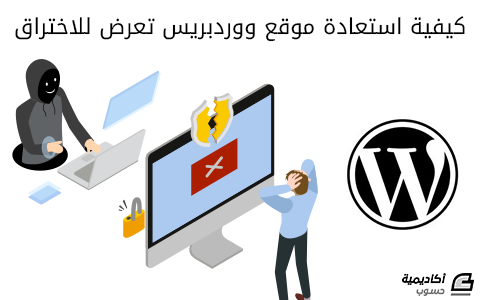
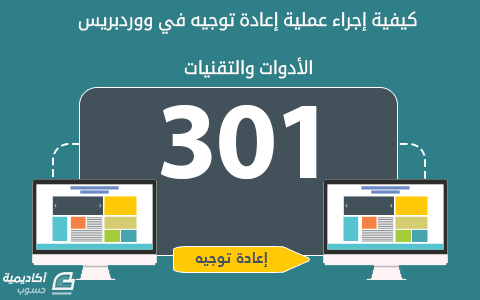
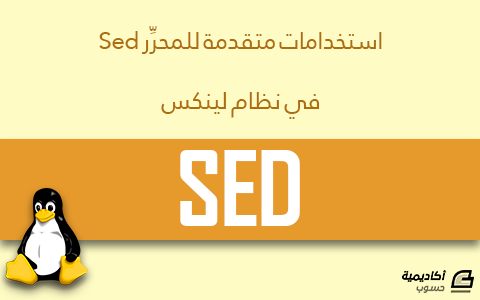
.png.a5862b50fecf1badd75a8197b07eb462.png)